
Maio de 2008
701P48645
Impressora em cores para
8265/8290/8365/8390
Grandes Formatos
Guia do Usuário
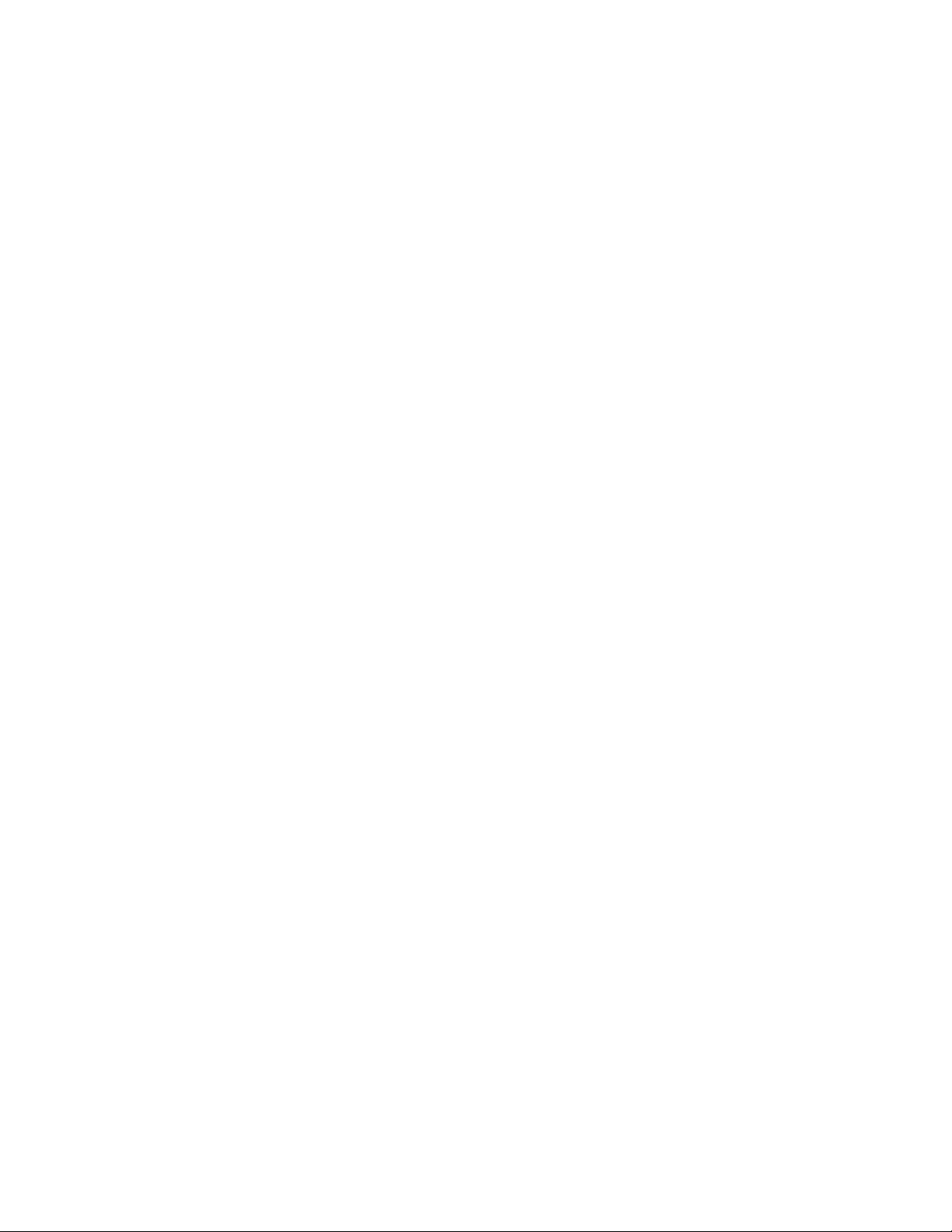
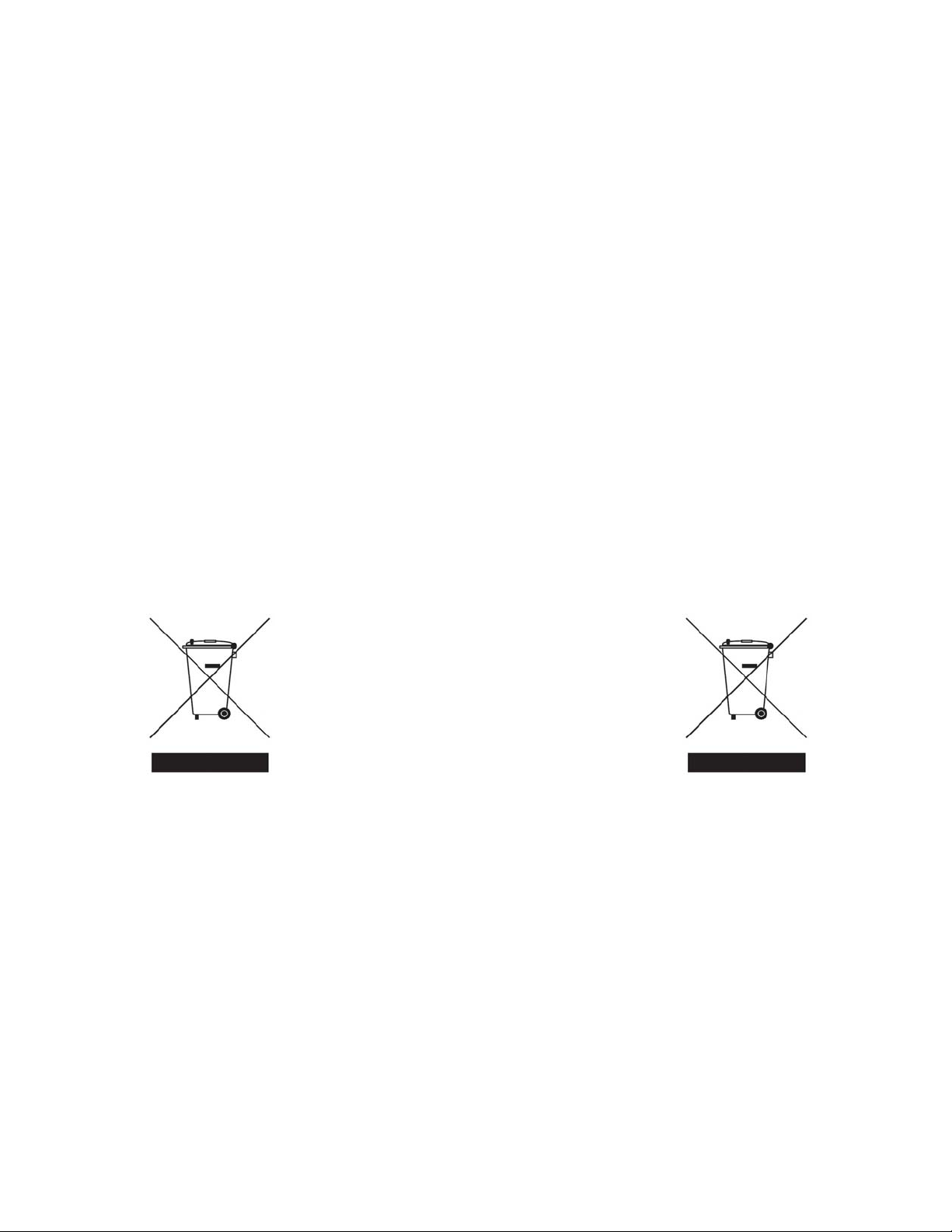
AVISO DE COPYRIGHT
COPYRIGHT © 2008 Xerox. Todos os direitos reservados.
Este documento não pode ser reproduzido, parcial ou inteiramente, por qualquer meio sem permissão
por escrito do proprietário dos direitos autorais.
Este documento é fornecido para prover suporte para a Impressora em cores Xerox
8265/8290/8365/8390 Series para Grandes Formatos. Em consideração ao fornecimento das
informações contidas neste documento, a parte a quem são fornecidas assume os encargos e controle e
concorda com o seguinte:
As informações aqui contidas são fornecidas em privacidade e qualquer parte delas não pode ser
copiada nem reproduzida sem o consentimento por escrito da Xerox.
Este documento ou o conteúdo aqui presente em nenhuma circunstância deve ser usado na fabricação
ou reprodução do artigo mostrado e o fornecimento deste documento não constitui qualquer direito ou
licença para tal.
Regulamentações
WEEE
Informações ambientais
Descarte de seu produto antigo
O produto foi projetado e fabricado com materiais e componentes de alta qualidade, que podem
ser reciclados e reutilizados.
Quando o símbolo de uma lixeira com rodinhas coberta com um "x" estiver em um produto, isso
significa que ele é coberto pela Diretiva Européia 2002/96/EC
Informe-se sobre o sistema local de coleta em separado para produtos elétricos e eletrônicos.
Aja de acordo com as regras locais e não descarte o produto junto com o lixo normal. O descarte
correto do produto antigo ajudará a evitar conseqüências negativas em potencial para o meio
ambiente e para a saúde humana.
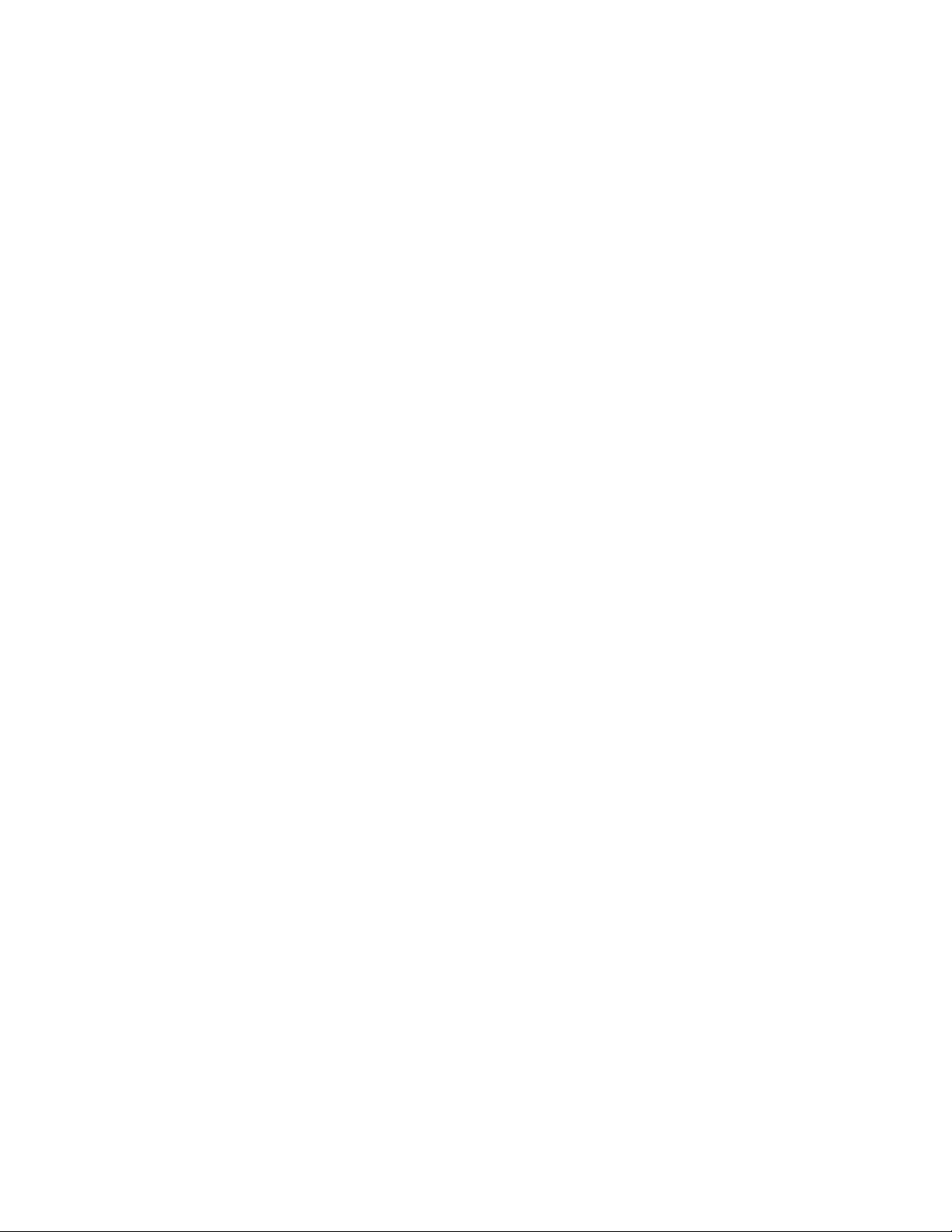
Esta página foi deixada intencionalmente em branco.
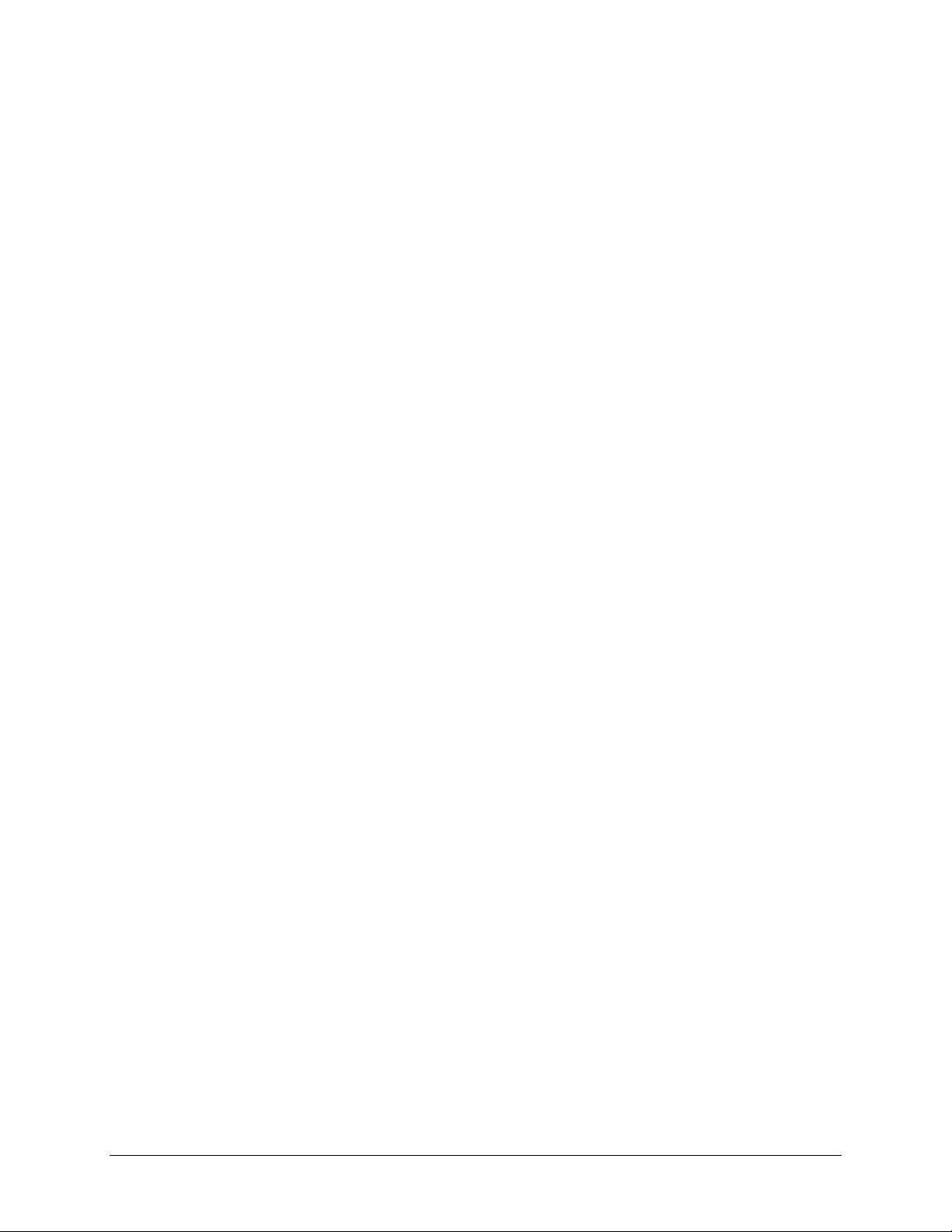
ÍNDICE
1 Instruções de Segurança ....................................................................................................... 1
1.1 Introdução.........................................................................................................................................1
1.2 Avisos, cuidados e notas.................................................................................................................. 1
1.3 Instruções Importantes de Segurança..............................................................................................1
1.4 Etiquetas de aviso ............................................................................................................................4
1.4.1 Manuseio das etiquetas de aviso...............................................................................................4
1.4.2 Locais e tipos de etiquetas de aviso ..........................................................................................4
2 Visão geral............................................................................................................................... 9
2.1 Recursos...........................................................................................................................................9
2.2 Nomes e funções das peças ..........................................................................................................10
2.2.1 Frente da impressora ...............................................................................................................10
2.2.2 Traseira da impressora ............................................................................................................11
2.2.3 Posição e função dos elementos calefatores........................................................................... 12
2.2.4 Painel de controle da impressora............................................................................................. 13
2.2.5 Bobinador (Dianteiro) ...............................................................................................................15
2.2.6 Desbobinador (Traseiro) ..........................................................................................................15
2.2.7 Painel de controle do bobinador / desbobinador......................................................................16
2.2.8 Etiquetas de operação do bobinador / desbobinador ..............................................................17
3 Configuração da Impressora ............................................................................................... 19
3.1 LIGAR / DESLIGAR a alimentação da impressora ........................................................................19
3.1.1 Como LIGAR a alimentação.....................................................................................................19
3.1.2 Como DESLIGAR a alimentação .............................................................................................19
3.2 LIGAR / DESLIGAR a alimentação do Bobinador / Desbobinador ................................................ 21
3.3 Conexão da interface de rede ........................................................................................................22
3.4 Manuseio do material de impressão............................................................................................... 23
3.4.1 Colocação do material de impressão em folha........................................................................ 23
3.4.2 Colocação do material de impressão em rolo..........................................................................25
3.4.3 Configuração do tipo de material de impressão....................................................................... 28
3.5 Impressão de teste .........................................................................................................................29
3.5.1 Lista de configuração ...............................................................................................................31
3.5.2 Verificação dos bocais .............................................................................................................32
3.5.3 Palheta de cores.......................................................................................................................33
3.5.4 Registro de manutenção ..........................................................................................................34
4 Operação da Impressora...................................................................................................... 35
4.1 Status da impressora......................................................................................................................35
4.1.1 Normal ......................................................................................................................................35
4.1.2 Exibição do menu de configuração .......................................................................................... 35
4.1.3 Alteração do status da impressora........................................................................................... 36
4.2 Uso do material de impressão........................................................................................................37
4.2.1 Tipo de material de impressão.................................................................................................37
4.2.2 Cuidados no manuseio do material de impressão................................................................... 37
4.2.3 Cuidados no armazenamento do material ...............................................................................38
4.2.4 Área de impressão do material ................................................................................................38
4.3 Visão geral do menu.......................................................................................................................39
4.3.1 Menu Setup (Configuração) 1/7 ............................................................................................... 41
4.3.2 Menu Setup (Configuração) 2/7 ............................................................................................... 53
4.3.3 Menu Setup (Configuração) 3/7 ............................................................................................... 63
4.3.4 Menu Setup (Configuração) 4/7 ............................................................................................... 67
4.3.5 Menu Setup (Configuração) 5/7 ............................................................................................... 76
4.3.6 Menu Setup (Configuração) 6/7 ............................................................................................... 81
4.3.7 Menu Setup (Configuração) 7/7 ............................................................................................... 83
Guia do Usuário 8265/8290/8365/8390 i
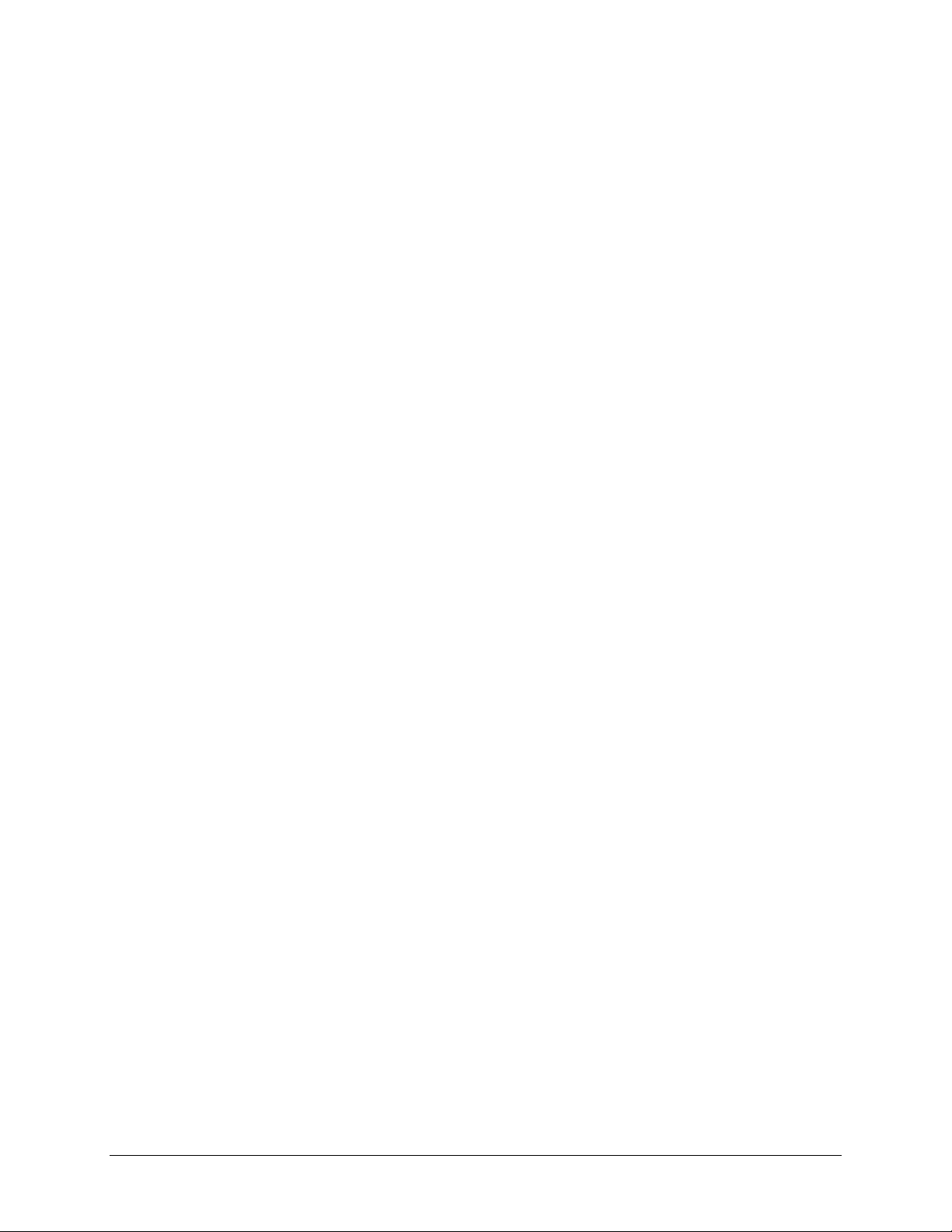
4.4 Operação pelo painel de controle...................................................................................................84
4.4.1 Alimentação do material de impressão .................................................................................... 84
4.4.2 Controle dos elementos calefatores......................................................................................... 85
4.4.3 Operação dos rolos de pressão ...............................................................................................87
4.4.4 Verificação do modo de impressão..........................................................................................87
4.5 Painel de controle durante a impressão ......................................................................................... 88
4.5.1 Os calefatores não estão prontos durante a impressão .......................................................... 88
4.5.2 Calefatores estão prontos durante a impressão ...................................................................... 88
4.6 Operações após a impressão.........................................................................................................90
4.6.1 Corte de material de impressão ............................................................................................... 90
5 Solução de problemas..........................................................................................................91
5.1 Introdução.......................................................................................................................................91
5.2 Falhas e mal funcionamento da impressora...................................................................................91
5.3 Mensagens de erro.........................................................................................................................98
5.3.1 Mensagens de status ...............................................................................................................98
5.3.2 Exibição de mensagem de erro e soluções .............................................................................99
5.3.3 Exibição de erro de dados e soluções ...................................................................................101
5.3.4 Exibição de erro de comando e soluções ..............................................................................101
5.3.5 Erro que exige uma reinicialização da impressora ................................................................102
5.4 Quando ocorrem atolamentos do material de impressão ............................................................103
6 Manutenção......................................................................................................................... 105
6.1 Introdução.....................................................................................................................................105
6.2 Manutenção periódica 8265/8290 ................................................................................................105
Manutenção semanal ............................................................................................................................ 106
6.2.2 Manutenção quinzenal ...........................................................................................................108
6.2.3 Manutenção mensal ...............................................................................................................109
6.2.4 Manutenção semestral ...........................................................................................................111
6.3 Manutenção periódica da 8365/8390 ...........................................................................................112
6.3.1 Manutenção DIÁRIA............................................................................................................... 113
6.3.2 Manutenção semanal .............................................................................................................115
6.3.3 Manutenção quinzenal ...........................................................................................................117
6.3.4 Manutenção mensal ...............................................................................................................118
6.4 Procedimentos de atendimento autorizado..................................................................................120
6.5 Substituição de consumíveis ........................................................................................................ 121
6.5.1 Substituição dos Cassetes de tinta ........................................................................................ 121
6.5.2 Substituição da lâmina de corte .............................................................................................124
6.5.3 Substituição do tanque de descarte.......................................................................................126
6.6 LIMPEZA.......................................................................................................................................127
6.6.1 Limpeza da estrutura externa.................................................................................................127
6.6.2 Limpeza do interior da impressora.........................................................................................128
6.6.3 Limpeza da cabeça ................................................................................................................128
6.7 Procedimento LongStore (armazenamento longo) ......................................................................131
6.7.1 Aprontar a impressora para o LongStore...............................................................................131
6.7.2 Inicialização após o LongStore ..............................................................................................131
ii Guia do Usuário 8265/8290/8365/8390
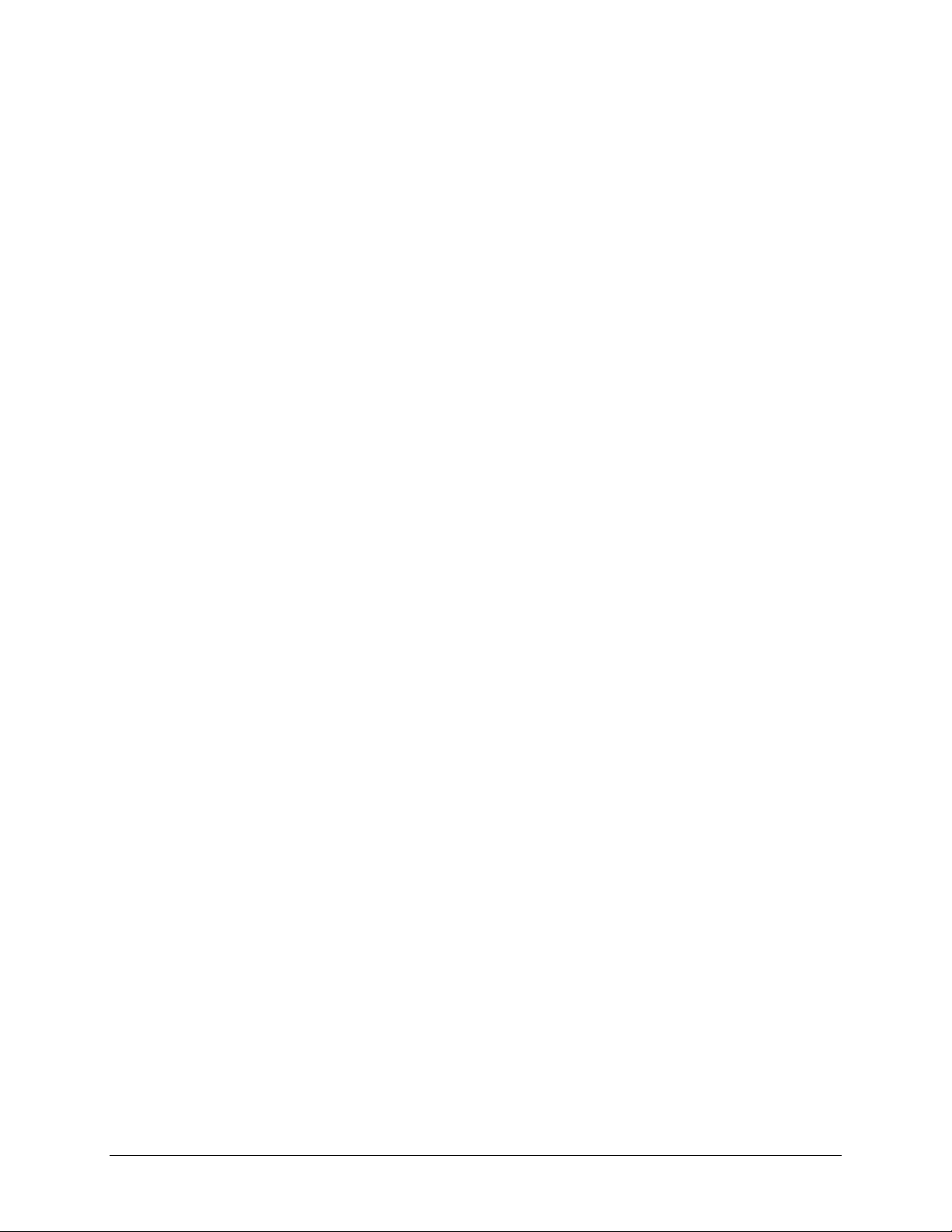
7 Ajustes................................................................................................................................. 133
7.1 Ajuste unidirecional.......................................................................................................................133
7.2 Ajuste bidirecional.........................................................................................................................135
7.3 Ajuste da altura.............................................................................................................................137
7.3.1 Impressão do teste padrão de verificação da distância.........................................................137
7.3.2 Avaliação do teste padrão de verificação da distância .......................................................... 138
7.3.3 Alteração da configuração da impressora para o ajuste da altura da cabeça de impressão.139
8 Anexos................................................................................................................................. 141
8.1 Especificações do produto............................................................................................................141
8.2 Especificações da interface de rede............................................................................................. 141
Guia do Usuário 8265/8290/8365/8390 iii
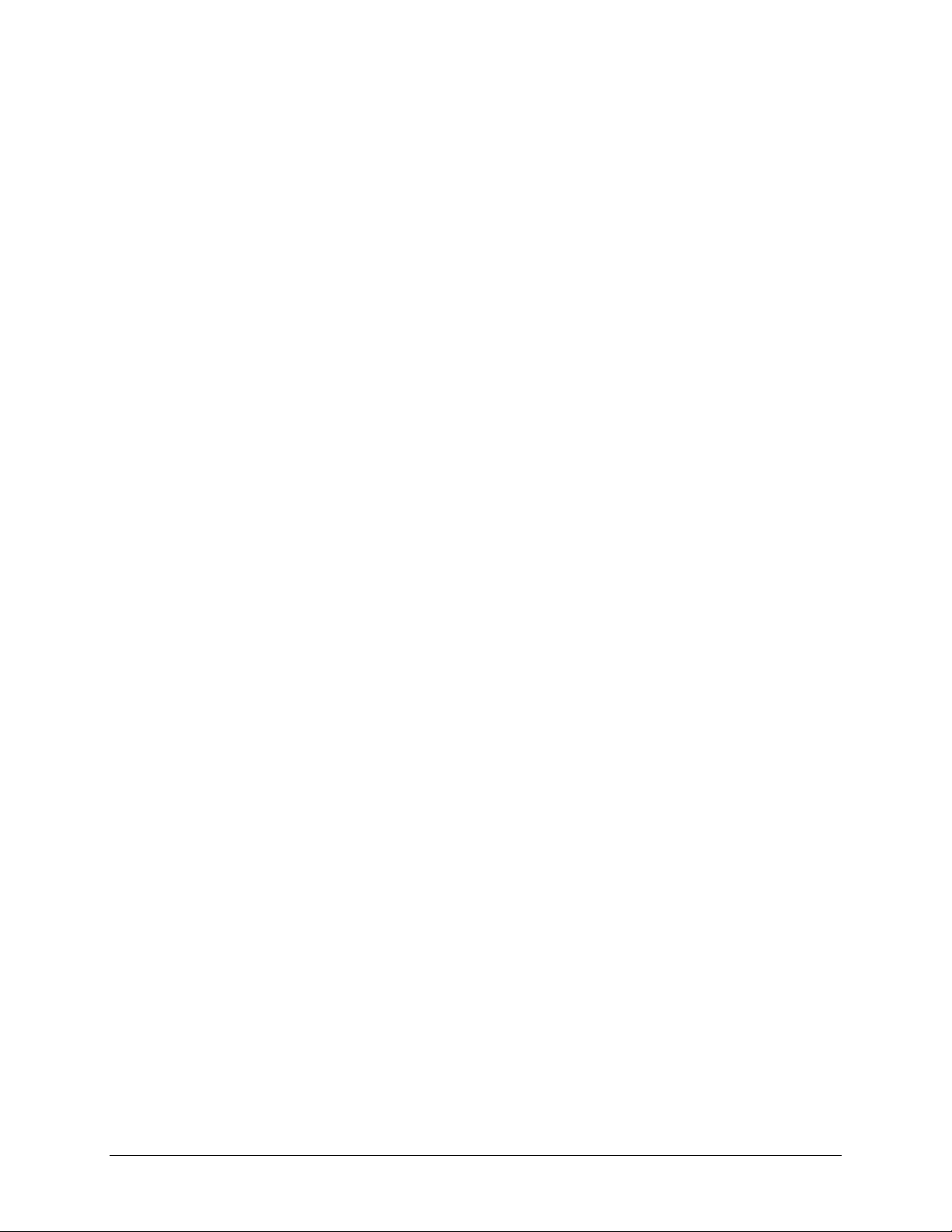
Esta página foi deixada intencionalmente em branco.
iv Guia do Usuário 8265/8290/8365/8390
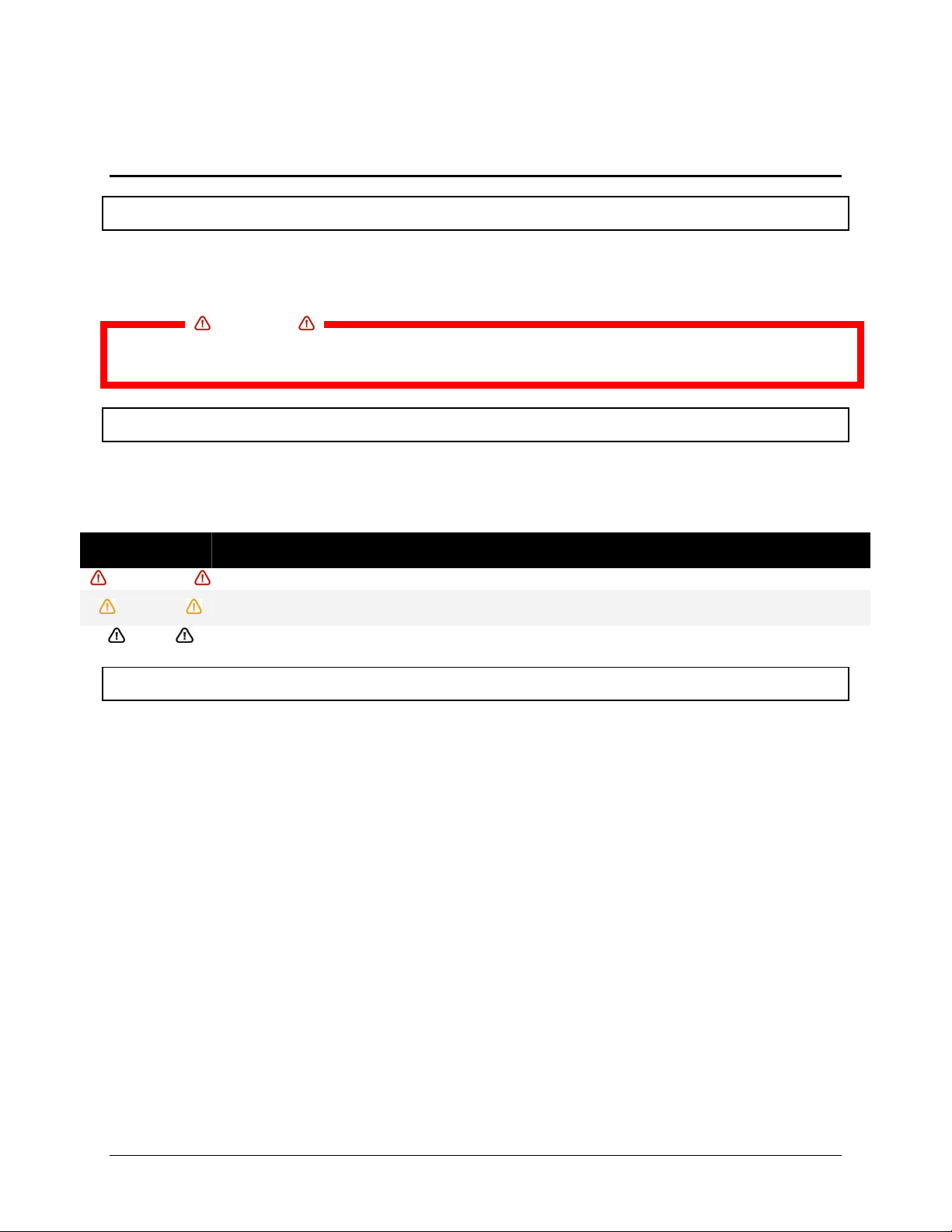
1 INSTRUÇÕES DE SEGURANÇA
1.1 INTRODUÇÃO
Este capítulo explica o significado dos termos de segurança para o pessoal que opera este equipamento,
instruções de segurança importantes e o posicionamento das etiquetas de aviso.
Certifique-se de seguir todas as instruções e avisos neste manual ao usar o equipamento.
1.2 AVISOS, CUIDADOS E NOTAS
Os termos de segurança neste manual e o conteúdo das etiquetas de aviso anexadas à impressora são
categorizados nos três tipos a seguir, dependendo do grau de risco (ou da escala de acidente).
Leia as explicações a seguir com cuidado e siga as instruções neste manual.
Termos de
segurança
Importante
Cuidado
Notas
Importante
Detalhes
Deve ser seguido com cuidado para evitar lesões corporais graves ou fatais
Deve ser observado para evitar lesões corporais (moderadas ou leves) ou dano ao
equipamento
Contém informações importantes e dicas úteis sobre a operação da impressora
1.3 INSTRUÇÕES IMPORTANTES DE SEGURANÇA
As instruções gerais de segurança que devem ser observadas para usar o equipamento de forma segura
são explicadas a seguir.
Não coloque a impressora nas seguintes áreas. Isso pode resultar em inclinação ou queda da
impressora, causando lesões.
{ Superfícies instáveis
{ Pisos escorregadios
{ Áreas sujeitas a vibrações de outros equipamentos
Não se apóie ou coloque objetos pesados sobre a impressora. Isso pode resultar em inclinação ou
queda da impressora, causando lesões.
Não cubra a abertura de ventilação da impressora com um pano, como uma manta ou toalha de
mesa. Fazer isso poderá obstruir a ventilação e causar incêndio.
Não coloque a impressora em áreas úmidas e empoeiradas. Isso pode resultar em choque elétrico
ou incêndio.
Não use um cabo de alimentação danificado. Isso pode resultar em choque elétrico.
Não tente conectar plugues elétricos com as mãos molhadas. Isso pode resultar em choque elétrico.
Não conecte cabos de aterramento nas seguintes áreas.
Guia do Usuário 8265/8290/8365/8390 1
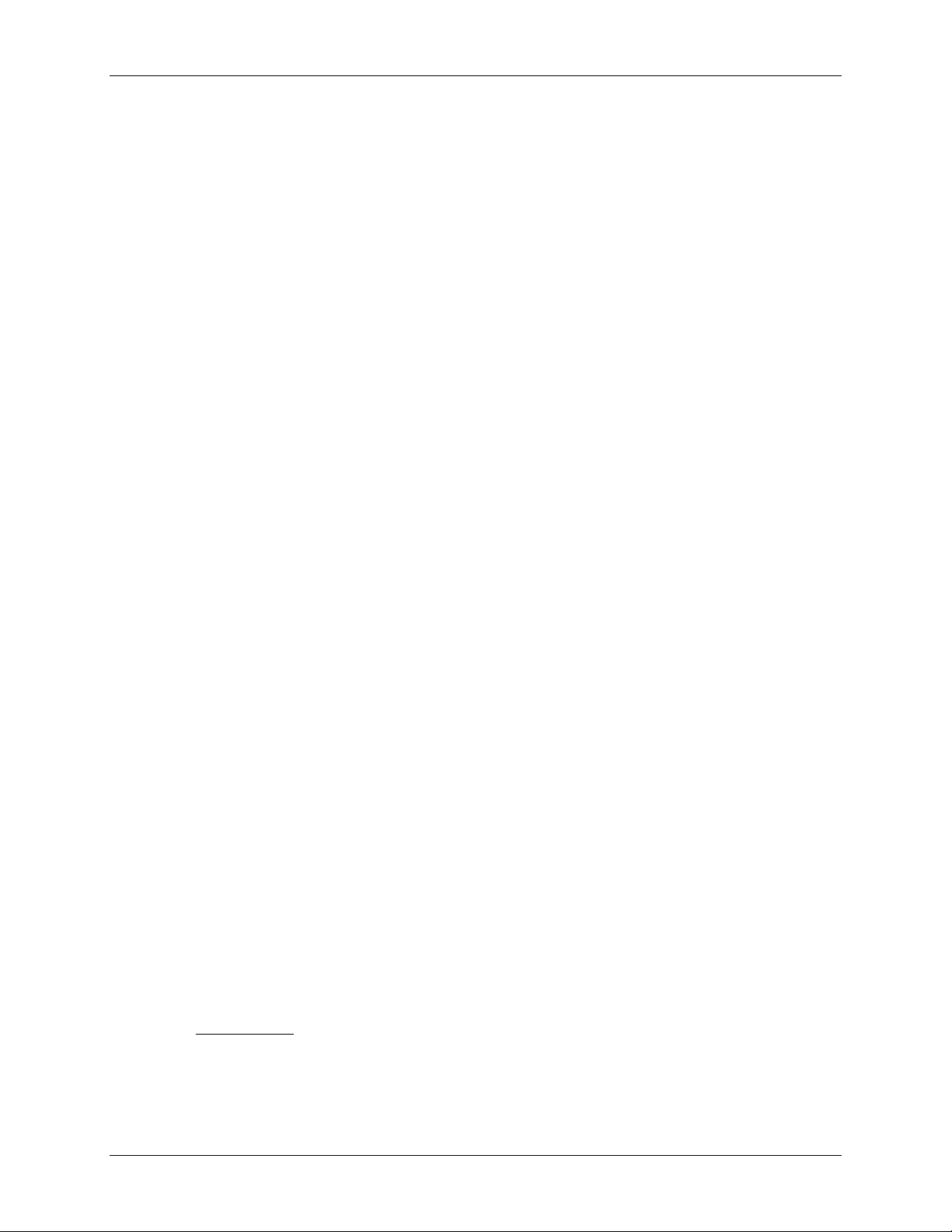
1 Instruções de Segurança
{ Tubulação de gás Isso pode causar incêndio ou explosão.
{ Terminais de aterramento para linhas telefônicas ou pára-raios Isso pode causar um grande
fluxo de tensão se ocorrerem relâmpagos.
{ Tubulações de água ou torneiras. Se houver uma peça de plástico na tubulação, o
aterramento não funcionará de forma correta.
Não insira nem deixe cair objetos de metal ou inflamáveis nas aberturas, como as saídas de
ventilação. Isso pode resultar em choque elétrico e incêndio.
Pare de usar a impressora se um líquido for derramado nela. Isso pode causar choque elétrico ou
incêndio. Desligue a impressora o mais rápido possível, desconecte o cabo de alimentação e entre
em contato com o Centro Xerox de Atendimento ao Cliente.
Certifique-se de usar o cabo anexado. Caso contrário, poderão ocorrer choque elétrico ou incêndio.
Certifique-se de usar a tensão especificada (AC 100 V a 120V ou AC 220V a 240V). Caso contrário,
poderão ocorrer choque elétrico ou incêndio.
Use a eletricidade diretamente de uma tomada (AC 100 V a 120V ou AC 220V a 240V). Não
coloque várias cargas em uma saída elétrica. Caso contrário, poderá haver geração de calor e
ocorrência de incêndio.
Certifique-se de usar um terminal aterrado e use-o de forma correta. Caso contrário, poderão
ocorrer choque elétrico ou incêndio.
Siga as instruções a seguir ao manusear o cabo de alimentação.
{ Não modifique o cabo.
{ Não coloque objetos pesados sobre o cabo.
{ Não dobre, torça ou estique o cabo.
{ Não faça a ligação do cabo perto de equipamentos que gerem calor.
Siga as instruções a seguir ao manusear o plugue de alimentação. Caso contrário, poderá ocorrer
incêndio.
{ Limpe a poeira e outros resíduos antes de inserir o plugue.
{ Assegure-se que o plugue esteja inserido da forma mais firme possível.
Ao manusear o interruptor de pé, atente para o seguinte:
{ Não coloque qualquer objeto pesado sobre o interruptor de pé.
{ Não dobre o cabo do interruptor de pé com força e nem estire-o.
{ Não coloque o interruptor de pé próximo a dispositivos térmicos.
Ao manusear cassetes de tinta, tenha cuidado para que a tinta não caia nos olhos ou na pele.
Entretanto, caso isso ocorra, lave os olhos imediatamente com água e a pele com sabão. Caso
contrário, os olhos podem ficar avermelhados ou levemente inflamados. Se sentir desconforto,
consulte um médico imediatamente.
Não desmonte os cassetes de tinta. Caso contrário, poderá cair tinta nos olhos ou na pele.
Tintas 8265/8290/8365/8390
{ Informações gerais:
Os sintomas de envenenamento podem ocorrer mesmo após várias horas; portanto, passe por
uma observação médica de ao menos 48 horas depois do acidente.
Após inalação
:
Ofereça ar fresco. Se necessário, ofereça respiração artificial. Mantenha o paciente
aquecido. Se os sintomas persistirem, consulte um médico.
Em caso de inconsciência, coloque o paciente de forma estável, deitado de lado, para o
transporte.
2 Guia do Usuário 8265/8290/8365/8390
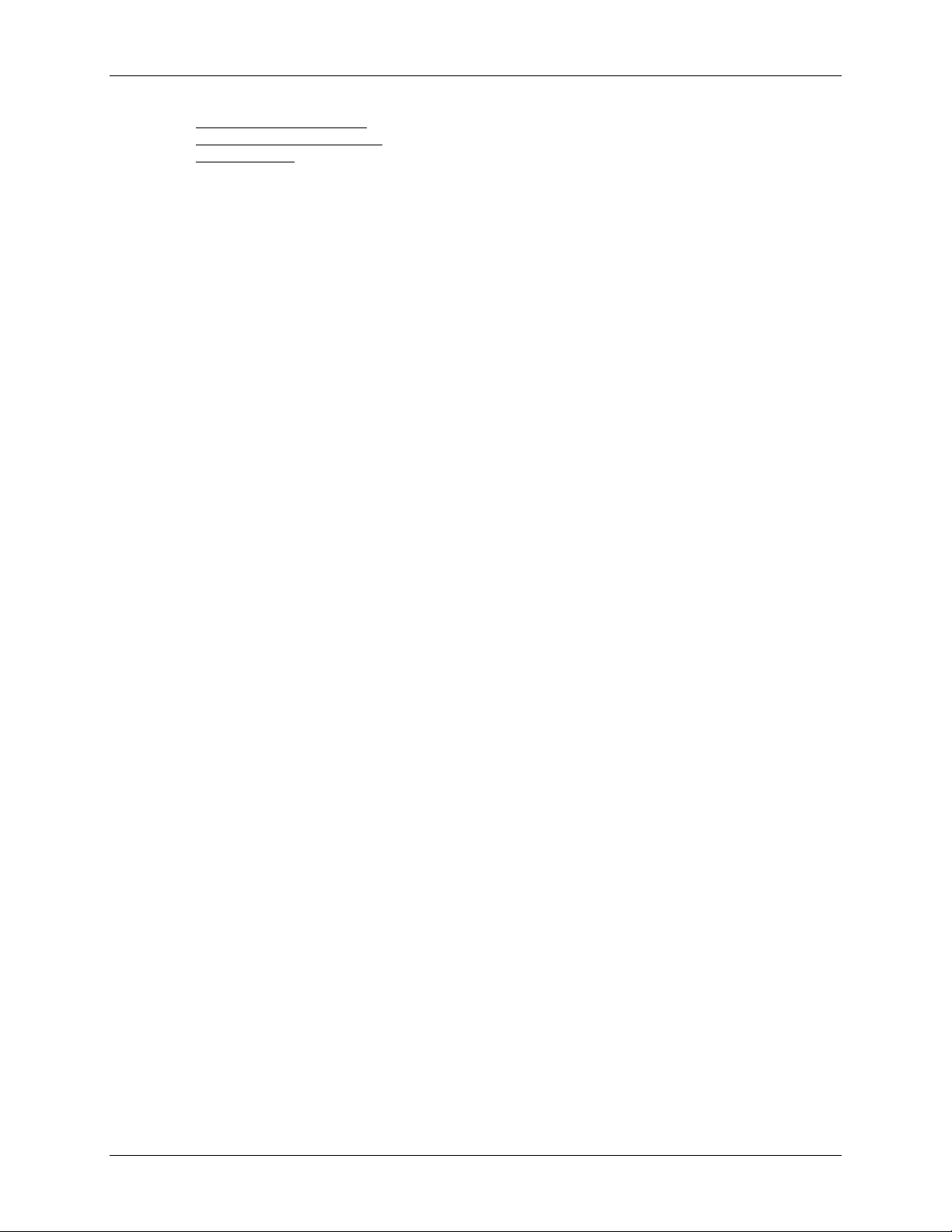
1 Instruções de Segurança
Após contato com a pele: o produto não irrita a pele.
Após contato com os olhos
Após ingestão
: busque conselhos médicos ou consulte um médico.
: Lave os olhos abertos por vários minutos sob água corrente.
Cuidado para não machucar os dedos ao abrir e fechar a tampa do compartimento de tinta.
Cuidado para não machucar os dedos ao abrir e fechar a tampa dianteira.
Siga as instruções abaixo ao conectar o cabo da interface de rede. Caso contrário, poderão ocorrer
choque elétrico ou incêndio.
{ Não toque no conector.
{ Não ligue o conector do cabo de rede que não tenha as mesmas especificações da placa de
interface.
Ao cortar o material de impressão em rolo, tenha cuidado com o seguinte: o manuseio incorreto
pode resultar em lesão nas mãos e dedos em decorrência da lâmina de corte.
{ Quando segurar o material de impressão, não coloque os dedos no sulco de corte do material.
{ Deslize a lâmina devagar ao longo do sulco de corte do material.
Não use tíner, benzeno, álcool nem outros agentes ativos. Isso pode resultar em danos ou fazer
com que a pintura da estrutura descasque.
Cuidado para não derramar água no interior da impressora. Isso pode resultar em curto-circuito.
Tome cuidado para não tocar nos calefatores durante ou após a operação. Isso pode resultar em
queimaduras.
Use apenas Tintas da Xerox e o líquido de limpeza apropriado.
Nunca abra as tampas presas com parafusos, exceto a tampa esquerda. Isso pode resultar em
choque elétrico ou causar problemas no funcionamento da impressora.
Não toque na lâmina de corte. Isso pode resultar em lesões corporais.
Não corte objetos rígidos ou deixe o cortador cair. Isso pode danificar ou lascar a lâmina de corte.
Não dobre nem estire o tubo do fluido de descarte. Isso pode causar vazamento do fluido usado e
mal funcionamento do produto.
Não toque no limpador ou na tampa da cabeça com as mãos desprotegidas. Use um pano limpo e
luvas para a limpeza.
Não incline a impressora, não coloque-a encostada a uma parede nem a vire de cabeça para baixo.
Isso pode fazer com que ocorra vazamento de tinta dentro da impressora. O movimento após o
transporte também não está coberto pela garantia.
O equipamento comprado requer a extração e o uso de recursos naturais para sua produção. Ele
pode conter substâncias perigosas para a saúde e para o meio ambiente. De modo a evitar a
disseminação dessas substâncias no meio ambiente e para diminuir a pressão sobre os recursos
naturais, incentivamos você a usar o sistema de devolução apropriado. Esses sistemas reutilizarão
ou reciclarão a maioria dos materiais de seu equipamento no fim de vida útil de forma segura. Se
precisar de mais informações sobre coleta, sistemas de reutilização e reciclagem, entre em contato
com a administração local ou regional de descarte.
Guia do Usuário 8265/8290/8365/8390 3
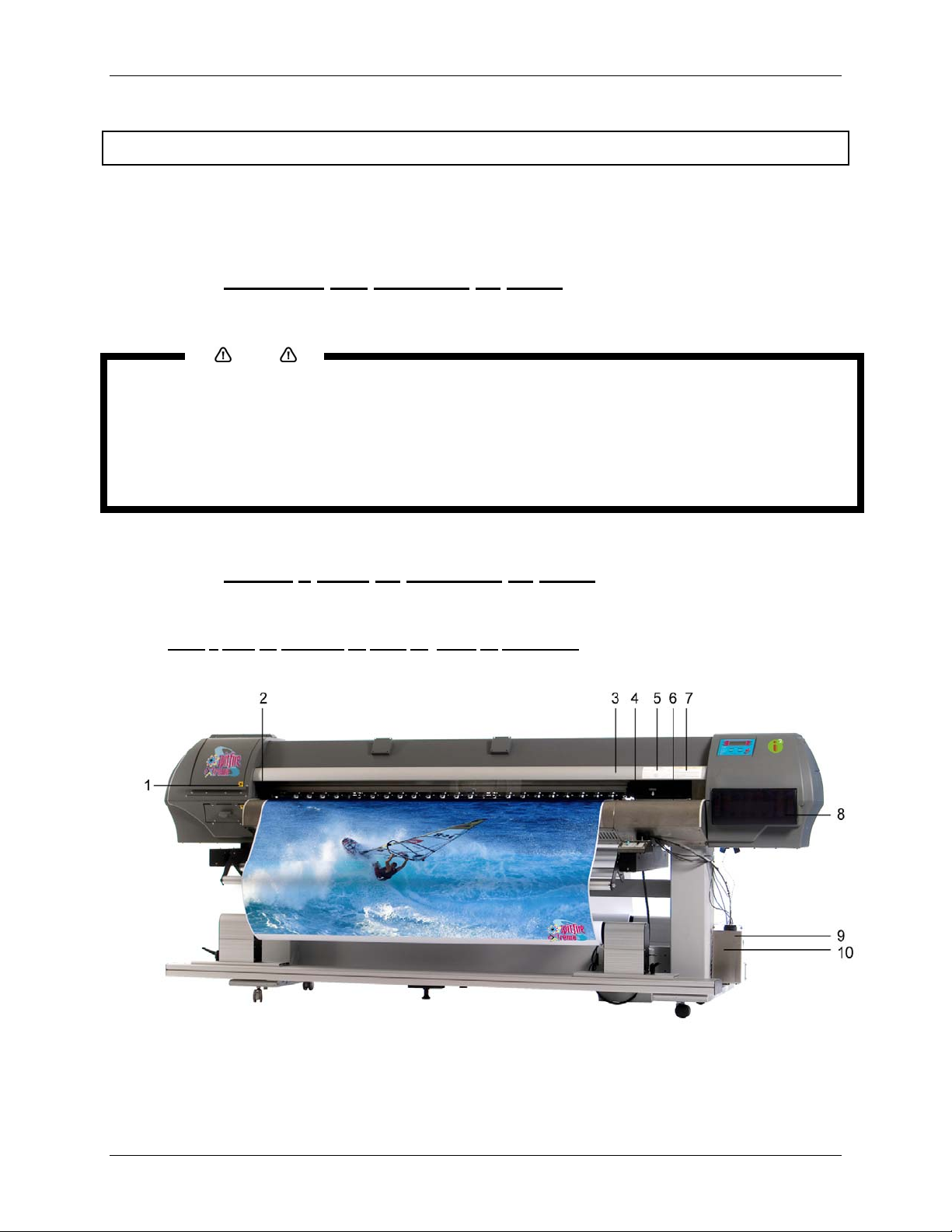
1 Instruções de Segurança
1.4 ETIQUETAS DE AVISO
O manuseio, os locais de fixação e os tipos de etiquetas de aviso são explicados abaixo.
As etiquetas de aviso são fixadas nas áreas que exigem atenção. Leia e compreenda as posições e o
conteúdo em detalhe antes de executar o trabalho.
1.4.1 Manuseio das etiquetas de aviso
Observe os itens a seguir ao manusear as etiquetas.
Certifique-se de que todas as etiquetas possam ser reconhecidas. Se o texto ou as ilustrações não
puderem ser vistos de forma clara, limpe ou substitua a etiqueta.
Ao limpar etiquetas, use um pano com água ou detergente neutro. Não use solvente nem gasolina.
Se uma etiqueta estiver danificada, for perdida ou não puder ser reconhecida, substitua a etiqueta.
Ao substituir as etiquetas de aviso, entre em contato com o representante do Centro Xerox de
Atendimento ao Cliente.
Notas
1.4.2 Locais e tipos de etiquetas de aviso
Os locais de etiquetas de aviso são mostrados abaixo.
1.4.2.1 Local
e tipos de etiquetas de aviso na frente da impressora
4 Guia do Usuário 8265/8290/8365/8390
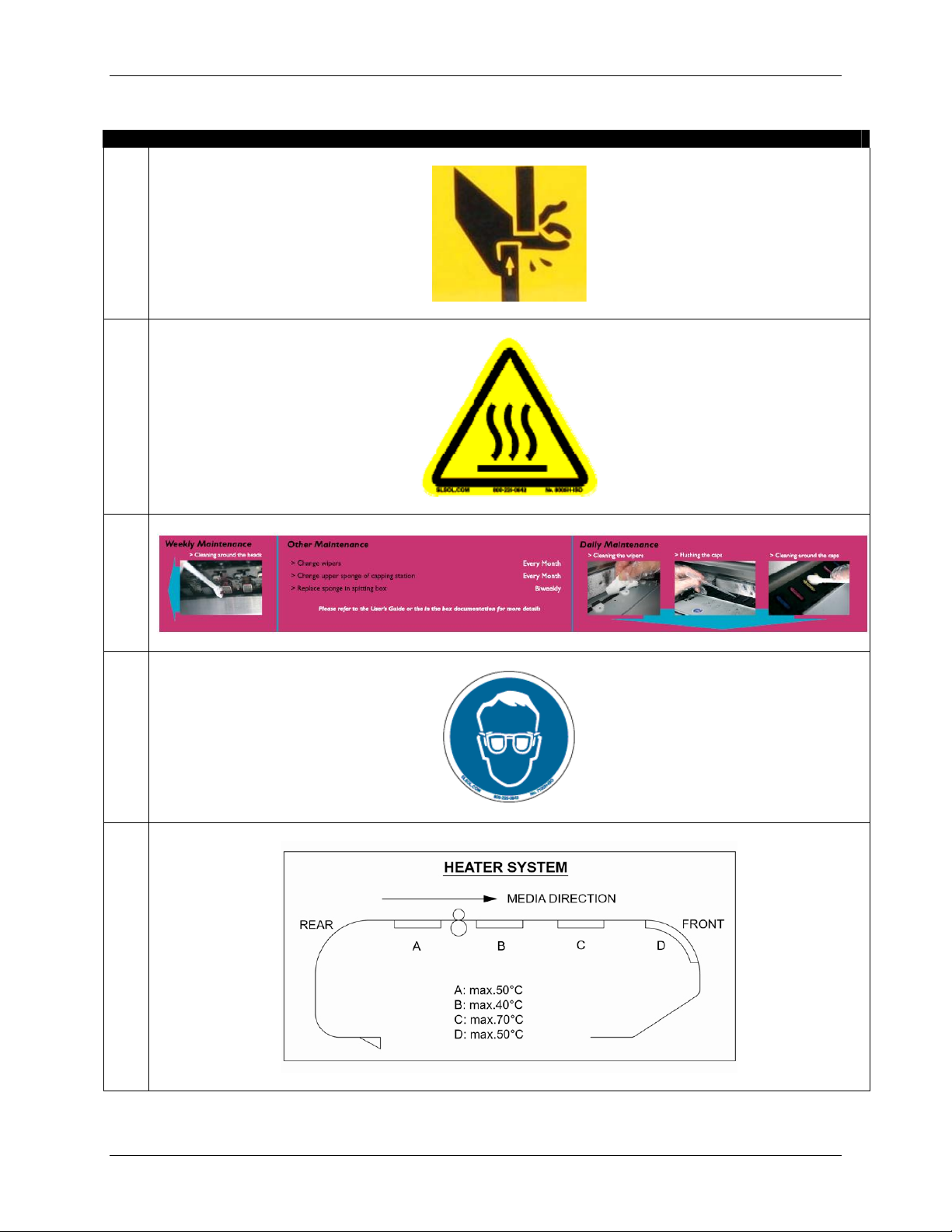
N° Tipo
1
1 Instruções de Segurança
2
3
4
5
Guia do Usuário 8265/8290/8365/8390 5
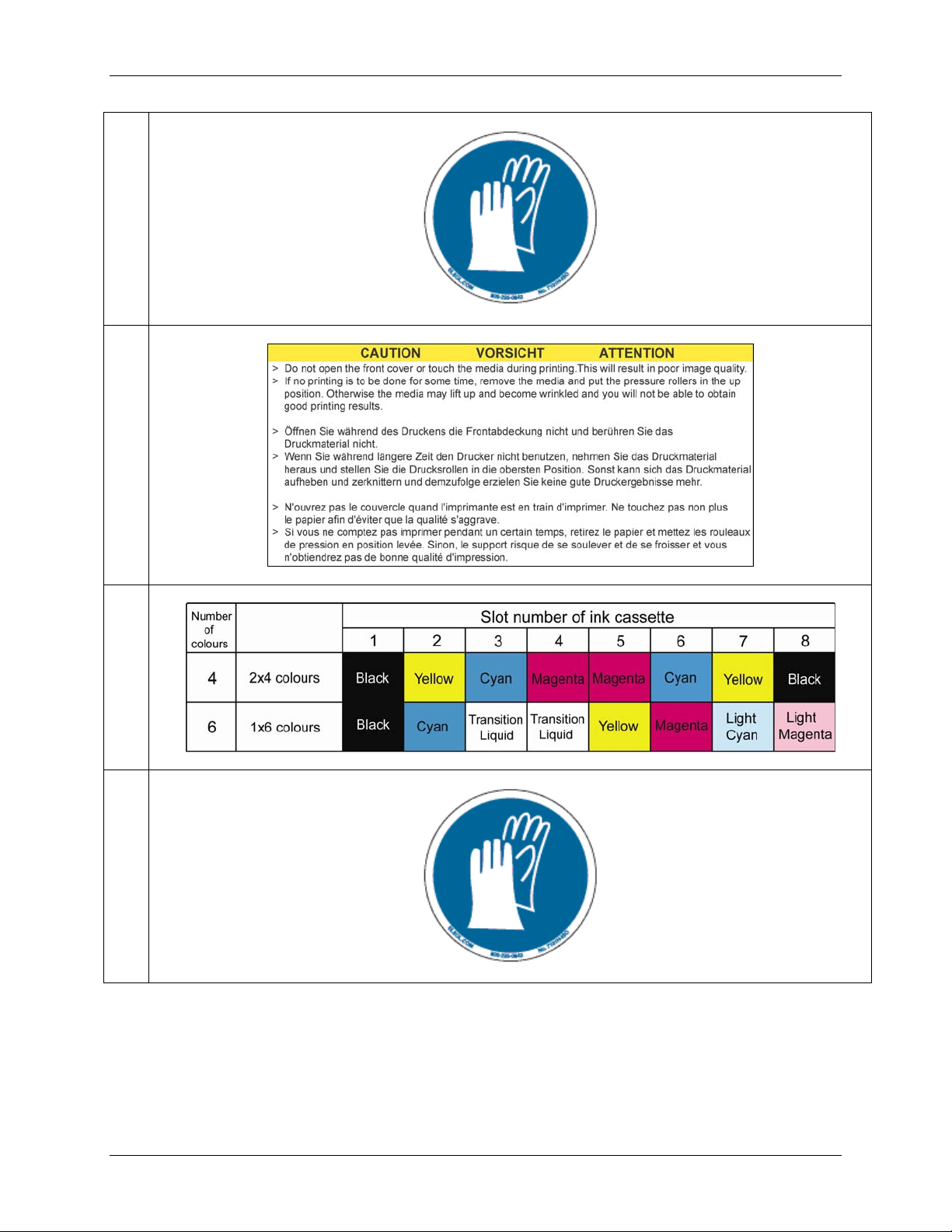
1 Instruções de Segurança
6
7
8
9
6 Guia do Usuário 8265/8290/8365/8390
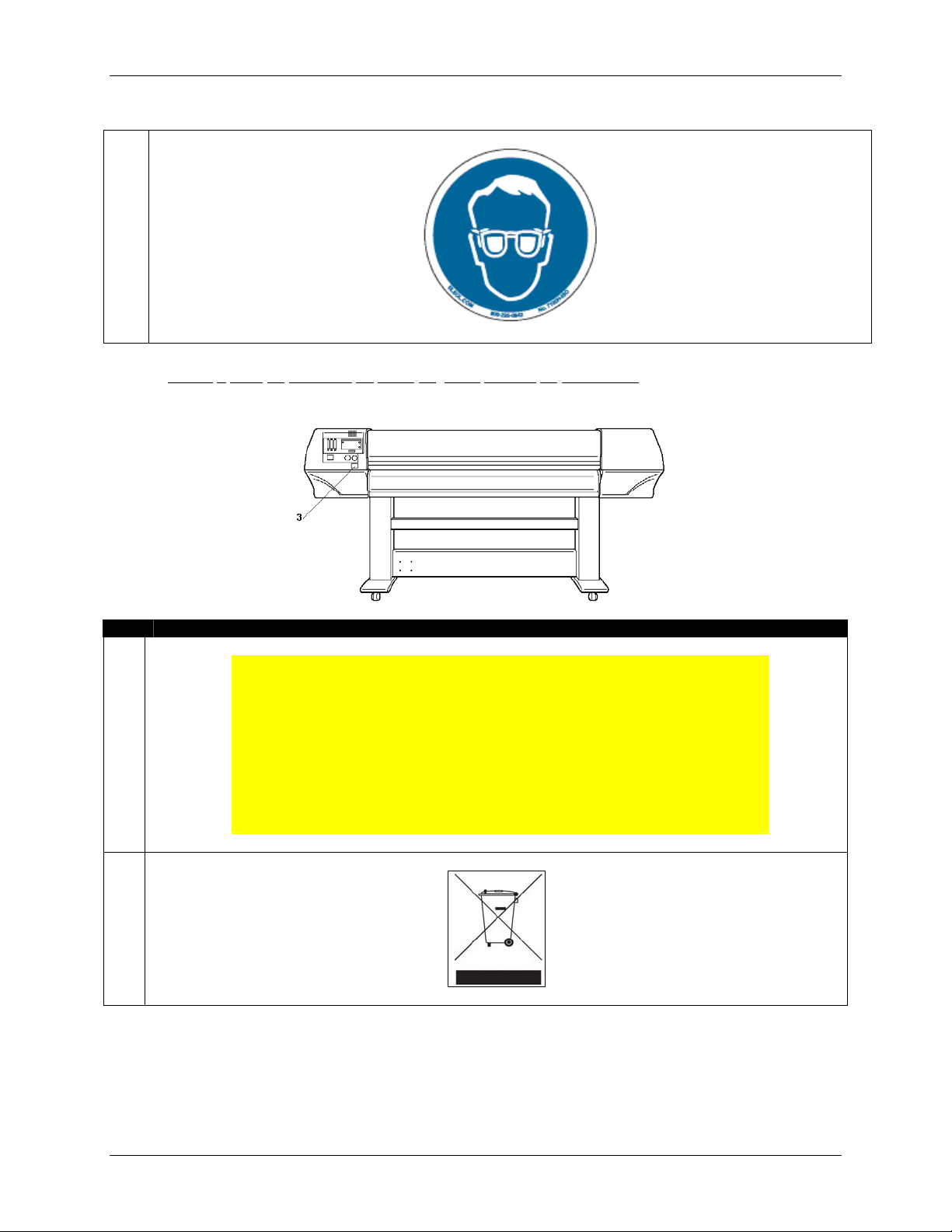
10
1 Instruções de Segurança
1.4.2.2 Locais
N° Tipo
3
4
e tipos de etiquetas de aviso na parte traseira da impressora
CUIDADO
ESTA UNIDADE POSSUI DOIS CABOS DE ALIMENTAÇÃO
QUANDO A UNIDADE DO BOBINADOR FOR OFERECIDA.
PARA REDUZIR O RISCO DE CHOQUE ELÉTRICO,
DESCONECTE TODOS OS CABOS DE ALIMENTAÇÃO
ANTES DE EXECUTAR A MANUTENÇÃO.
Guia do Usuário 8265/8290/8365/8390 7
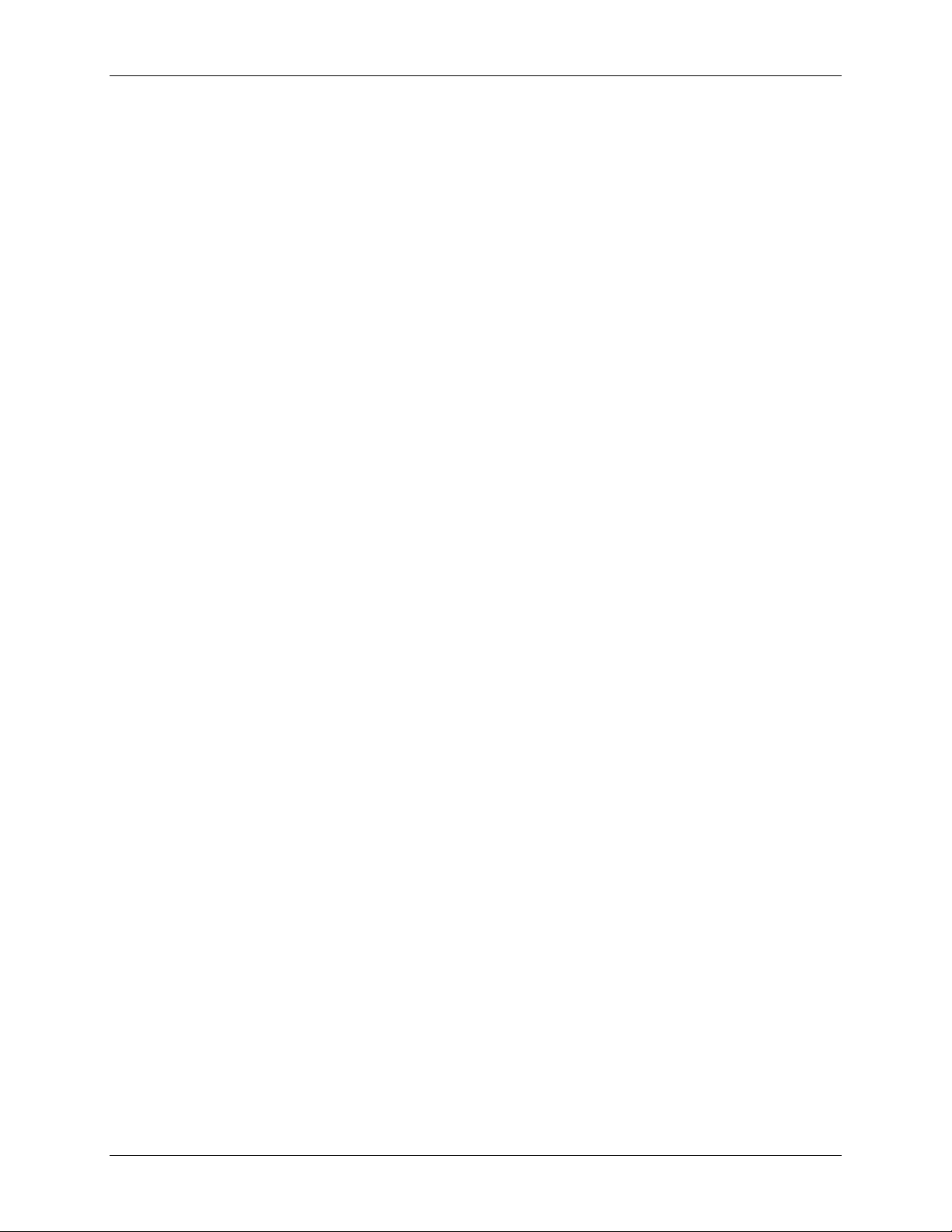
1 Instruções de Segurança
Esta página foi deixada intencionalmente em branco.
8 Guia do Usuário 8265/8290/8365/8390
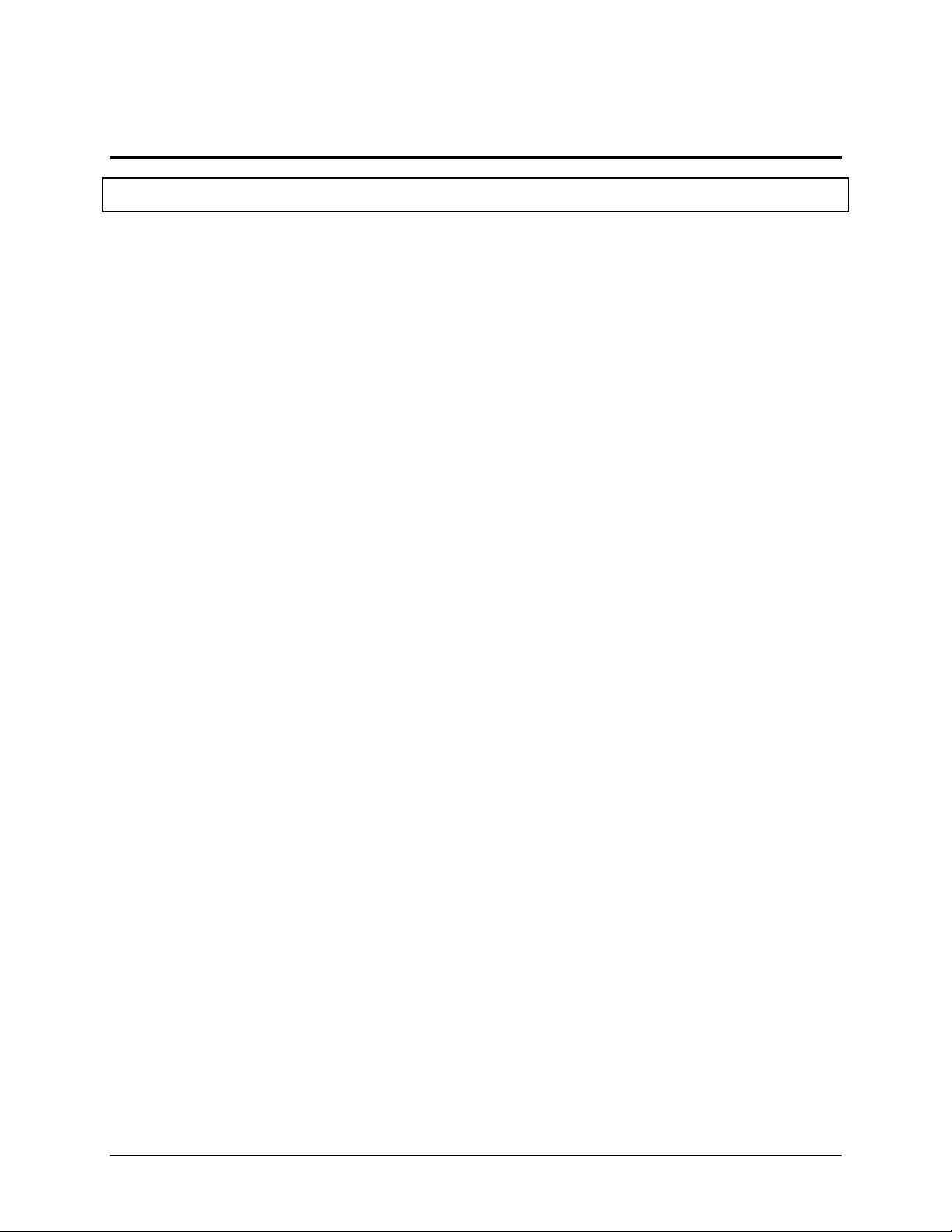
2 VISÃO GERAL
2.1 RECURSOS
Os recursos da impressora estão explicados abaixo.
(1) Saída de alta velocidade
Atinge impressão de alta velocidade, largura máxima do material de impressão de 2280 mm e largura de
impressão de até 2250 mm.
(2) Ampla variedade de materiais de impressão compatíveis
A altura ajustável da cabeça pode ser adaptada a diversas espessuras do material de impressão, de
0,08 a 1,1 mm.
(3) Reprodução de cor vibrante
Para reproduzir cor nítida e viva, 4 ou 6 cores de tinta serão usadas na impressão. O cassete de tinta
possui capacidade de 220ml ou 440ml com um chip IC que detecta a quantidade de tinta no cassete,
melhorando de forma significativa a produtividade.
(4) Uso eficiente do material de impressão
É oferecido um recurso de alimentação de material, permitindo que o usuário alimente o material para
frente ou para trás, para ajustar a posição de impressão. Como a impressão pode ser executada em
material que já tenha sido impresso, o espaço em excesso pode ser usado de forma eficaz.
Guia do Usuário 8265/8290/8365/8390 9
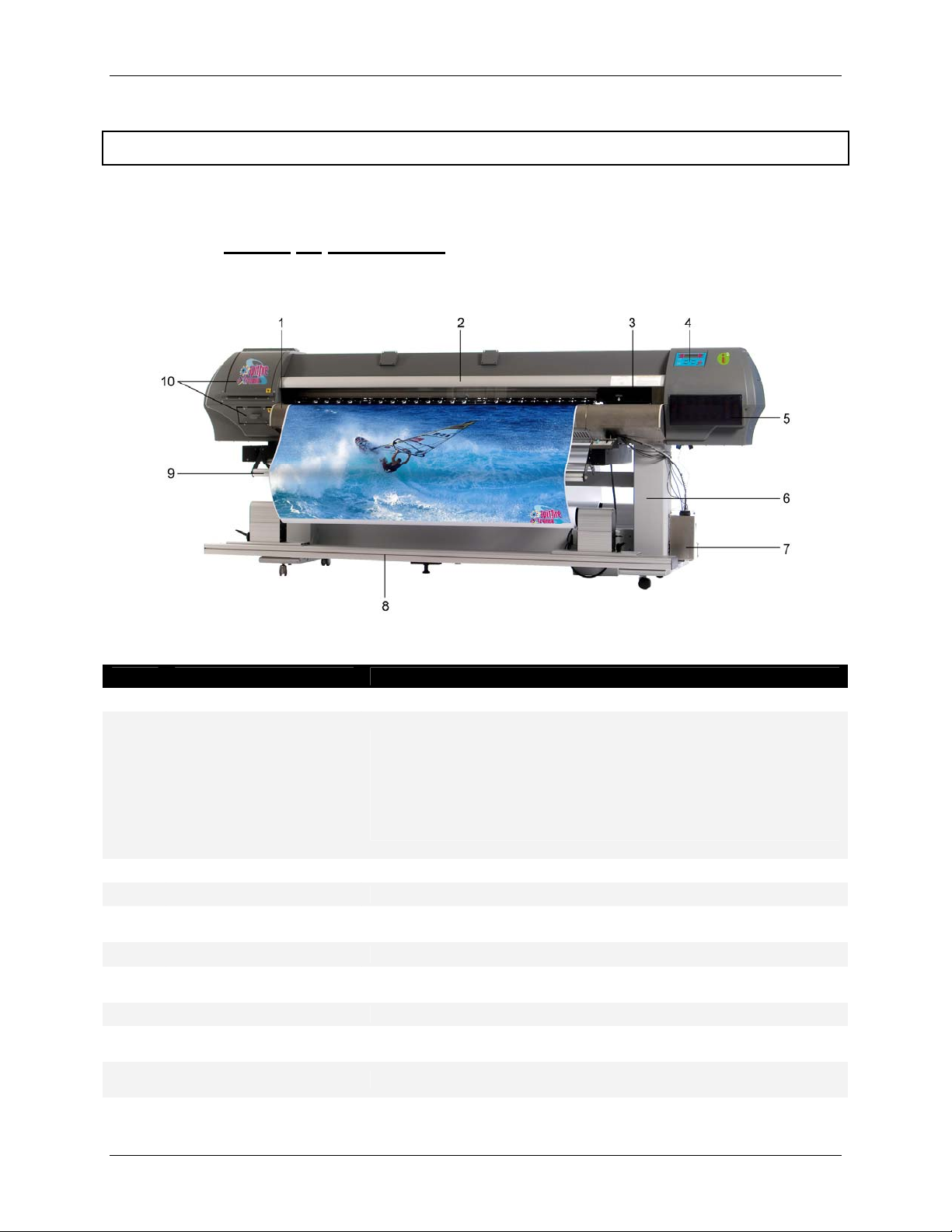
2 Visão Geral da Impressora
2.2 NOMES E FUNÇÕES DAS PEÇAS
Os nomes das peças e funções são explicados a seguir.
2.2.1 Frente da impressora
N° Nome Função
Placa calefatora Apóia e aquece o material de impressão durante a impressão.
1
Mantém o operador protegido das peças de movimentação da
impressora enquanto ela estiver em operação. Somente abra e/ou
Tampa dianteira
2
Carro Movimenta e retém as cabeças de impressão.
3
Painel de operação Para controlar a impressora.
4
Tampa do compartimento
5
de toner
Suporte Apóia o corpo principal.
6
Conjunto do frasco de
7
fluído usado
Bobinador Enrola o material de impressão.
8
Sistema de tensão
9
dianteiro
10
Tampas de manutenção
da esquerda.
feche a tampa para executar as seguintes operações:
Ajuste e substituição do material de impressão
Substituição da lâmina do cortador
Limpeza do limpador
Cobre o compartimento de toner.
Recolhe o fluído de descarte.
Mantém o material de impressão sob tensão.
Cobrem as áreas de manutenção.
10 Guia do Usuário 8265/8290/8365/8390
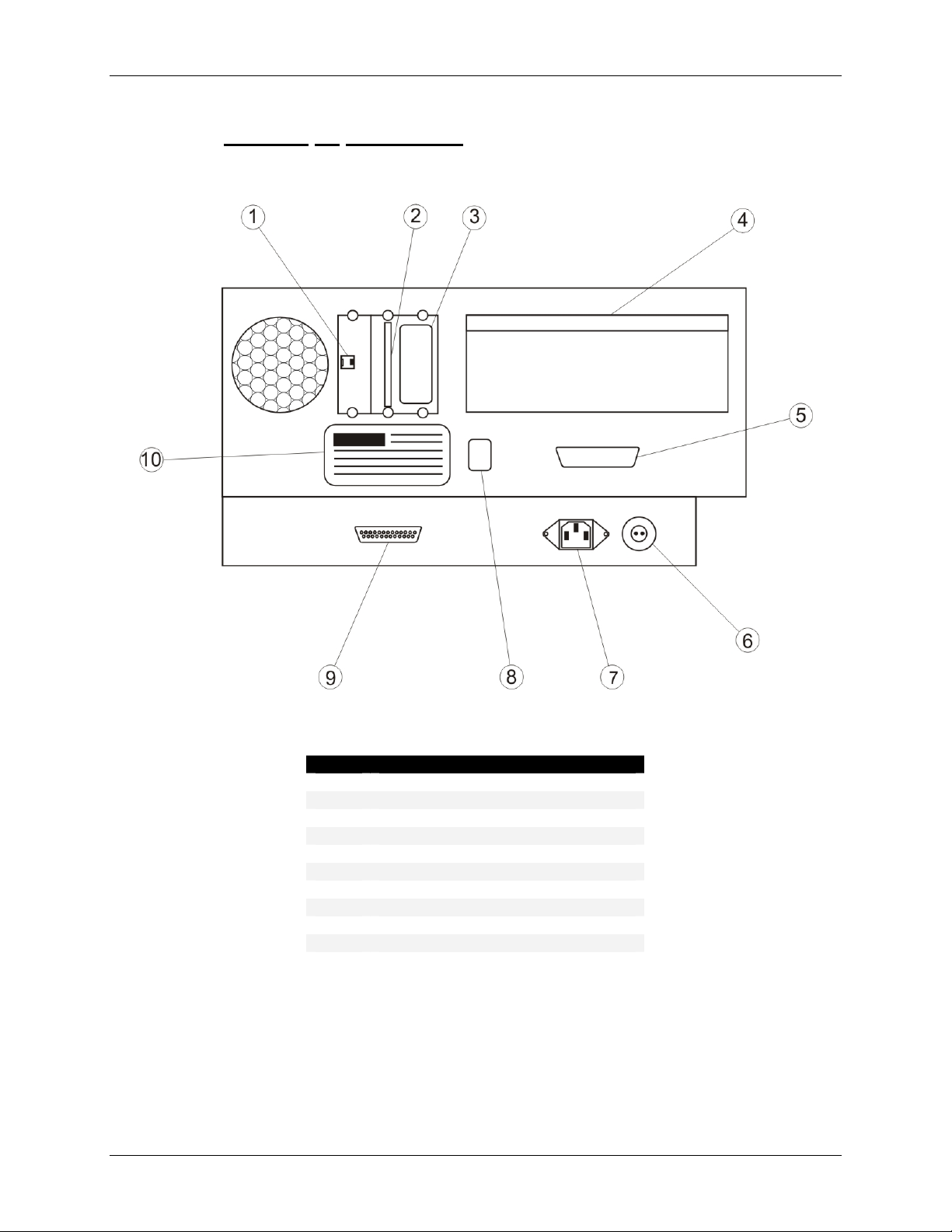
2.2.2 Traseira da impressora
2 Visão Geral da Impressora
N° Conexão
Conector Ethernet
1
Entalhe da leitora de cartão
2
Etiqueta SmartChip
3
Tampa do suporte
4
Conector Centronics
5
Conector do interruptor de pé
6
Entrada da alimentação
7
Etiqueta ambiental
8
Conector DB-25
9
10
Etiqueta ID
Guia do Usuário 8265/8290/8365/8390 11
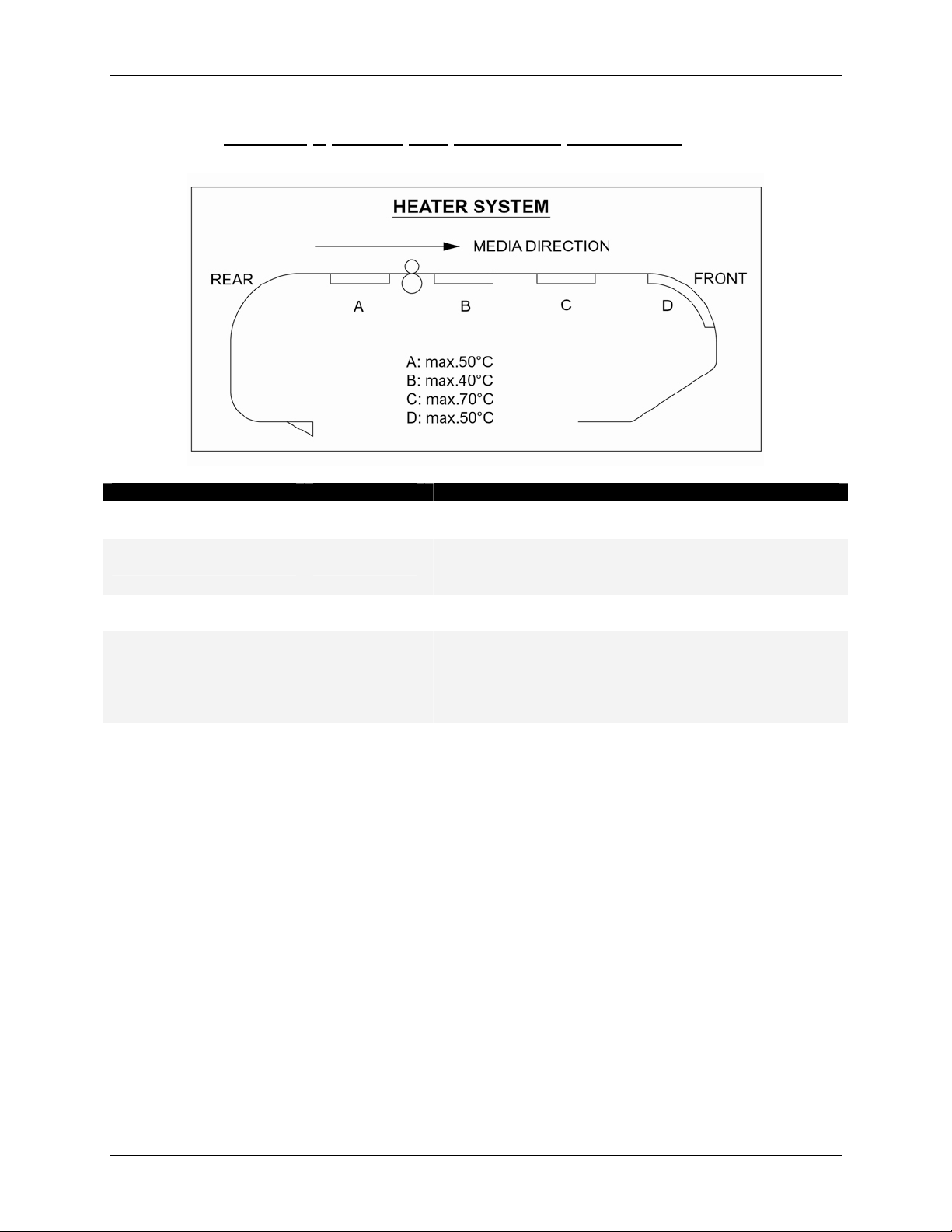
2 Visão Geral da Impressora
2.2.3 Posição e função dos elementos calefatores
Elemento calefator Temperatura Função
Pré-calefator (Calefator A) 20 – 50°C
Abre os poros para tornar o material de impressão
mais receptivo à tinta 8365/8390 Mild Solvent.
Para estabelecer uma fixação excelente no material
Fixador (Calefator B) 20 – 40°C
de impressão (com e sem revestimento).
Otimiza o controle de ganho de ponto.
Pós-fixador (Calefator C) 20 – 70°C
O pós-fixador finaliza o processo de fixação e ajuda a
tornar as impressões secas para o tato.
O secador completa a secagem para obter
compatibilidade com o receptor, em combinação com
Secador (Calefator D) 20 – 50°C
velocidades de saída mais altas.
A aderência dos materiais banner impressos é
melhorada.
Para usuário 1 e usuário 8 as configurações padrão são as seguintes:
{ Pré-calefator A: 50°C
{ Fixador B: 40°C
{ Pós-fixador C: 50°C
{ Secador D: 50°C
Para usuários 2 Î 7, por padrão os calefatores ainda estão DESLIGADOS.
12 Guia do Usuário 8265/8290/8365/8390
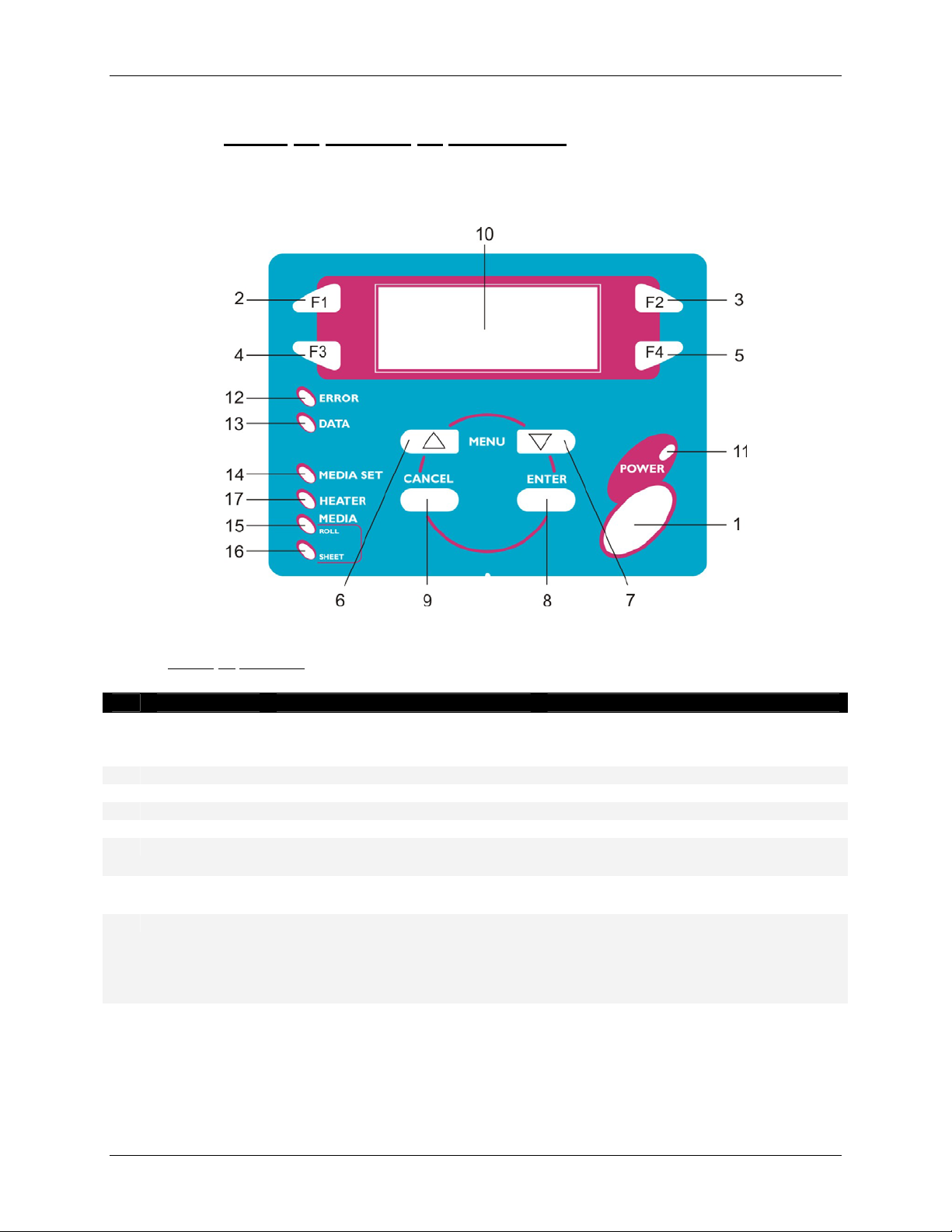
2 Visão Geral da Impressora
2.2.4 Painel de controle da impressora
O painel de operação é usado para definir as condições operacionais, exibir o status da impressora e
definir outras funções. Os nomes e funções das teclas de operação e as lâmpadas de status estão
descritas abaixo.
2.2.4.1 Teclas
N° Nome Normal Exibição do menu de configuração
Tecla
1
[POWER]
(ligar)
Tecla [F1] Executa a função atribuída a F1. Executa a função atribuída a F1.
2
Tecla [F2] Executa a função atribuída a F2. Executa a função atribuída a F2.
3
Tecla [F3] Executa a função atribuída a F3. Executa a função atribuída a F3.
4
Tecla [F4] Executa a função atribuída a F4. Executa a função atribuída a F4.
5
Tecla [MENU
6
]
Tecla [MENU
7
]
Tecla
8
[ENTER]
Tecla
9
[CANCEL]
(cancelar)
de operação
Liga e desliga a impressora. Liga e desliga a impressora.
Altera a exibição do monitor para o
status do menu de configuração.
Altera a exibição do monitor para o
status do menu de configuração.
Exibe o modo de impressão definido
no momento.
- Cancela o novo valor do parâmetro e
Altera o menu retrogradando.
Altera o menu avançando.
Determina o novo valor do parâmetro e
altera a exibição do monitor para o menu
seguinte. Define o valor do parâmetro e
altera a exibição do monitor para o menu
seguinte.
altera a exibição do monitor para o menu
seguinte. Limpa o valor do parâmetro e
altera a exibição do monitor para o menu
seguinte.
Guia do Usuário 8265/8290/8365/8390 13
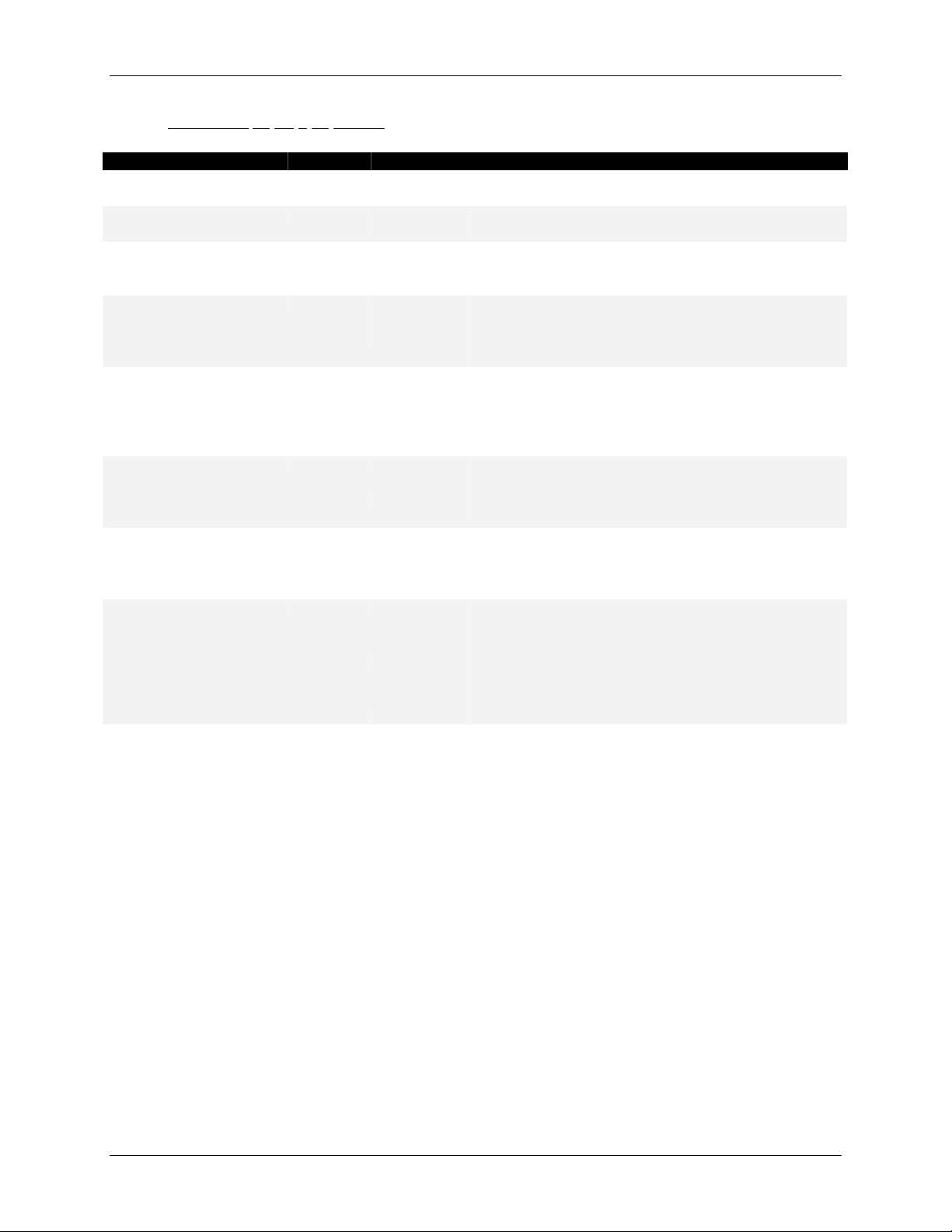
2 Visão Geral da Impressora
2.2.4.2 Indicadores de luz e do Monitor
N° Nome Cor Status Função
Monitor - - O monitor exibe o status da operação e mensagens
10
de erro da impressora.
Lâmpada
11
POWER (ligar)
Lâmpada
12
ERROR (erro)
Verde
Vermelha
LIGADA A impressora está ligada.
DESLIGADA A impressora está desligada.
Piscando Ocorreu um erro. O conteúdo será exibido no
monitor.
DESLIGADA Ou não há erro ou a alimentação está desligada.
Lâmpada DATA
13
(dados)
Laranja
LIGADA A impressora está recebendo dados de impressão.
Piscando A impressora está analisando os dados recebidos.
DESLIGADA A impressora está esperando para receber os
dados de impressão.
14
Lâmpada
MEDIA SET
(ajuste do
material de
Laranja
LIGADA O rolo de pressão está na posição liberada.
O material de impressão não foi colocado.
DESLIGADA O rolo de pressão está na posição travada.
O material de impressão não foi colocado.
impressão)
Lâmpada ROLL
15
(rolo)
Laranja
LIGADA O tipo de material está definido para material de
impressão em rolo.
DESLIGADA O tipo de material está definido para material de
impressão em folha.
Lâmpada
16
SHEET (folha)
Laranja
LIGADA O tipo de material está definido para material de
impressão em folha.
DESLIGADA O tipo de material está definido para material de
impressão em rolo.
17
Lâmpada
HEATER
(calefator)
Laranja
LIGADA A temperatura dos elementos calefatores é a
temperatura solicitada.
A temperatura real é igual à temperatura solicitada.
Piscando Os elementos calefatores estão aquecendo.
A temperatura real é diferente da temperatura
solicitada.
DESLIGADA Os elementos calefatores estão DESLIGADOS.
14 Guia do Usuário 8265/8290/8365/8390
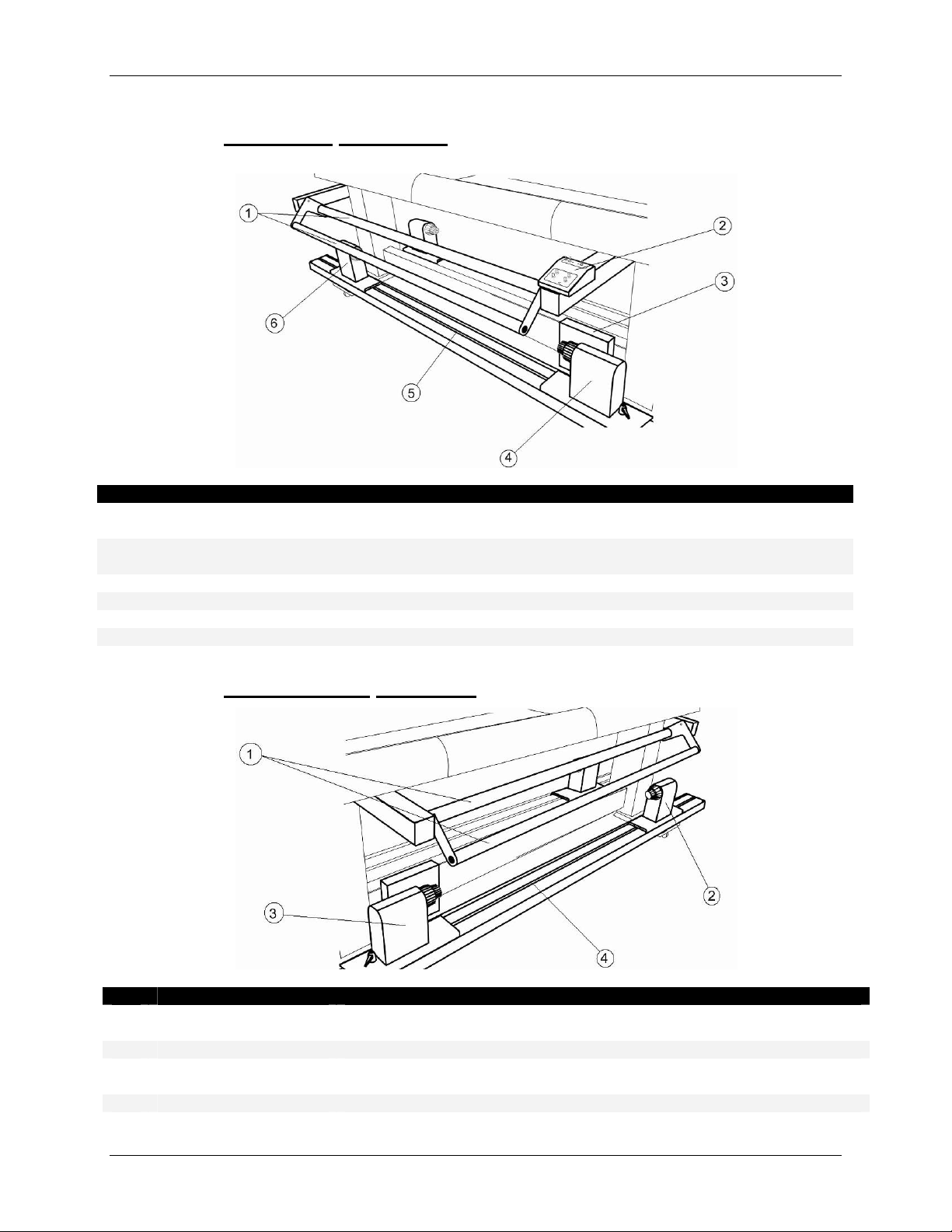
2.2.5 Bobinador (Dianteiro)
2 Visão Geral da Impressora
N° Nome Função
Sistema de tensão
1
dianteiro
Painel de operação Para controlar o desbobinador / bobinador 100 manual ou
2
Caixa do PWB Contém as placas para controlar o desbobinador/bobinador 100.
3
Unidade de rolo motorizada Sustenta e enrola o material em rolo.
4
Barra da unidade de rolo Sustenta as unidades de rolo.
5
Unidade de rolo Sustenta o material em rolo.
6
Ajusta a tensão entre a plataforma de impressão e o sistema de
enrolamento.
automaticamente
2.2.6 Desbobinador (Traseiro)
N° Nome Função
Sistema de tensão
1
traseiro
Unidade de rolo Sustenta o material em rolo.
2
Unidade de rolo
3
motorizada
Barra da unidade de rolo Sustenta as unidades de rolo.
4
Guia do Usuário 8265/8290/8365/8390 15
Ajusta a tensão entre a plataforma de impressão e o sistema de
desenrolamento.
Sustenta e desenrola o material em rolo.

2 Visão Geral da Impressora
2.2.7 Painel de controle do bobinador / desbobinador
N° Nome Função
A / Parte do painel de operação que controla o desbobinador 100.
B / Parte do painel de operação que controla o bobinador 100.
1 Seletor de face impressa
Interruptor do Desbobinador
2
100
Manual
LED do
3
Desbobinador 100
Impressão externa Impressão interna
4 Botão Backwards (para trás)
5 Botão Forwards (para frente)
6 Interruptor do Bobinador 100 Alternar entre os modos Manual (“0”) e Automático (“I”).
LED do Bobinador
7
100
Impressão externa Impressão interna
8 Botão Backwards (para trás)
9 Botão Forwards (para frente) Enrolar unidade do bobinador Enrolar unidade do bobinador
10 LED de alimentação Acende se o sistema estiver LIGADO.
Automático
Manual
Automático
No caso do material carregado com a face impressa na parte
exterior, selecione ‘OUT’; do contrário, selecione ‘IN’.
Alternar entre os modos Manual (“0”) e Automático (“I”).
O LED acende quando um dos botões é pressionado
O motor gira: O LED pisca.
O motor é desligado: O LED está apagado.
O motor acelera: O LED acende continuamente.
Desenrolar unidade do
desbobinador
Enrolar unidade do
desbobinador
O LED acende quando um dos botões é pressionado
O motor gira: O LED pisca
O motor é desligado: O LED está apagado.
Desenrolar unidade do
bobinador
Enrolar unidade do
desbobinador
Desenrolar unidade do
desbobinador
Desenrolar unidade do
bobinador
16 Guia do Usuário 8265/8290/8365/8390
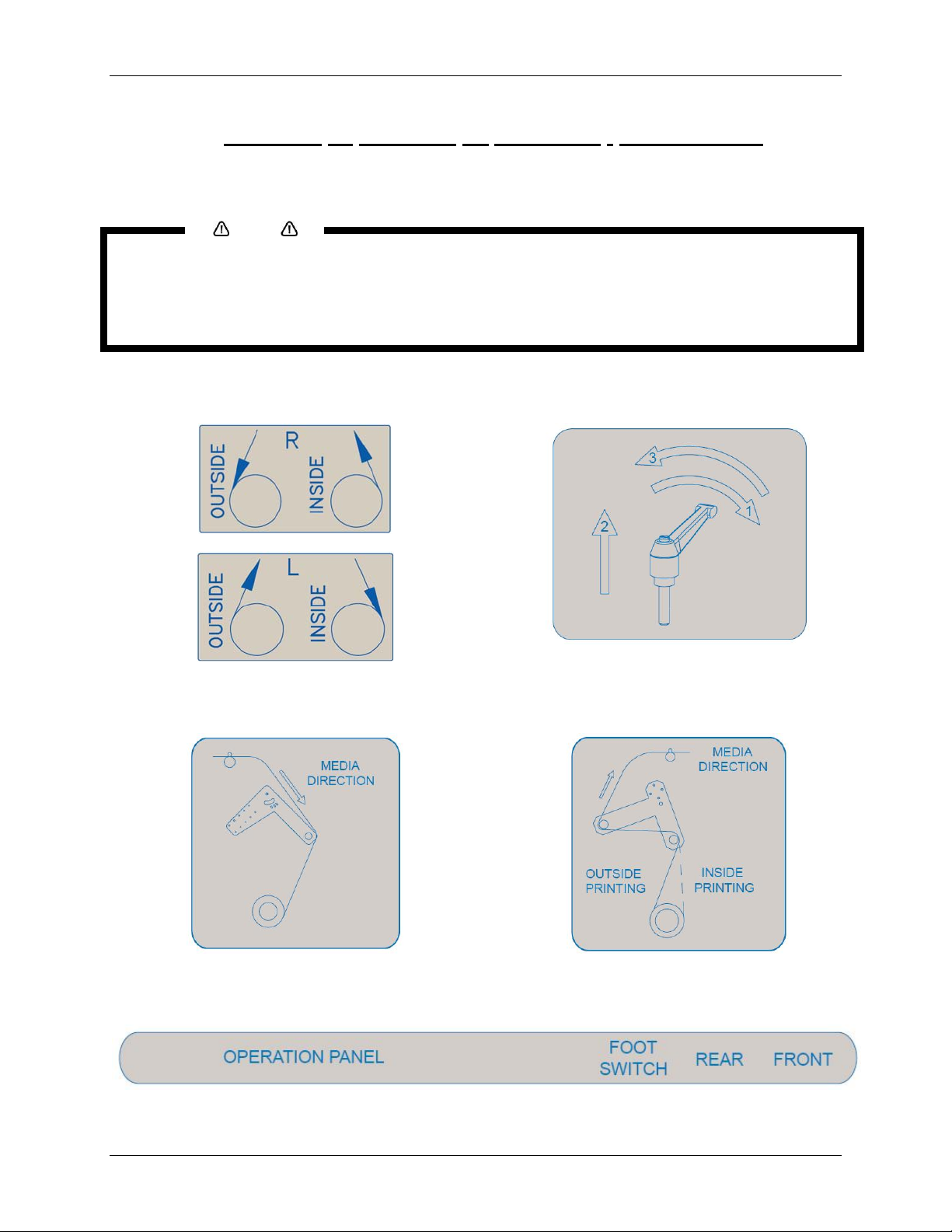
2 Visão Geral da Impressora
2.2.8 Etiquetas de operação do bobinador / desbobinador
As etiquetas operacionais mencionadas a seguir estão afixadas em áreas nas quais deve-se prestar
atenção.
Certifique-se de que todas as etiquetas possam ser reconhecidas. Se o texto ou as ilustrações não
puderem ser visualizados, limpe a etiqueta.
Ao limpar etiquetas, use um pano com água ou detergente neutro. Não use solvente nem gasolina.
Se uma etiqueta operacional estiver danificada, for perdida ou não puder ser reconhecida, substitua-a.
Notas
Etiqueta do interruptor de pé Etiqueta da alça da unidade do rolo
Etiqueta de tensão dianteira
Etiqueta da caixa do PWB
Etiqueta de tensão traseira
Guia do Usuário 8265/8290/8365/8390 17
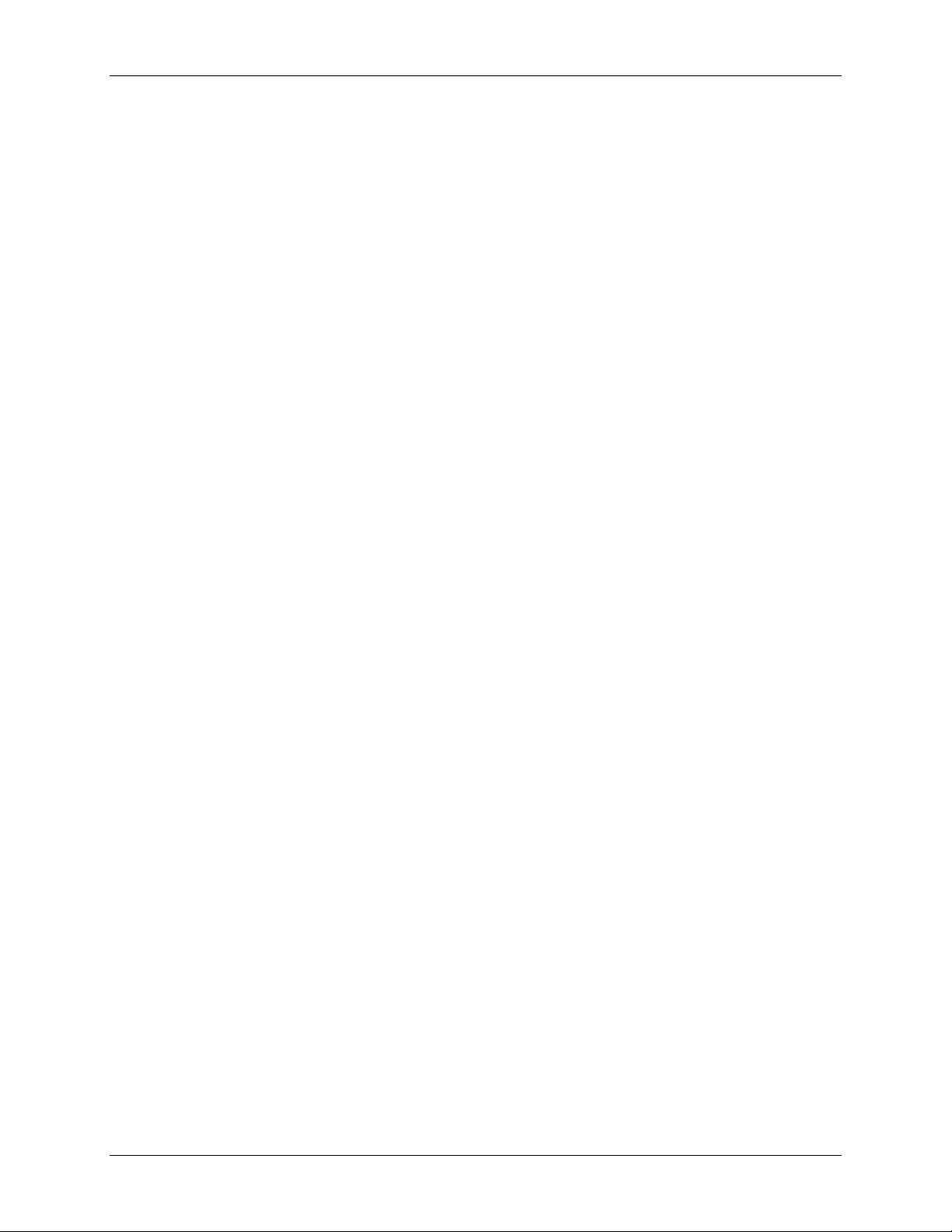
2 Visão Geral da Impressora
Esta página foi deixada intencionalmente em branco.
18 Guia do Usuário 8265/8290/8365/8390
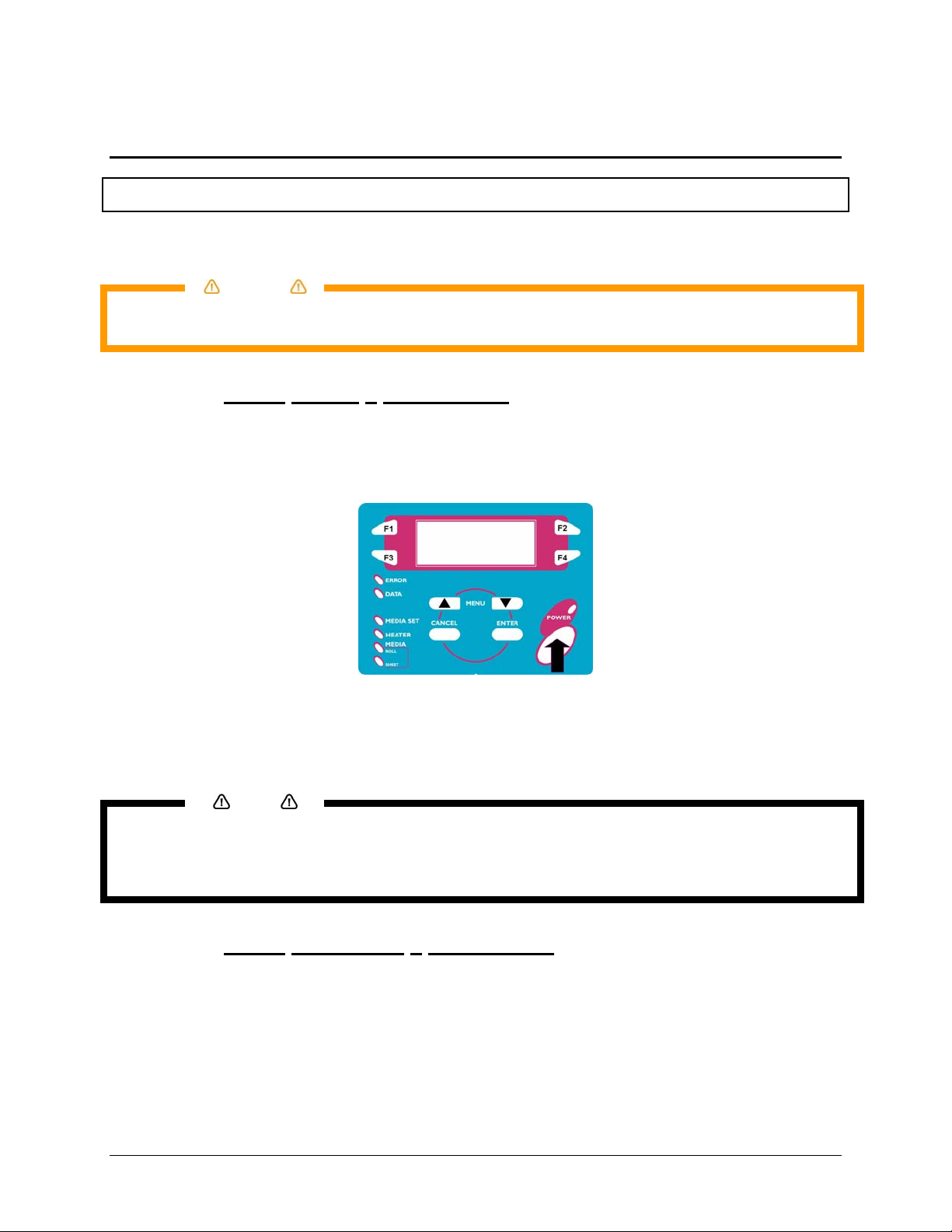
3 CONFIGURAÇÃO DA IMPRESSORA
3.1 LIGAR / DESLIGAR A ALIMENTAÇÃO DA IMPRESSORA
O método para LIGAR ou DESLIGAR a impressora está descrito abaixo.
Antes de LIGAR a unidade, certifique-se que o frasco de resíduos tenha sido instalado.
3.1.1 Como LIGAR a alimentação
LIGUE a alimentação da unidade de acordo com o procedimento a seguir:
Etapa 1 : Pressione a tecla [POWER] (alimentação) no painel de operação, para LIGAR a unidade.
Cuidado
¾ A lâmpada POWER (alimentação) do painel de operação se acenderá (verde).
Etapa 2 : A unidade começará as operações de inicialização.
Etapa 3 : Após terminar as operações de inicialização, a unidade entrará na condição de operação
normal.
Caso haja problemas durante a operação de inicialização, a unidade exibirá uma mensagem no painel de
operação e a operação poderá ser interrompida. Caso a operação seja interrompida, consulte "Solução de
Problemas" e execute as ações apropriadas.
Notas
3.1.2 Como DESLIGAR a alimentação
DESLIGUE a alimentação da unidade de acordo com o procedimento a seguir:
Etapa 1 : Verifique os itens a seguir em relação à condição operacional da unidade:
¾ Não há operação de impressão em execução.
¾ O painel de operação se encontra em um status normal.
Etapa 2 : Pressione a tecla [POWER] (alimentação) no painel de operação para DESLIGAR a unidade.
Guia do Usuário 8265/8290/8365/8390 19
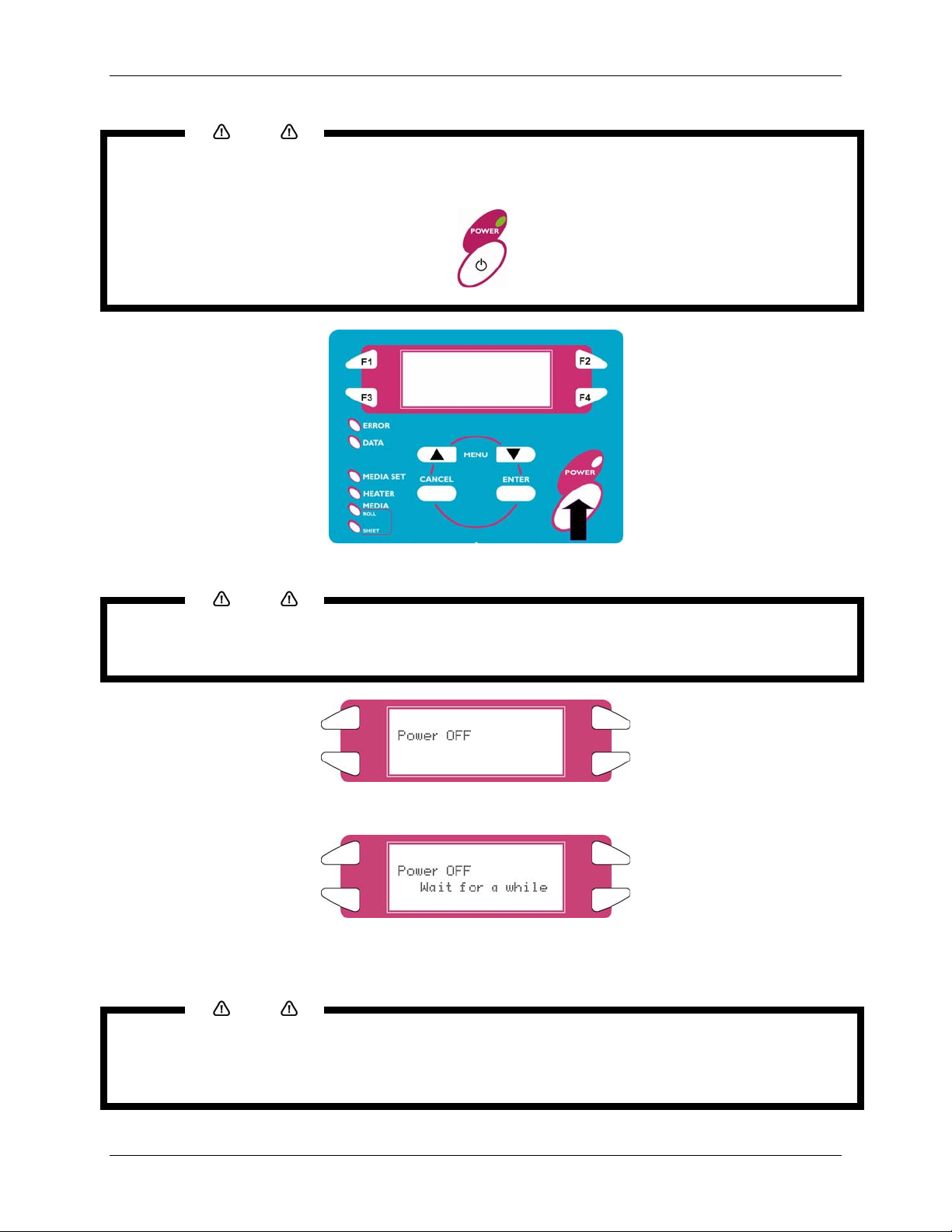
4 Operação da Impressora
Notas
Quando a impressora estiver LIGADA, o LED de alimentação estará aceso em verde. Pressione o botão
liga/desliga novamente para desligar a máquina.
Etapa 3 : A mensagem a seguir é exibida por 3 segundos no painel de operação.
Notas
Se pressionar a tecla [POWER] no painel de operação por engano, pressione a tecla [POWER] novamente
enquanto a mensagem a seguir estiver sendo exibida.
Etapa 4 : O produto executará a operação de DESLIGAR a alimentação.
¾ A mensagem a seguir é exibida no painel de operação.
¾ Todas as lâmpadas e o visor do painel de operação DESLIGARÃO.
¾ O produto DESLIGARÁ automaticamente a alimentação após executar uma descarga da
tubulação.
Notas
Caso haja problemas durante a operação de DESLIGAMENTO, a unidade exibirá uma mensagem no
painel de operação e a operação poderá ser interrompida. Caso a operação seja interrompida, consulte
"Solução de Problemas" e execute as ações apropriadas.
20 Guia do Usuário 8265/8290/8365/8390
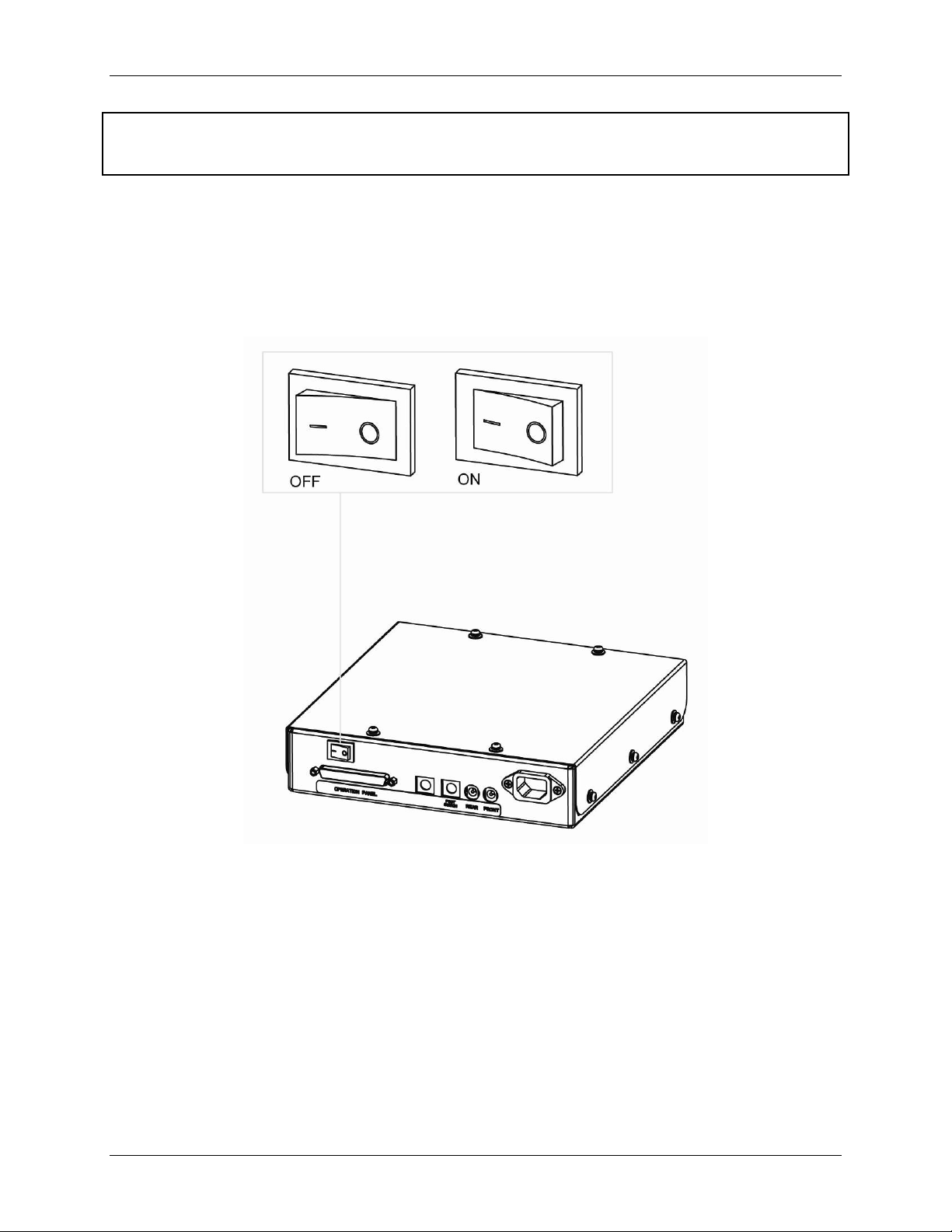
3 Configuração da Impressora
3.2 LIGAR / DESLIGAR A ALIMENTAÇÃO DO BOBINADOR /
DESBOBINADOR
O interruptor está localizado na caixa de alimentação.
Seu status é marcado com “O” e “I”.
“I” LIGADO LED de alimentação no painel de controle do sistema de enrolamento acenderá
“O” DESLIGADA O LED de alimentação no painel de controle do sistema de enrolamento não
estará aceso.
Guia do Usuário 8265/8290/8365/8390 21
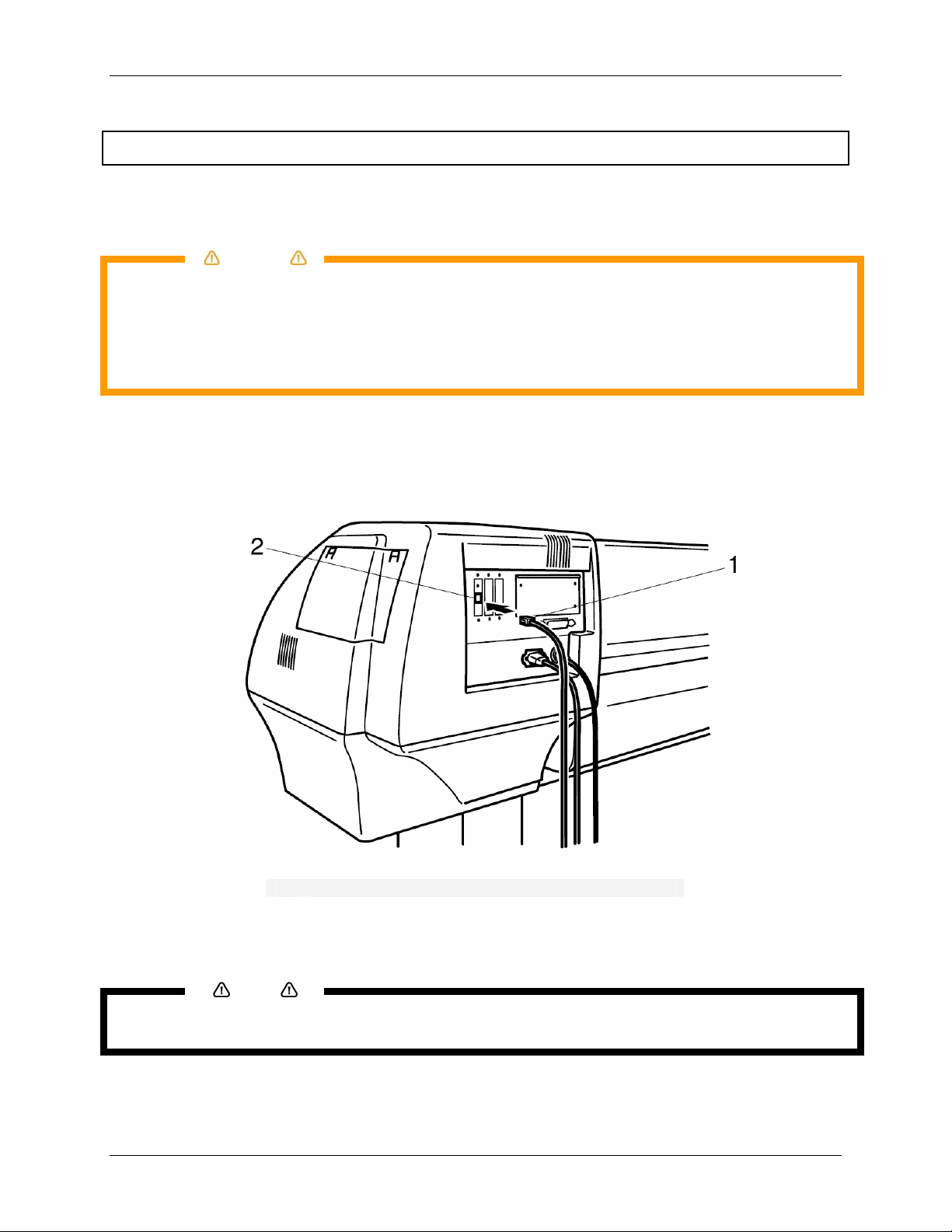
4 Operação da Impressora
3.3 CONEXÃO DA INTERFACE DE REDE
O procedimento para conectar a interface de rede está explicado abaixo. Para conectar a impressora ao
ambiente de rede, siga as etapas abaixo.
Siga as instruções abaixo ao conectar o cabo da interface de rede. Caso contrário, poderão
ocorrer choque elétrico ou incêndio.
o Não toque no conector.
o Não conecte o conector do cabo da rede à placa da interface com especificações
Etapa 1 : Desligue a impressora.
Etapa 2 : Conecte o conector do cabo Ethernet ao conector da placa da interface de rede na parte
Cuidado
diferentes.
traseira da impressora.
1 Conector da interface de rede
2 Cabo da interface
Etapa 3 : Conecte a outra extremidade do cabo Ethernet à rede.
Consulte "Manual de operação da placa da interface de rede" para usar a placa da interface de rede.
22 Guia do Usuário 8265/8290/8365/8390
Notas

3 Configuração da Impressora
3.4 MANUSEIO DO MATERIAL DE IMPRESSÃO
O manuseio e a adição do material de impressão e a configuração do tipo de material são explicados
abaixo.
3.4.1 Colocação do material de impressão em folha
Você pode usar o seguinte material de impressão em folha com a impressora:
Largura máxima do material de impressão
Largura da impressão até
Para colocar o material de impressão em folha, siga as etapas abaixo.
Caso haja material de impressão em rolo na impressora, enrole-o e, em seguida, coloque o material de
impressão em folha.
Etapa 1 : Ligue a impressora.
Etapa 2 : A impressora começa a operação de inicialização.
Notas
¾ A mensagem a seguir é exibida no painel de operação.
2280 mm
2250 mm
Se não quiser usar a detecção de material de impressão na inicialização do material: Configure para
"OFF" (desligado) no item de configuração da detecção do material de impressão.
Etapa 3 : Verifique se a lâmpada de folha no painel de operação está apagada.
Etapa 4 : Pressione a tecla [F4] no painel de operação para abaixar os rolos de pressão.
Guia do Usuário 8265/8290/8365/8390 23
Notas
¾ A lâmpada MEDIA SET (ajuste do material de impressão) se acenderá (laranja).
¾ A mensagem a seguir é exibida no painel de operação.

4 Operação da Impressora
Notas
Ao levantar ou abaixar os rolos de pressão, você pode usar o interruptor de pé em vez do painel de operação.
Etapa 5 : Abra a tampa dianteira.
Cuidado
Cuidado para não machucar os dedos ao abrir e fechar a tampa dianteira.
Etapa 6 : Coloque o material de impressão em folha no entalhe de inserção na parte dianteira da impressora.
Material de impressão em folha
1
Entalhe de inserção
2
Etapa 7 : Ajuste a borda direita do material de impressão de forma que fique paralela com a posição de
ajuste do material.
Notas
A posição de ajuste do material de impressão é uma referência para definir o material de impressão.
Se a borda direita do material de impressão em folha estiver 5 mm ou mais a partir da posição de ajuste
do material, poderá ocorrer um erro de ajuste do material de impressão se ele não for detectado.
Certifique-se de ajustar a borda do material de impressão em folha dentro de 5 mm da posição de ajuste
do material.
Material de impressão em folha
1
Posição de colocação do material de impressão
2
24 Guia do Usuário 8265/8290/8365/8390

3 Configuração da Impressora
Etapa 8 : Pressione a tecla [F4] no painel de operação para abaixar os rolos de pressão.
¾ A lâmpada MEDIA SET apagará.
Etapa 9 : Feche a tampa dianteira.
Etapa 10 : O menu inicial do material de impressão é exibido no painel de operação.
3.4.2 Colocação do material de impressão em rolo
3.4.2.1 Instalação
Etapa 1 : Determine o lado adequado para a impressão do rolo do material de impressão (impressão interna
ou externa) e apóie o rolo do material de impressão conforme mostrado nas imagens abaixo.
do material de impressão em rolo
Etapa 2 : Posicione as unidades do rolo do desbobinador de forma que o rolo do material de impressão
possa ser colocado no meio.
1 = Alça da unidade do rolo
2 = Unidade do rolo
3 = Rolo do material de impressão
Etapa 3 : Trave uma unidade do rolo na barra da unidade do rolo
Etapa 4 : Coloque um lado do rolo sobre o flange da unidade travada.
Guia do Usuário 8265/8290/8365/8390 25

4 Operação da Impressora
Etapa 5 : Deslize o flange da outra unidade do rolo para o rolo e trave a unidade usando a alça.
Etapa 6 : Agora você pode desbloquear ambos os lados para posicionar o rolo.
Etapa 7 : Ajuste a borda direita do material de impressão no Desbobinador de forma que ela fique
paralela à posição de ajuste do material.
Material de impressão em rolo
1
Posição de ajuste do material de impressão
2
Notas
Recomendamos o uso de luvas de algodão para evitar marcas de impressões digitais no material de jato de tinta.
Etapa 8 : Bloqueie ambos os lados do Desbobinador.
3.4.2.2 Colocação
do material de impressão na impressora
ARTE 1 : INSTALAÇÃO DE UM NÚCLEO VAZIO E COLOCAÇÃO DO MATERIAL DE IMPRESSÃO PELO SISTEMA DE
P
TENSÃO TRASEIRO
Etapa 1 : Certifique-se que a impressora e o Desbobinador/Bobinador 100 estejam LIGADOS.
Etapa 2 : Pressione a tecla [F4] para levantar os rolos de pressão.
Etapa 3 : Abra a tampa dianteira.
Etapa 4 : Instale um núcleo vazio entre a unidade de rolo motorizada e a unidade de rolo da unidade
do desbobinador na frente da impressora.
Notas
Certifique-se que o núcleo seja maior do que a largura do material.
Etapa 5 : Certifique-se que ambas as unidades do desbobinador (TRASEIRA) e do bobinador
(DIANTEIRA) estejam definidas para o modo MANUAL.
Etapa 6 : Use o interruptor de pé para liberar um pouco do material de impressão na parte traseira.
Etapa 7 : Coloque o material de impressão através do sistema de tensão traseiro conforme mostrado
abaixo.
26 Guia do Usuário 8265/8290/8365/8390

3 Configuração da Impressora
Lado adequado para impressão na parte
externa do rolo
Lado adequado para impressão na parte
interna do rolo
1 = Desbobinador
2 = Sistema de tensão traseiro
3 = Entalhe de inserção do material de impressão da impressora
ARTE 2 : COLOCAÇÃO DO MATERIAL DE IMPRESSÃO PELO SISTEMA DE TENSÃO DIANTEIRO
P
Etapa 1 : Coloque o material de impressão através dos rolos de pressão da impressora.
Etapa 2 : De frente para a impressora, pegue o material de impressão e puxe-o até que haja uma
tensão igual na esquerda e na direita do material.
Etapa 3 : Não puxe o material de impressão no meio.
Etapa 4 : Abaixe os rolos de pressão da impressora.
Etapa 5 : Configure a unidade do desbobinador (TRASEIRA) para AUTOMATIC (automático).
Etapa 6 : O sistema de tensão traseiro irá para a posição inicial.
Etapa 7 : Feche a tampa dianteira.
Etapa 8 : Inicie a impressão até que o material de impressão alcance o núcleo dianteiro do bobinador
OU alimente o material de impressão sem imprimir.
Etapa 9 : Use uma fita para fixar a extremidade do material de impressão ao núcleo vazio instalado
na unidade do bobinador. Comece prendendo o meio do material de impressão e depois as
extremidades, aplicando tensão igual em ambas.
Etapa 10 : Configure a unidade do bobinador (DIANTEIRA) como ACTIVE (ativa). O sistema de
tensão dianteiro será ativado.
Etapa 11 : Configure a impressora para usar o Bobinador. No Painel de controle, vá para o menu
PaperDet. e pressione F3 TakeUpRoll.
Guia do Usuário 8265/8290/8365/8390 27

4 Operação da Impressora
Com uma pequena intervenção é possível inverter a direção de enrolamento. Coloque um cabo de entorce
entre a caixa de controle e o cabo da unidade motorizada dianteira.
Notas
Você pode usar o interruptor de pé durante a colocação do material de impressão em rolo.
Notas
3.4.3 Configuração do tipo de material de impressão
O procedimento para configurar o tipo de material de impressão é explicado abaixo.
Etapa 1 : Ligue a impressora e coloque o material de impressão.
¾ Quando o material for colocado, o menu inicial do material de impressão será exibido.
Etapa 2 : Pressione uma das teclas a seguir no painel de operação e selecione o tipo de material de
impressão atual.
¾ Quando for alternar entre material de impressão em rolo/folha, selecione: [F2]
¾ Quando for alterar a colocação do material: [F3]
¾ Quando for alterar o tipo de material: [F4]
Itens da
configuração
Media type (tipo de
material de
impressão)
Lever Down/Up
(alavanca para
baixo/cima)
Media Type (tipo
de material de
impressão)
Tecla Parâmetros Descrição
F2
F3
F4
Roll media (material
de impressão em
rolo)
Sheet media
(material de
impressão em folha)
Lever up (alavanca
para cima)
Lever down
(alavanca para baixo)
User 1
User 2
User 3
User 4
User 5
User 6
User 7
User 8
Alterna o tipo de material de impressão em rolo.
• Roll media (material de impressão em rolo): Configurado ao
colocar material de impressão em rolo.
• Sheet media (material de impressão em folha): Configurado
ao colocar material de impressão em folha.
Alterna entre o movimento para cima e para baixo da
alavanca de pressurização.
Use isso quando iniciar a partir da configuração do material
de impressão.
Configure o tipo de material para a impressão.
Para valores da configuração de operação de impressão, é
possível definir oito configurações de "usuário 1-8".
Consulte ‘Menu Visão geral’
28 Guia do Usuário 8265/8290/8365/8390

3 Configuração da Impressora
Etapa 3 : Pressione a tecla [Enter] no painel de operação.
¾ O tipo de material de impressão foi configurado.
¾ "Media Initial" (inicial do material de impressão) é exibido no visor e a impressora
começa a operação inicial do material de impressão.
A impressora começará a operação inicial do material de impressão, se você:
o Pressionar a tecla [CANCEL] (cancelar) no painel de operação
o Deixar a impressora sem realizar nada por 10 segundos
Notas
Etapa 4 : Quando a operação inicial do material de impressão terminar, a impressora vai para o status
normal.
¾ O procedimento de configuração do material de impressão foi concluído.
3.5 IMPRESSÃO DE TESTE
Siga as etapas abaixo para executar uma impressão de teste e confirmar se a impressora está
funcionando corretamente.
Etapa 1 : LIGUE a alimentação da unidade e coloque o material.
Etapa 2 : Certifique-se que o status da impressora esteja normal.
Etapa 3 : Pressione a tecla [MENU ] ou a tecla [MENU ] no painel de operação.
¾ O menu de configuração será exibido
Etapa 4 : Pressione a tecla [F3] no painel de operação.
¾ "TestPrint: SetupPrint" ("Impressão de teste:Impressão de configuração") será exibido no
visor.
Guia do Usuário 8265/8290/8365/8390 29

4 Operação da Impressora
Etapa 5 : Selecione um item e pressione a tecla apropriada.
Itens de
configuração
Impressão de
teste (1/2)
Nome da
Parâmetros Descrições
tecla
F1 Setup Executa a lista de configuração.
Consulte ‘Lista de configuração’
F2 Verificação dos
bocais
Executa a verificação dos bocais.
Consulte ‘Verificação dos bocais’
F3 Aj. Uni-D Executa o alinhamento unidirecional.
Consulte os Ajustes
F4 Aj. Bi-D Executa o alinhamento bidirecional.
Consulte os Ajustes
Impressão de
teste (2/2)
F1 Palette Executa a palheta de cores.
Consulte ‘Palheta de cores’
F2 Maintenance Executa o registro da manutenção.
Consulte ‘Registro de manutenção’
Etapa 6 : Imprima as informações do item selecionado.
Etapa 7 : Após imprimir, a impressora retorna ao status normal.
30 Guia do Usuário 8265/8290/8365/8390

3.5.1 Lista de configuração
Use essa função para verificar o status atual da impressora.
3 Configuração da Impressora
Guia do Usuário 8265/8290/8365/8390 31

4 Operação da Impressora
3.5.2 Verificação dos bocais
Use essa função para verificar se há entupimento nos bocais, pontos ausentes ou impressão esmaecida.
Se a qualidade da impressão apresentar piora ou se os pontos ausentes estiverem evidentes após a
NozzleCheck (verificação dos bocais), as cabeças de impressão precisarão ser limpas. Consulte “Limpeza
da cabeça" para executar a limpeza da cabeça. Após concluir a limpeza da cabeça, aguarde 10 minutos e
execute a NozzleCheck novamente.
Notas
32 Guia do Usuário 8265/8290/8365/8390

3 Configuração da Impressora
3.5.3 Palheta de cores
Use essa função para comparar as configurações de cores da cor de impressão do computador da
impressora. Essa palheta é impressa no modo no qual você está trabalhando no momento
(configurações PrintMode). Recomendamos imprimir a palheta em 360x360.
Guia do Usuário 8265/8290/8365/8390 33

4 Operação da Impressora
3.5.4 Registro de manutenção
Use essa função para verificar os ciclos de vida das peças da impressora.
O ciclo de vida de uma peça é mostrado pela quantidade da marca *. Quando o ciclo de vida de uma peça
chega ao fim, a marca * é reduzida.
Notas
34 Guia do Usuário 8265/8290/8365/8390

4 Operação da Impressora
4 OPERAÇÃO DA IMPRESSORA
4.1 STATUS DA IMPRESSORA
O status da impressora é explicado abaixo.
4.1.1 Normal
Indica que a impressora pode receber dados de impressão quando o material de impressão estiver
colocado. Você também pode modificar as configurações da impressora usando o painel de operação.
O conteúdo exibido no monitor do painel de operação está descrito a seguir:
1
2 3
5
4
6
N° Posição Descrição
1ª linha Exibe o status atual da impressora. De acordo com o status, o conteúdo pode ser
1
exibido em 2 a 4 linhas.
Esquerda da 2ª linha Exibe a função atribuída à tecla F1.
2
Direita da 2ª linha Exibe a função atribuída à tecla F2.
3
Esquerda da 3ª linha Exibe a função atribuída à tecla F3.
4
Direita da 3ª linha Exibe a função atribuída à tecla F4.
5
Esquerda da 4ª linha Exibe o tipo de material de impressão definido atualmente.
6
Direita da 4ª linha Exibe a quantidade aproximada de material de impressão restante que está definido
7
atualmente. (Unidades: m)
Entretanto, a quantidade é exibida somente quando "Roll media 1" (material de
impressão em rolo 1), "Roll media 2", ou "Roll media 3" estiver selecionado no menu
de configuração do material de impressão Roll (rolo).
7
4.1.2 Exibição do menu de configuração
No SetupMenu (menu de configuração), podem ser feitas alterações nas configurações da impressora.
O conteúdo exibido no monitor do painel de operação está descrito a seguir:
1
2 3
5
4
N° Posição Descrição
1 1ª linha Exibe o nome do menu de configuração definido no momento.
2 Esquerda da 2ª
linha
3 Direita da 2ª linha Exibe a função atribuída à tecla F2.
4 Esquerda da 3ª
linha
5 Direita da 3ª linha Exibe a função atribuída à tecla F4.
6 4ª linha Exibe as funções disponíveis atualmente das teclas [F1] a [F4].
Guia do Usuário 8265/8290/8365/8390 35
Exibe a função atribuída à tecla F1.
Exibe a função atribuída à tecla F3.
Exibe o status da página, se houver várias páginas para o menu de configuração
exibido atualmente.
6

4 Operação da Impressora
4.1.3 Alteração do status da impressora
Para alterar o status da impressora, siga as etapas abaixo.
4.1.3.1 Alteração
Pressione
A exibição do painel de operação altera para a exibição do menu Setting (configuração).
Consulte "Menu de configuração" para obter detalhes sobre esse menu.
4.1.3.2 Alteração
Execute uma das ações a seguir quando a impressora estiver na exibição do menu de configuração para
alterar a exibição do painel de operação para normal.
Pressione a tecla [CANCEL] (cancelar) no painel de operação.
Deixe a impressora por 3 minutos quando o status estiver na exibição do menu de configuração.
do status de normal para a exibição do menu de configuração.
ou no painel de operação quando a impressora estiver no status normal.
Notas
do status da exibição do menu de configuração para normal.
ou
Consulte “Mensagens de status" para obter detalhes da exibição do status da impressora.
Notas
▼
▼
▲
▲
ou deixe a impressora como se
encontra por 3 minutos
36 Guia do Usuário 8265/8290/8365/8390

4 Operação da Impressora
4.2 USO DO MATERIAL DE IMPRESSÃO
Esta seção descreve os detalhes sobre os materiais de impressão disponíveis.
4.2.1 Tipo de material de impressão
O tipo e a qualidade do material de impressão afetam bastante os resultados dos desenhos. Consulte a
descrição abaixo e use os materiais apropriados para seu objetivo. A seguir encontram-se os materiais
recomendados para a impressora. Selecione o material apropriado para seu objetivo.
Para obter mais informações sobre os materiais de impressão recomendados, entre em contato com o
revendedor Xerox local.
Problemas que acontecem devido ao uso de material de impressão diferente dos recomendados não são
cobertos pela garantia.
Ao usar o material de impressão recomendado, os valores das configurações da qualidade de impressão
são ajustados para cada tipo de material de impressão.
Ao imprimir em material diferente do especificado, as informações relacionadas às configurações
apropriadas para o tipo de material de impressão e as configurações do produto podem ser encontradas
nas instruções do material de impressão. Caso contrário, entre em contato com o fornecedor do material
de impressão.
Notas
Notas
4.2.2 Cuidados no manuseio do material de impressão
Ao manusear o material de impressão, preste atenção ao seguinte.
Use o material de impressão recomendado em um ambiente apropriado. A seguir, encontram-se as faixas de
temperatura e de umidade apropriadas para a impressão.
Ambiente de trabalho recomendado 23°C (74°F) 40% a 70%
Taxa de variação Em 2°C (36°F) por hora Em 5% por hora
Não use material de impressão ondulado, danificado, rasgado, com vinco ou embalado.
O tamanho das folhas recomendadas pode ser alterado em uma taxa fixa de acordo com as mudanças de
temperatura do ambiente de trabalho. Antes de usar material de impressão em folha, coloque a folha no ambiente
de trabalho por pelo menos 30 minutos, para que ele se adapte à temperatura do ambiente de trabalho.
Imprimir antes que o material se adapte ao ambiente de impressão pode causar atolamentos devido a
deslizamentos ou vincos. Isso também afeta de forma negativa a qualidade da impressão.
O material de impressão possui uma face adequada para impressão e uma face que não é adequada para
impressão. Se você imprimir em uma face não adequada para impressão, podem acontecer borrões ou leves
toques.
Não toque na face adequada para impressão do material de impressão. A umidade ou óleo das mãos pode afetar
a qualidade de impressão.
Não deixe a impressora por muito tempo com material. O material poderá ondular, resultando em erros de
alinhamento, atolamentos ou prejuízos à qualidade de impressão. Em particular, evite isso no inverno, nas
estações secas ou durante impressões finais.
Não perca a caixa ou a embalagem de armazenamento do material de impressão.
Notas
Temperatura Umidade
Guia do Usuário 8265/8290/8365/8390 37

4 Operação da Impressora
4.2.3 Cuidados no armazenamento do material
Ao armazenar o material de impressão, preste atenção ao seguinte.
Não armazene o material em altas temperaturas, alta umidade ou sob a luz direta do sol.
Armazene o material de folha na embalagem original após desembalar.
O material em rolo sem uso deve ser removido do rolo, rebobinado de forma firme e armazenado na
embalagem e na caixa originais.
Não molhe o material.
Notas
4.2.4 Área de impressão do material
A área de impressão é mostrada abaixo.
Material de impressão em rolo
(1)
Material de impressão em folha
(2)
38 Guia do Usuário 8265/8290/8365/8390

4 Operação da Impressora
4.3 VISÃO GERAL DO MENU
Esta seção descreve como definir as configurações do Menu no painel de operação e configurar itens.
Siga as etapas abaixo para definir as configurações do Menu.
Etapa 1 : Certifique-se que o painel de operação esteja normal.
Etapa 2 : Pressione a tecla [MENU ▲] ou [MENU ▼].
I) A tela mostra o seguinte Menu.
Guia do Usuário 8265/8290/8365/8390 39
*SetupMenu*
VersionCheck Area
(7/7)

4 Operação da Impressora
Notas
O menu Network Settings (Configurações de rede) será exibido caso a placa de interface de rede tenha
sido instalada no produto.
Os itens no menu File Management (Gerenciamento de arquivos) serão exibidos caso um disco rígido
tenha sido instalado no produto.
Itens da configuração Parâmetros Descrição
Exibe as informações (status da tinta) sobre cada cassete de
tinta instalado no entalhe do cassete de tinta.
Define a posição de início (origem) da impressão para os
dados de impressão.
SetupMenu (Menu
configuração) (1/7)
InkStatus
OriginSet
TestPrint Executa a impressão de teste.
MediaSet Realiza as diversas configurações do material de impressão.
SetupMenu (Menu
configuração) (2/7)
SetupMenu (Menu
configuração) (3/7)
Configuração do modo
de impressão
Configuração dos
comandos
Configuração do layout Realiza diversas configurações de funções de layout.
Configuração de
funções
Configuração do rolo
Configuração
Centronics
Realiza as diversas configurações do modo de impressão.
Realiza as diversas configurações de comandos da
impressora.
Realiza as diversas configurações de processamento dos
dados de impressão.
Realiza as diversas configurações do material de impressão
em rolo.
Configura o modo de comunicação da interface Centronics.
Configuração da rede Realiza as configurações da interface de rede.
SetupMenu (Menu
configuração) (4/7)
Configuração de
utilitários
Configuração do
gerenciamento de
arquivos
Configuração de
inicialização
Realiza diversas configurações de funções avançadas.
Realiza as diversas configurações do método de
processamento dos dados de impressão enviados de um
computador para o disco rígido instalado na impressora.
Retorna os parâmetros para os padrões de fábrica.
Descarga dos dados Apenas para Técnicos de Atendimento Xerox autorizados
SetupMenu (Menu
configuração) (5/7)
SetupMenu (Menu
configuração) (6/7)
Gerenciador de tinta
Desbloqueio da
cabeça
Limpeza do limpador Limpa o limpador.
Troca do tanque O tanque é substituído.
Gerencia a configuração da tinta, o sistema de gerenciamento
do smart chip e outras configurações relacionadas à tinta.
A lâmina de corte é substituída.
Descarga da tubulação Realiza as diversas configurações da descarga da tubulação
SetupMenu (Menu
configuração) (7/7)
SetupMenu (Menu
configuração) (1/7-7/7)
Verificação da versão Capacidade de visualizar a versão do firmware instalado.
-
Tecla [CANCEL] (Cancelar): Cancela o menu de
configuração e alterna para a condição normal.
40 Guia do Usuário 8265/8290/8365/8390

4 Operação da Impressora
Notas
Ao usar o RIP de servidor de software (opcional), algumas configurações de impressão poderão ser
definidas pelo RIP. Para obter detalhes, consulte o manual de operação dos produtos.
4.3.1 Menu Setup (Configuração) 1/7
4.3.1.1 Menu
Dependendo do modo da impressora (modo cassete ou impressora), esse menu será exibido como InkStatus.
O menu InkStatus
8265/8290 8365/8390
Itens da
configuração
InkStatus
InkStatus
oferece todas as informações relacionados aos 8 cassetes de tinta nos entalhes.
*InkStatus*
K: Y: C:
M: M: C:
Y: K: UltraE
*InkStatus*
K: C: W:
W: Y: M:
C: M: MS
Parâmetros Descrição
Status da tinta
para os entalhes
do cassete de
tinta 1 a 8.
• Exibição
¾ Linha 2: entalhes de cassete de tinta 1 - 3
¾ Linha 3: entalhes de cassete de tinta 4 - 6
¾ Linha 4: entalhes de cassete de tinta 7 - 8
• Símbolos : (Parâmetro 1 : Parâmetro 2 Parâmetro 3)
Param. 1 Cor da tinta :
Valores
:
K : Preto, C : Ciano, M : Magenta, Y : Amarelo, c :
Ciano claro, m : Magenta claro, W = Líquido de
limpeza
Param. 2 Tinta restante :
Valores :
= 25%
• Modo : Indicado no canto inferior direito
Valores
:
UltraE = Eco-Solvent / 8265/8290
MS = Mild Solvent / 8365/8390
- Tecla [CANCEL] (Cancelar): alterna para o menu anterior.
Consulte Menu de configuração
Notas
Para exibir o menu Ink Status, certifique-se de usar os cassetes de tinta recomendados. Se outro cassete
de tinta for usado, o status da tinta não será exibido corretamente.
Guia do Usuário 8265/8290/8365/8390 41

4 Operação da Impressora
4.3.1.2 Menu OriginSet
Defina a posição de início (origem) da impressão para os dados de impressão. Defina essa opção se
desejar reimprimir em uma área em branco do material de impressão impresso alterando o layout dos
dados de impressão.
Itens da
configuração
OriginSet
Parâmetros Descrição
• L: Valor da
alimentação do
material de impressão
• W: Valor do
movimento da cabeça
da impressora
(Unidade: mm)
Altera a posição da cabeça de impressão e a quantidade de
alimentação do material de impressão operando as seguintes
teclas.
• Tecla [F1]: Alimenta o material de impressão para frente.
• Tecla [F2]: Move a cabeça de impressão para a esquerda.
• Tecla [F3]: Alimenta o material de impressão para trás.
• Tecla [F4]: Move a cabeça de impressão para a direita.
• Tecla [ENTER]: Determina os valores de configuração e, em
seguida, retorna ao menu anterior na hierarquia.
- Tecla [CANCEL] (Cancelar): alterna para o menu anterior na
hierarquia.
Consulte ‘Menu de configuração’
Notas
Ao imprimir os dados do disco rígido, a impressão será iniciada na mesma posição inicial de quando os
dados de impressão foram gravados, independentemente do valor da configuração da posição de repouso.
42 Guia do Usuário 8265/8290/8365/8390

4 Operação da Impressora
4.3.1.3 Menu TestPrint
Itens da
*TestPrint*
Setup NozzleCheck
Adj.Uni-D Adj.Bi-D
(1/2)
Parâmetros Descrição
*TestPrint*
Palette Maintenance
Dist.Check
(2/2)
configuração
TestPrint (1/2)
Setup Executa a impressão de configuração.
NozzleCheck Executa uma impressão de verificação do bocal.
Aj. Uni-D Executa uma impressão de ajuste de impressão em uma
direção.
Aj. Bi-D Executa uma impressão de ajuste de impressão em duas
direções.
TestPrint (2/2)
Palette Executa a impressão de palheta.
Maintenance A impressão do status de manutenção é executada.
Dist.Check Ajusta a distância da Altura da cabeça ou da Alimentação da
impressora a jato de tinta (consulte o Ajuste 8.1).
TestPrint (1/2-2/2) Tecla [CANCEL] (Cancelar): alterna para o menu anterior na
hierarquia.
4.3.1.4 Menu
MediaSet
*MediaSet*
Media SheetSize
Topfeed Mediacut
(1/1)
Itens da
Parâmetros Descrição
configuração
MediaSet
Media Ajusta o tipo de material de impressão usado para a impressão de
teste.
SheetSize Para definir o método de detecção do tamanho do material de
impressão quando o material em folha for carregado.
Topfeed Define a quantidade de material a ser alimentado quando a
impressão é iniciada. Use essa configuração quando estiver
usando material de impressão em rolo.
Mediacut O método de corte do material após a impressão é definido aqui.
Tecla [CANCEL] (Cancelar): para alternar para o menu anterior na
hierarquia.
Guia do Usuário 8265/8290/8365/8390 43

4 Operação da Impressora
4.3.1.5 Menu Media
Configure o tipo de material para a impressão.
Itens da
Parâmetros Descrição
configuração
Media (1/2)
Material do
usuário 1
Material do
usuário 2
Para ajustar o tipo de material usado para impressão. Para os
valores de configuração da operação de impressão, é possível
definir oito configurações de "material do usuário 1-8".
Material do
usuário 3
Material do
usuário 4
Media (2/2)
Material do
usuário 5
Material do
usuário 6
Material do
usuário 7
Material do
usuário 8
Media (1/2-2/2) - Tecla [CANCEL] (Cancelar): para alternar para o menu anterior na
hierarquia.
44 Guia do Usuário 8265/8290/8365/8390
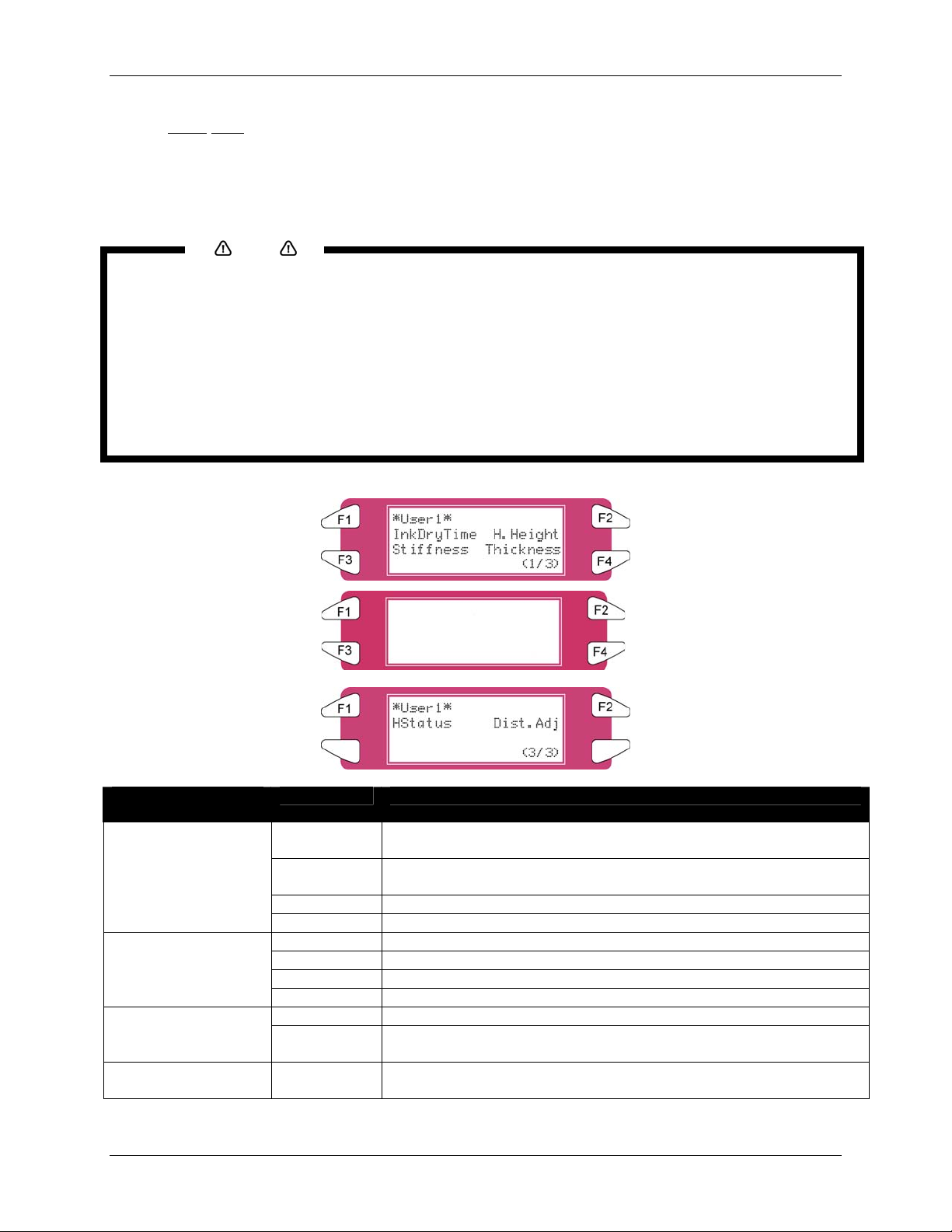
4 Operação da Impressora
4.3.1.6 Menu User
Realiza diversas configurações no material de impressão definido pelo usuário. No menu User media,
para cada valor de configuração da operação de impressão a seguir, há oito configurações de "material
de impressão do usuário 1 a 8" que podem ser ajustadas.
Notas
Ao usar material de impressão diferente do recomendado (material de impressão do usuário) os seguintes
problemas podem acontecer:
Erro de detecção de material de impressão
Material de impressão inclinado, rasgado e com vinco
Atolamentos de material de impressão
Diminuição da qualidade de impressão devido a borrões, tinta ausente ou manchada
Erro de detecção do fim do material de impressão em rolo
Problemas causados pelo uso de material de impressão diferente do recomendado anularão a garantia.
Para obter mais informações, entre em contato com o revendedor XEROX local.
Itens da
configuração
Usuário 1 a 8 (1/3)
Usuário 1 a 8 (1/3)
Usuário 1 a 8 (1/33/3)
*User1*
Heater Fixer
PostFixer Drier
(2/3)
Parâmetros Descrição
InkDryTime De modo a deixar que a tinta de impressão seque, o tempo entre o
final da impressão e o início da próxima é definido.
H.Height Ajusta a distância (altura da cabeça) entre a cabeça de impressão e
o material.
Stiffness Faz a configuração de rigidez do material a ser usado.
Thickness Faz a configuração de espessura do material a ser usado.
Heater Define a temperatura do Calefator.
Fixer Define a temperatura do Fixador.
PostFixer Define a temperatura do Pós-fixador.
Drier Define a temperatura do Secador.
HStatus Verifica a temperatura dos elementos calefatores. Usuário 1 a 8 (1/3)
Dist.Adj Executa várias configurações para a compensação da alimentação
do material de impressão.
- Tecla [CANCEL] (Cancelar): para alternar para o menu anterior na
hierarquia.
Guia do Usuário 8265/8290/8365/8390 45

4 Operação da Impressora
4.3.1.7 Menu InkDryTime
Define o período de espera entre o final da operação e o início da próxima impressão de modo a permitir
que o material impresso seque.
Itens da
Parâmetros Descrição
configuração
InkDryTime 0 a <30 seg. > a 270 seg. a 60 min.
Para alterar o InkDryTime operando as
seguintes teclas.
• Tecla [F2]: para aumentar o valor da
configuração.
• Tecla [F4]: para diminuir o valor da
configuração.
• Tecla [ENTER]: para confirmar o valor da
configuração.
• Tecla [CANCEL] (Cancelar): para cancelar o
valor da configuração.
4.3.1.8 Menu
H. Height
Ajuste a distância (altura da cabeça) entre a cabeça e o material de impressão. A altura da cabeça pode
ser alterada em três níveis de acordo com a espessura do material.
Itens da
Parâmetros Descrição
configuração
HeadHeight
(altura da cabeça
de impressão)
baixa Ao usar material de impressão com espessura de 80µm a 300µm
média Ao usar material de impressão com espessura de 300µm a 700µm
alta Ao usar material de impressão com espessura de 700µm a 1000µm
- (1 µm = 0,001 mm)
Notas
Ajusta a altura da cabeça em relação à espessura do material de impressão.
Se a configuração estiver ajustada para "High" (Alta) e a impressão for criada em material fino, não
serão alcançados resultados de impressão de boa qualidade.
Se a configuração estiver ajustada para "Low" (Baixa) e material espesso for usado, o material e a
cabeça de impressão entrarão em contato e isso pode resultar em danos ao produto.
46 Guia do Usuário 8265/8290/8365/8390

4 Operação da Impressora
4.3.1.9 Menu Stiffness (Rigidez)
Define a força de adesão do material (rigidez do material de impressão) à guia do material de impressão.
Itens da
Parâmetros Descrição
configuração
Stiffness
Macio A configuração de material macio, na qual erros de alimentação e
atolamento de material podem ocorrer.
Normal Configuração de material de impressão normal.
- Após a configuração, alterna para o menu anterior na hierarquia.
4.3.1.10 Menu Thickness
Define a espessura do material de impressão.
Itens da
Parâmetros Descrição
configuração
Thickness 50µm-
<100µm>
1500µm
Altere a espessura do material de impressão operando as seguintes teclas.
• Tecla [F2]: para aumentar o valor da configuração.
• Tecla [F4]: para diminuir o valor da configuração.
• Tecla [ENTER]: para confirmar o valor da configuração.
• Tecla [CANCEL] (Cancelar): para cancelar o valor da configuração.
Notas
A qualidade bidirecional somente pode ser obtida quando a espessura do material estiver configurada
corretamente
4.3.1.11 Menu
Heater (A)
Define a temperatura do Calefator.
Itens da
Parâmetros Descrição
configuração
Heater (A)
(Calefator)
OFF (desligado)
- 50°C
Altere a temperatura do calefator operando as seguintes teclas.
• Tecla [F2]: para aumentar o valor da configuração.
• Tecla [F4]: para diminuir o valor da configuração.
• Tecla [ENTER]: para confirmar o valor da configuração.
• Tecla [CANCEL] (Cancelar): para cancelar o valor da
configuração.
Guia do Usuário 8265/8290/8365/8390 47

4 Operação da Impressora
Notas
A configuração padrão do calefator está definida em ‘50°C’.
A função do calefator (A): Aquecer o papel de transferência antes de entrar nos rolos de pressão. A
pré-expansão ajuda a minimizar o enrugamento do material de impressão.
4.3.1.12 Menu
Fixer (B)
Define a temperatura do Fixador.
Itens da
Parâmetros Descrição
configuração
Fixador (B) OFF (desligado) -
40°C
Altere a temperatura do fixador operando as seguintes teclas.
• Tecla [F2]: para aumentar o valor da configuração.
• Tecla [F4]: para diminuir o valor da configuração.
• Tecla [ENTER]: para confirmar o valor da configuração.
• Tecla [CANCEL] (Cancelar): para cancelar o valor da
configuração.
4.3.1.13 Menu
Post Fixer (C)
Define a temperatura do Pós-fixador.
Itens da
Parâmetros Descrição
configuração
Post Fixer (C) OFF (desligado) -
50°C
Altere a temperatura do pós-fixador operando as seguintes teclas.
• Tecla [F2]: para aumentar o valor da configuração.
• Tecla [F4]: para diminuir o valor da configuração.
• Tecla [ENTER]: para confirmar o valor da configuração.
• Tecla [CANCEL] (Cancelar): para cancelar o valor da
configuração.
48 Guia do Usuário 8265/8290/8365/8390

4 Operação da Impressora
4.3.1.14 Menu Drier (D)
Define a temperatura do Secador.
Itens da
Parâmetros Descrição
configuração
Drier OFF (desligado)
- 50°C
Altere a temperatura do secador operando as seguintes teclas.
• Tecla [F2]: para aumentar o valor da configuração.
• Tecla [F4]: para diminuir o valor da configuração.
• Tecla [ENTER]: para confirmar o valor da configuração.
• Tecla [CANCEL] (Cancelar): para cancelar o valor da configuração.
Notas
A configuração padrão do secador está definida em ‘50°C’.
A função do secador (D): O aquecimento do papel de transferência impresso evapora a água de forma
rápida o suficiente para que a impressão fique seca ao toque quando for enrolada.
4.3.1.15 Menu
HStatus
Verifique a temperatura dos elementos calefatores.
Notas
‘A’ simboliza o calefator.
‘B’ simboliza o fixador.
‘C’ simboliza o pós-fixador.
‘D’ simboliza o secador.
Pressione a tecla [CANCEL] para ir para o menu anterior.
Guia do Usuário 8265/8290/8365/8390 49

4 Operação da Impressora
4.3.1.16 Menu Dist. Adj
Para executar várias configurações de compensação da alimentação do material de impressão.
Notas
Para obter detalhes do ajuste de distância, consulte "Ajuste de distância".
Itens da
Parâmetros Descrição
configuração
Dist.Adj
Print1
(impressão)
Executa a impressão por meio de compensação da alimentação do
material de impressão. Um padrão de correção, com largura de ±
0,20% (em etapas de 0,10 %) é impresso em volta do centro do valor de
correção ajustado no momento.
Change
(Alteração)
Altera o valor da compensação de alimentação do material de
impressão.
O menu é alterado para o menu Change Media Feed Correction Value
(alteração do valor de correção da alimentação do material de
impressão).
Print2 Executa a impressão por meio de compensação da alimentação do
material de impressão (para o ajuste fino). Um padrão de correção, com
largura de ± 0,02% (em etapas de 0,01%) é impresso em volta do centro
do valor de correção ajustado no momento.
- Tecla [CANCEL] (Cancelar): Alterna para o menu anterior na hierarquia.
4.3.1.17 Menu
Change
Altera o valor do ajuste da distância.
Itens da
Parâmetros Descrição
configuração
Change
(Alteração)
90.00%<100.00%>-
110.00%
Altere o valor da compensação de alimentação do material
de impressão operando as seguintes teclas.
• Tecla [F2]: para aumentar o valor da configuração.
• Tecla [F4]: para diminuir o valor da configuração.
• Tecla [ENTER]: para confirmar o valor da configuração.
• Tecla [CANCEL] (Cancelar): para cancelar o valor da
configuração.
50 Guia do Usuário 8265/8290/8365/8390

4 Operação da Impressora
4.3.1.18 Menu Dist.Adj.
Indica que a impressão de teste de Ajuste de distância está em andamento.
Itens da
Parâmetros Descrição
configuração
Dist.Adj
Data printing (impressão de
dados)
Imprimindo agora por meio de compensação da
alimentação do material de impressão. Aguarde
um momento até que a impressão seja concluída.
- • Tecla [CANCEL] (Cancelar): para executar as
seguintes operações :
• A impressão de correção da alimentação foi
concluída.
• Para ejetar o material de impressão.
• Para alternar para o menu anterior na hierarquia.
4.3.1.19 Menu
SheetSize
Ao carregar uma folha de material de impressão, defina o método para detectar o tamanho do material.
*SheetSize*
Auto Length
Width
-Length- (1/1)
Itens da
Parâmetros Descrição
configuração
SheetSize
(Tamanho da
folha)
<Auto>
(Automático)
Length
(Comprimento)
O comprimento e a largura do material de impressão em folha serão
detectados automaticamente.
Ao colocar uma folha de material de tamanho normal verticalmente
na bandeja.
Width (Largura) Ao colocar uma folha de material de tamanho normal
horizontalmente na bandeja.
- Após a configuração, alterna para o menu anterior na hierarquia.
Notas
Ao usar um material de impressão em folha diferente do recomendado, configure "blank form vertical"
(formulário em branco na vertical) ou "blank form horizontal" (formulário em branco na horizontal).
O seguinte tamanho de material de impressão em folha pode ser ajustado.
o Série ISO (A0, A1, A2, A3, A4)
o Série JIS (B1, B2, B3, B4)
o Série ARCH (A, B, C, D)
Guia do Usuário 8265/8290/8365/8390 51

4 Operação da Impressora
4.3.1.20 Menu TopFeed
Defina a quantidade de material a ser alimentado quando a impressão for iniciada. Use essa
configuração quando estiver usando material de impressão em rolo.
Itens da
Parâmetros Descrição
configuração
TopFeed <0mm>-400mm Para alimentar o material no início da impressão.
Configurado ao imprimir em material de impressão
em rolo.
• Tecla [F2]: para aumentar o valor da
configuração.
• Tecla [F4]: para diminuir o valor da configuração.
• Tecla [ENTER]: para confirmar o valor da
configuração.
• Tecla [CANCEL] (Cancelar): para cancelar o valor
da configuração.
4.3.1.21 Menu
MediaCut
Configure o método de corte de material após a impressão.
Itens da
Parâmetros Descrição
configuração
Media cutting
(corte do
material de
impressão)
Auto
(Automático)
Manual Alimente o material para a posição de corte do material depois da
Depois da conclusão da impressão, o material é enviado para a posição
de corte e é cortado automaticamente.
impressão.
Use lâminas de corte comuns, disponíveis nas lojas de hardware.
Off (Desligar) Não há alimentação de material após a impressão.
- Quando "Auto" (Automático) estiver selecionado, siga para o menu
Shortest Cut Length (Comprimento mais curto de corte).
• Se "Manual" ou "Off" (Desligado) forem selecionados, a tela será
alterada para o menu da hierarquia anterior.
Notas
Nas situações mostradas abaixo, as configurações de corte de material são sempre alteradas para
"Desligado", independentemente das configurações anteriores.
o Quando "Take-up system" (sistema tensor) ou “Roll-up/roll off system” (sistema de
enrolar/desenrolar) estiverem definidos para as configurações de detecção de material (menu
Media detection - detecção do material de impressão)
Ao usar o material de impressão mostrado abaixo, defina a configuração de corte do material de
impressão para "Manual". Se estiver definido como "Auto", poderão ocorrer os seguintes erros:
o Material de tecido: A fibra do tecido não é totalmente cortada.
o Material com cola: A cola vai aderir à lâmina de corte, prejudicando o desempenho da lâmina.
52 Guia do Usuário 8265/8290/8365/8390

4 Operação da Impressora
4.3.2 Menu Setup (Configuração) 2/7
4.3.2.1 Menu
Para executar várias configurações para o modo Printing (impressão).
PrintMode
Itens da
configuração
PrintMode
4.3.2.2 Menu
Executa diversas configurações para o modo Print (imprimir). Para cada valor de configuração do modo
Print (imprimir), quatro configurações de "Printing mode 1" a "Printing mode 4" (modo de impressão 1 a
modo de impressão 4) poderão ser definidas.
Itens da configuração Parâmetros Descrição
PrnMode 1 a 4 (1/2)
(modo imprimir)
PrnMode 1 a 4 (2/2)
(modo imprimir)
PrnMode 1-4 - Tecla [CANCEL] (Cancelar): Para alternar para o
Parâmetros Descrição
Modo de impressão 1
Modo de impressão 2
Modo de impressão 3
Modo de impressão 4
- Tecla [CANCEL] (Cancelar): para alternar para o menu anterior na
PrnMode
Printing condition (condição
imprimindo)
Printing direction (direção de
impressão)
Repeat printing (repetir a
impressão)
Head speed (velocidade da
cabeça)
Weaving (mesclagem) Para definir qual o padrão de mesclagem deverá
ScanWidth (largura de digitalização) Para especificar o movimento do carro
Para cada valor de configuração do modo Printing
(impressão), quatro configurações de "Printing mode 1" a
"Printing mode 4" (modo de impressão 1 a modo de
impressão 4) poderão ser definidas.
hierarquia.
Para definir a qualidade de impressão.
Para definir a direção de movimentação da
cabeça de impressão.
Para fazer configurações para repetir a
impressão.
Para definir a velocidade da cabeça.
ser usado na impressão
menu anterior na hierarquia.
Guia do Usuário 8265/8290/8365/8390 53

4 Operação da Impressora
4.3.2.3 Menu Condition
Selecione a qualidade de impressão necessária.
*Condition*
540x720 720x720
1080x1080 1440x720
-360x360- (2/5)
*Condition*
720x1440 Diag1440
1440x1440 2160x1080
-360x360- (3/5)
*Condition*
1080x2160 Diag2160
2880x1440 1440x2880
-360x360- (4/5)
*Condition*
Diag2880
-360x360- (5/5)
Itens da
Parâmetros Descrição
configuração
Condition (1/5)
360 × 360dpi
720 × 360dpi
360 × 720dpi
O visor será alterado para entrelaçar os itens de configuração
depois que as definições dos itens de qualidade de impressão
forem concluídas.
Diag720dpi
Condition (2/5)
540x720dpi
720x720dpi
1080x1080dpi
1440x720dpi
Condition (3/5)
720x1440dpi
Diag1440 dpi
1440x1440dpi
2160x1080dpi
Condition (4/5)
1080x2160dpi
Diag2160dpi
2880x1440dpi
1440x2880dpi
Condition (5/5) Diag2880dpi
Condition (1/5 – 5/5) - Tecla [CANCEL] (Cancelar): Para alternar para o menu
anterior na hierarquia.
54 Guia do Usuário 8265/8290/8365/8390

4 Operação da Impressora
4.3.2.4 Menu Direction
Configure a direção de movimentação da cabeça de impressão.
Itens da
Parâmetros Descrição
configuração
Direction
UniDir. Imprime em uma direção.
BiDir. Imprime de forma bidirecional.
- Tecla [CANCEL] (Cancelar): Para alternar para o menu anterior na
hierarquia.
4.3.2.5 Menu
RepeatPrn
Faça as configurações para repetir a impressão.
Itens da
Parâmetros Descrição
configuração
RepeatPrn
Count Para definir o número de repetições por linha de impressão.
IntervalTime Para definir o tempo de intervalo da repetição de impressão.
- Tecla [CANCEL] (Cancelar): Para alternar para o menu anterior na
hierarquia.
4.3.2.6 Menu
Count
Defina o número de repetições por linha de impressão.
Itens da
Parâmetros Descrição
configuração
Count <Once> to 99 times
(<Uma vez> a 99
vezes)
Para alterar as vezes de repetição operando as seguintes
teclas.
• Tecla [F2]: para aumentar o valor da configuração.
• Tecla [F4]: para diminuir o valor da configuração.
• Tecla [ENTER]: para confirmar o valor da configuração.
• Tecla [CANCEL] (Cancelar): para cancelar o valor da
configuração.
Guia do Usuário 8265/8290/8365/8390 55

4 Operação da Impressora
4.3.2.7 Menu IntervalTime
Defina o tempo de intervalo da repetição de impressão.
Itens da
Parâmetros Descrição
configuração
IntervalTime <0,0 seg.> a 0,1 a 5,0 seg. Para alterar o tempo do intervalo operando as
seguintes teclas.
• Tecla [F2]: para aumentar o valor da configuração.
• Tecla [F4]: para diminuir o valor da configuração.
• Tecla [ENTER]: para confirmar o valor da
configuração.
• Tecla [CANCEL] (Cancelar): para cancelar o valor da
configuração.
4.3.2.8 Menu
HeadSpeed
Aplicável apenas ao imprimir em 360dpi.
Itens da
Parâmetros Descrição
configuração
HeadSpeed
Normal Imprime na velocidade normal de 360 dpi
Fine Imprime na velocidade de 720 dpi (mais lento - tempo maior de
secagem)
- Tecla [CANCEL] (Cancelar): Para alternar para o menu anterior na
hierarquia.
56 Guia do Usuário 8265/8290/8365/8390

4 Operação da Impressora
4.3.2.9 Menu Weaving
Se a mesclagem não estiver LIGADA, uma imagem será concluída (formada)
pela impressão de uma série de tiras retangulares complementares (faixas,
feixes, passagens). Inerente à impressão a jato de tinta clássica, os efeitos da
secagem da tinta, erro de configuração da altura da cabeça e ausência de bocais
são apresentados na imagem impressa através do vazamento de tinta e diversos
tipos de faixas. Ao LIGAR um dos padrões de mesclagem, você oferecerá aos
tradicionais feixes de impressão retangulares um aspecto parecido a de uma
onda que irá economizar seu tempo e melhorar a qualidade de sua saída.
Imagens difíceis serão impressas de forma mais suave, as faixas serão
suprimidas (neutralizadas) e você gastará menos tempo ajustando sua
impressora para criar uma saída de aparência impressionante.
Além disso, ao usar perfis ajustados como ondas, você será capaz de aumentar
a gama de cores da impressora, já que a tecnologia i² (intelligent interweaving mesclagem inteligente) permite o depósito de mais tinta, ajudando a alcançar
densidades mais altas de cores.
Itens da
configuração
Weaving
(Mesclagem) (1/2)
Weaving
(Mesclagem) (2/2)
Weaving
(Mesclagem) (1/2 –
2/2)
Parâmetros Descrição
Sign / Quality
(sinal/qualidade)
Picture / Speed
(imagem/velocidade)
Stitch (grampo)
Consulte a tabela abaixo para conhecer as diferentes formas
de mesclagem e a que deve ser usada.
Classic (clássico)
Off (Desligar)
- Tecla [CANCEL] (Cancelar): Para alternar para o menu
anterior na hierarquia.
Guia do Usuário 8265/8290/8365/8390 57

4 Operação da Impressora
Método de
mesclagem
Sign / Quality
(sinal/qualidade)
Picture / Speed
(imagem/velocidade)
Stitch (grampo)
Classic (clássico)
Off (Desligar)
Dica do usuário Modos de impressão
suportados
Configuração preferencial
para aplicação de
sinalização/pôsteres que
contenham grandes
áreas com cores sólidas
ou gradientes cruciais e
para saída com qualidade
de foto em material de
impressão revestido.
(pequena perda de
velocidade no modo de
duas passagens)
Configuração preferencial
para imagens que não
sejam de sinalização,
imagens e dados de tom
contínuo.
(sem perda de
velocidade)
Cria uma sobreposição
fina de feixes de
impressão. Melhora de
forma moderada a
qualidade de impressão
em relação à
configuração “Off”
(Desligado).
(nível mais baixo de
mesclagem)
Use o modo clássico para
manter o comportamento
normal da impressora em
todos os modos de
impressão.
(antes da versão 3.01 do
firmware)
Desliga qualquer tipo de
sobreposição/mesclagem.
Útil ao tentar examinar o
comportamento de um
determinado bocal ou
verificar o ajuste da altura
da cabeça.
720x720
540x720
2 pass
4 pass
2 pass
4 pass
Seleção padrão após a
instalação do firmware
720x720
540x720
2 pass
4 pass
2 pass
4 pass
(*) 4 passagens é um
modo de qualidade e usará
sempre um padrão de
mesclagem de sinalização
ajustado, mesmo se
imagem for selecionado no
painel / RIP.
720x720
540x720
2 pass
4 pass
2 pass
4 pass
(*) Os dados de 4
passagens serão
impressos como clássicos
Todos os modos de
impressão
Todos os modos de
impressão
2 pass 4 pass
58 Guia do Usuário 8265/8290/8365/8390

4 Operação da Impressora
4.3.2.10 Menu ScanWidth
É possível especificar o movimento do carro ao longo do material – área impressa. Isso terá um efeito
direto no tempo de secagem!! Encontre mais detalhes abaixo.
Itens da
configuração
ScanWidth
(largura da
digitalização)
Parâmetros Descrição Tempo de secagem
DataWidth (largura
dos dados)
MediaWidth (largura
do material)
FullWidth (largura
total)
O carro se move apenas sobre a
Curto
área de impressão
O carro se move sobre o material Depende da largura do
material
O carro se move sobre a largura
Longo
total
4.3.2.11 Command
Menu
Executa diversas configurações para os comandos de impressão.
Itens da
Parâmetros Descrição
configuração
Command (1/2)
Step Para configurar a quantidade de movimento da impressão.
Resolu. Faz as configurações de resolução de imagem enquanto imprime
com dados de imagem.
OnlineTimer Realiza configurações para definir o tempo entre o fim da recepção
dos dados de impressão de um computador até o reconhecimento
do fim dos dados de impressão.
- Tecla [CANCEL] (Cancelar): para alternar para o menu anterior na
hierarquia.
Guia do Usuário 8265/8290/8365/8390 59

4 Operação da Impressora
4.3.2.12 Menu Step
Configura as unidades para a quantidade de movimento da impressão.
Itens da
Parâmetros Descrição
configuração
Step
<0,010mm> Para ajustar as unidades de impressão para
0,010mm.
<0,025mm> Para ajustar as unidades de impressão para
0,025mm.
- Para alternar para o menu anterior na hierarquia.
Notas
Observe que alguns pacotes de software usam a terminologia “step per mm” (altura por mm) e nesse caso
a altura do programa de 0,025 mm corresponde a 40 “steps per mm” e a altura do programa de 0,010 mm
a 100 “steps per mm”.
4.3.2.13 Resolu.
Menu
Configure a resolução dos dados de imagem para impressão.
Itens da
Parâmetros Descrição
configuração
Resolu. (1/2)
360dpi
600dpi
Faz as configurações de resolução de imagem enquanto imprime com
dados de imagem.
720dpi
1080dpi
Resolu. (2/2)
1200dpi
1440dpi
2160dpi
2880dpi
Resolu. (1/2-2/2) - Para alternar para o menu anterior na hierarquia.
60 Guia do Usuário 8265/8290/8365/8390

4 Operação da Impressora
4.3.2.14 Menu OnlineTimer
Configura o tempo do momento do recebimento do fim dos dados de impressão enviados pelo
computador ao reconhecimento do fim dos dados de impressão.
Itens da
Parâmetros Descrição
configuração
OnlineTimer OFF/2sec -
<30seg.> 800seg.
Para alterar o tempo de execução do contador on-line operando as
seguintes teclas.
• Tecla [F2]: para aumentar o valor da configuração.
• Tecla [F4]: para diminuir o valor da configuração.
• Tecla [ENTER]: para confirmar o valor da configuração.
• Tecla [CANCEL] (Cancelar): para cancelar o valor da configuração.
4.3.2.15 Menu
Layout
Faça diversas configurações da função de layout.
Notas
A função layout determina automaticamente o tamanho dos dados de impressão enviados pelo
computador e, em seguida, determina a quantidade de material de impressão em rolo necessário sem
desperdiçar.
Se o material de impressão em folha tiver sido colocado, a função layout será desativada.
Itens da
Parâmetros Descrição
configuração
Layout
Joint Faz configurações para grampear a impressão.
CtPos Para definir a posição de corte do material de impressão após a conclusão da
impressão.
- Tecla [CANCEL] (Cancelar): Para alternar para o menu anterior na hierarquia.
4.3.2.16 Menu
Joint
Configura a impressão em conjunto.
Itens da
Parâmetros Descrição
configuração
Joint
<Off> (Desligado) Não executa impressão grampeada.
On (Ligado) Executa a impressão grampeada
- - Alterna para o menu anterior na hierarquia.
Guia do Usuário 8265/8290/8365/8390 61

4 Operação da Impressora
4.3.2.17 Menu CutPos.
Define a posição de corte do material de impressão após a conclusão da impressão
Itens da
Parâmetros Descrição
configuração
CutPos.
(Posição de
corte)
Standard
(padrão)
<Data>
(Dados)
Para cortar o material para se encaixar à largura do material de impressão
de modo que corresponda ao tamanho regulado.
Para cortar o material de acordo com o tamanho dos dados que estão
sendo impressos.
- - Alterna para o menu anterior na hierarquia.
4.3.2.18 Menu
Function
Executa diversas configurações de processamento dos dados de impressão.
*Function*
CNY->K
(1/1)
Itens da
Parâmetros Descrição
configuração
Function (função)
CMYÆK Faz configurações do método de impressão para apresentar o preto.
Scale Define as taxas de ampliação e redução para os dados de
impressão.
Mirror Para desenhar dados de impressão reversos.
- • Tecla [CANCEL] (Cancelar): Alterna para o menu anterior na
hierarquia.
4.3.2.19 Menu
CMY Æ K
Substitua os valores CMY por K (preto)
Itens da
Parâmetros Descrição
configuração
CMYÆK
<No> (Não) • Se MH-GL, GL2 forem configurados no menu Command Settings
(Configurações de comando), certifique-se de usar tinta CMY (cores
misturadas).
• Se RTL-PASS estiver configurado, use tanto tinta CMY (cores
misturadas) quando tinta K (preto).
Yes (sim) Sempre use tinta K (preto).
- Para alternar para o menu anterior na hierarquia.
62 Guia do Usuário 8265/8290/8365/8390

4 Operação da Impressora
4.3.3 Menu Setup (Configuração) 3/7
4.3.3.1 Menu
Executa diversas configurações de material de impressão em rolo.
Itens da
configuração
RollSetup
RollSetup
Parâmetros Descrição
Disable
(Desativar)
Roll1 (Rolo1)
Roll2 (Rolo2)
Roll3 (Rolo3)
- • Tecla [CANCEL] (Cancelar): Para alternar para o menu anterior na
Use essa configuração quando o material de impressão em rolo não
for usado.
Para cada valor de configuração do material de impressão em rolo,
3 configurações de "Roll media 1" a "Roll media 3" (material de
impressão em rolo 1 a material de impressão em rolo 3) poderão ser
definidas.
hierarquia.
Guia do Usuário 8265/8290/8365/8390 63

4 Operação da Impressora
4.3.3.2 Menu Roll
Define o comprimento do material de impressão em rolo.
Itens da
Parâmetros Descrição
configuração
Roll 1-4 1 m a <30 m>a 99 m Para alterar o comprimento do material de impressão em
rolo operando as seguintes teclas.
• Tecla [F2]: para aumentar o valor da configuração.
• Tecla [F4]: para diminuir o valor da configuração.
• Tecla [ENTER]: para confirmar o valor da configuração.
• Tecla [CANCEL] (Cancelar): para cancelar o valor da
configuração.
4.3.3.3 Centro.
Menu
Defina o modo de comunicação como interface Centronics.
Itens da
Parâmetros Descrição
configuração
Centro.
Centro. Para definir o modo de comunicação como modo Centronics.
.Bi Centro. Para definir o modo de comunicação como modo Bi-Centronics.
- Para alternar para o menu anterior na hierarquia.
64 Guia do Usuário 8265/8290/8365/8390
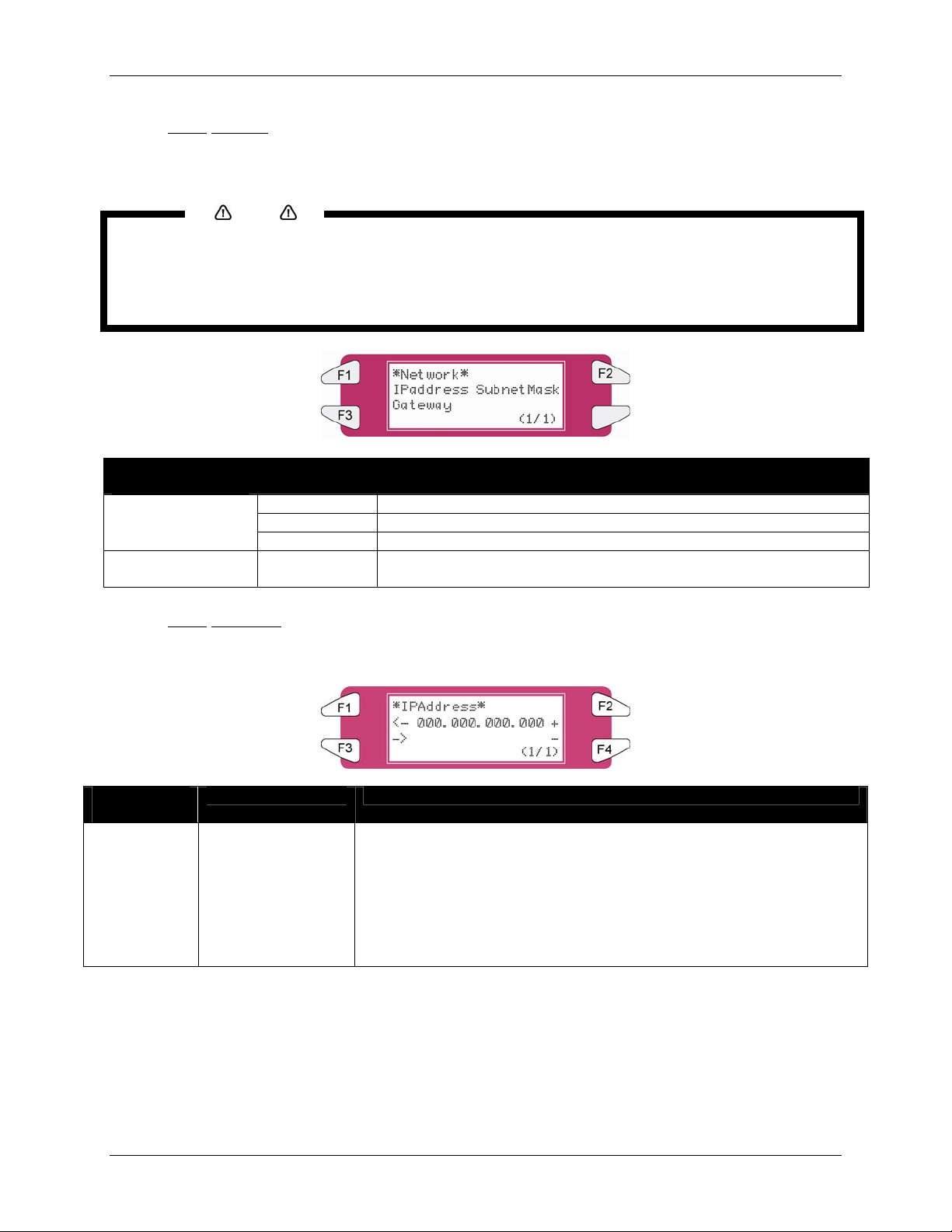
4 Operação da Impressora
4.3.3.4 Menu Network
Faça as configurações da interface de rede.
Notas
O menu Network Settings (Configurações de rede) será exibido caso a placa de interface de rede tenha
sido instalada.
Certifique-se de consultar o administrador de rede antes de fazer as configurações no menu Network
Settings (Configurações de rede).
Itens da
Parâmetros Descrição
configuração
Network (1/1)
IPaddress Para definir o endereço IP do produto.
SubNetMask Para definir a máscara de sub-rede do produto.
Gateway Para definir o endereço IP do gateway conectado.
Network - • Tecla [CANCEL] (Cancelar): Para alternar para o menu anterior na
hierarquia.
4.3.3.5 Menu
IPaddress
Defina o endereço IP do produto.
Itens da
Parâmetros Descrição
configuração
IPaddress <000.000.000.000>-
223.255.255.254
Use as seguintes teclas para alterar o endereço IP.
• Tecla [F1]: Move um dígito para a esquerda no valor de configuração
a ser alterado.
• Tecla [F2]: Aumenta o valor da configuração.
• Tecla [F3]: Move para a direita no valor de configuração.
• Tecla [F4]: Reduz o valor da configuração.
• Tecla [ENTER]: para confirmar o valor da configuração.
• Tecla [CANCEL] (Cancelar): para cancelar o valor da configuração.
Guia do Usuário 8265/8290/8365/8390 65

4 Operação da Impressora
4.3.3.6 Menu SubnetMask
Defina a máscara de sub-rede do produto.
Itens da
Parâmetros Descrição
configuração
SubNetMask 000.000.000.000
<255.255.255.000>
255.255.255.255
Use as seguintes teclas para alterar a Máscara de sub-rede.
• Tecla [F1]: Move um dígito para a esquerda no valor de configuração a
ser alterado.
• Tecla [F2]: Aumenta o valor da configuração.
• Tecla [F3]: Move para a direita no valor de configuração.
• Tecla [F4]: Reduz o valor da configuração.
• Tecla [ENTER]: Define o valor da configuração e movimenta a tela
para o menu da hierarquia anterior.
• Tecla [CANCEL] (Cancelar): Cancela o valor da configuração e
movimenta a tela para o menu da hierarquia anterior.
Consulte ‘Menu de configuração de rede’
4.3.3.7 Menu
Gateway
O produto define o endereço IP do gateway conectado.
Itens da
Parâmetros Descrição
configuração
Gateway <000.000.000.000> -
223.255.255.254
Use as seguintes teclas para alterar o endereço IP.
• Tecla [F1]: Move um dígito para a esquerda no valor de configuração a
ser alterado.
• Tecla [F2]: Aumenta o valor da configuração.
• Tecla [F3]: Move para a direita no valor de configuração.
• Tecla [F4]: Reduz o valor da configuração.
• Tecla [ENTER]: para confirmar o valor da configuração.
• Tecla [CANCEL] (Cancelar): para cancelar o valor da configuração.
66 Guia do Usuário 8265/8290/8365/8390

4 Operação da Impressora
4.3.4 Menu Setup (Configuração) 4/7
4.3.4.1 Menu
Utility
Executa diversas configurações para funções de aplicativos de produtos.
*Utility*
ErrorDisp. MediaDet.
OnCleaning MediaWidth
(1/3
)
*Utility*
SlantCh. RemPanel
(3/3)
Itens da
Parâmetros Descrição
configuração
Utility (1/3)
ErrorDisplay Para configurar o método de exibição do painel operacional
quando houver um pequeno erro.
MediaDet. Quando o material for inicializado, para executar a detecção
de largura e da borda dianteira do material de impressão.
OnCleaning A limpeza deve ser executada automaticamente quando a
alimentação for ligada.
MediaWidth Se a detecção de material não for executada para o material
inicial, para configurar a largura do material na bandeja.
Utility (2/3)
Prn+Wipe Para limpar durante a impressão, para cuidar de uma possível
condensação da placa do bocal da cabeça de impressão.
SmartTop A temperatura ideal do material de impressão está próxima do
pré-calefator. Esta área do papel é alimentada antes do início
de uma impressão para obter qualidade perfeita.
AutoClean Executa o ciclo de limpeza enquanto a impressora está inativa
na temperatura definida.
CapCycle Para executar descarga automática da tubulação quando a
impressora estiver inativa.
SlantCh. Executar ou não uma SlantCheck (verificação de inclinação). Utility (3/3)
RemPanel Permite acesso ao software do painel remoto.
Utility (1/3 – 3/3) - • Tecla [CANCEL] (Cancelar): Para alternar para o menu
anterior na hierarquia.
Guia do Usuário 8265/8290/8365/8390 67

4 Operação da Impressora
4.3.4.2 ErrorDisp. Menu
Para configurar o método de exibição do painel operacional quando houver um pequeno erro.
Itens da
Parâmetros Descrição
configuração
ErrorDisp.
Off (Desligar) Sem ErrorDisplay (Exibição de erro).
On (Ligado) Para executar ErrorDisplay (Exibição de erro).
- Para alternar para o menu anterior na hierarquia.
4.3.4.3 PaperDet.
Menu
Para executar a detecção de largura e borda do material, quando ele for inicializado.
Itens da
Parâmetros Descrição
configuração
PaperDet.
Normal Para executar a detecção do material de impressão
automaticamente.
OFF Sem detecção de material.
TakeUpRoll Deve ser selecionado quando o sistema de enrolamento estiver
sendo usado e o material estiver colocado mais à direita.
RollFeed Deve ser selecionado quando o sistema de enrolamento estiver
sendo usado e o material estiver colocado ao centro.
- • Tecla [CANCEL] (Cancelar): para alternar para o menu anterior
na hierarquia.
Notas
A configuração padrão é ‘RollFeed’ como resultado do desbobinador / bobinador 100 com sua
unidade.
Ao configurar "Take-up Mechanism" (Mecanismo tensor) no menu Media Detection (Detecção de
material de impressão), os seguintes limites serão aplicados à operação do produto.
o Para o material inicial, apenas a largura será detectada.
o Em condições normais, o material não poderá ser enviado para trás.
o O material não pode ser movido para a frente ou para trás pelo menu Origin Setting (Configuração
da origem).
o As configurações no menu Media Cut (Corte do material) são desativadas e as configurações são
alteradas para "Off" (Desligado). (Consulte ‘Menu corte do material’)
68 Guia do Usuário 8265/8290/8365/8390

4 Operação da Impressora
4.3.4.4 Menu OnCleaning
Configura o momento em que a limpeza deve ser executada automaticamente quando a alimentação
estiver ligada.
Itens da
Parâmetros Descrição
configuração
OnCleaning
<Off> A limpeza com a máquina ligada não será
executada.
Little
Normal
A limpeza com a máquina ligada será executada.
Powerful
- Para alternar para o menu anterior na hierarquia.
4.3.4.5 Menu
MediaWidth
Se a detecção do material de impressão não tiver sido executada durante a inicialização, a largura do
material de impressão é configurada aqui.
Ela poderá ser configurada nos seguintes intervalos: modelo 90”: 210mm-2240mm
Notas
No menu media width (largura do material de impressão),
Se um valor maior do que a largura do material for configurado, o material ou o produto poderão ser
contaminados pela tinta durante a impressão.
Se um valor menor do que a largura do material tiver sido configurado, o material poderá não ser
cortado corretamente.
*MediaWidth*
210mm-2290mm +
841mm F2, F4 > ENTER
Itens da
Parâmetros Descrição
configuração
MediaWidth
(Largura do
Material)
210mm - <841mm> 2240mm
Para alterar a largura do material operando as seguintes
teclas.
• Tecla [F2]: para aumentar o valor da configuração.
• Tecla [F4]: para diminuir o valor da configuração.
• Tecla [ENTER]: para confirmar o valor da configuração.
• Tecla [CANCEL] (Cancelar): para cancelar o valor da
configuração.
Guia do Usuário 8265/8290/8365/8390 69

4 Operação da Impressora
4.3.4.6 Menu Prn+Wipe
Para cuidar de uma possível condensação da placa do bocal da cabeça, é possível limpar durante a
impressão.
Itens da
Parâmetros Descrição
configuração
Prn+Wipe
OFF Sem limpeza durante a impressão
High Após imprimir 10 passagens, o ciclo de limpeza será executado.
Middle Após imprimir 16 passagens, o ciclo de limpeza será executado.
Low Após imprimir 22 passagens, o ciclo de limpeza será executado.
- • Tecla [CANCEL] (Cancelar): Para alternar para o menu anterior na hierarquia.
4.3.4.7 Menu
SmartTop
Essa função cuidará da alimentação de 5 centímetros antes de cada impressão. Para iniciar a impressão
em material pré-aquecido. Essa função estará visível apenas quando o calefator B estiver ativado.
Itens da
configuração
Parâmetros Descrição
Off Não há alimentação de material de 5 centímetros SmartTop
ON Alimentação de material de 5 centímetros
-
• Tecla [CANCEL] (Cancelar): para alternar para o menu anterior na
hierarquia.
4.3.4.8 Menu
AutoClean
A impressora executa uma limpeza automática antes ou durante a impressão. Ou durante um período de
ociosidade de 1 hora ou mais.
Itens da
Parâmetros Descrição
configuração
AutoClean
Waiting Para executar a limpeza little (rápida), normal, powerful (detalhada)
enquanto a impressora estiver ociosa por 1, 2, 3, 4, 5, 6, 9, 12, 18, 24
horas.
Printing Para executar a limpeza little (rápida), normal, powerful (detalhada) após
5, 10, 15, 20, 30, 45, 60, 90, 120, 150, 180 minutos de impressão.
Antes de
imprimir
Para executar a limpeza little (rápida), normal, powerful (detalhada) antes
de cada trabalho
- • Tecla [CANCEL] (Cancelar): para alternar para o menu anterior na
hierarquia.
70 Guia do Usuário 8265/8290/8365/8390

4 Operação da Impressora
4.3.4.9 Menu CapCycle
Executa uma descarga da tubulação a cada 1 a 24 horas.
Notas
Uma descarga da tubulação será executada automaticamente após 10 minutos de inatividade e antes do
desligamento da impressora.
Itens da
Parâmetros Descrição
configuração
OFF A descarga da tubulação não será executada CapCycle
1 – 6 - 24 hours A cada 1 a 24 horas (ajustável) uma descarga da tubulação
será executada.
- • Tecla [CANCEL] (Cancelar): Para alternar para o menu
anterior na hierarquia.
4.3.4.10 SlantCh.
Menu
Para ativar ou desativar uma verificação de inclinação após cada impressão de ao menos 1 metro.
Itens da
Parâmetros Descrição
configuração
Off (Desligado) Sem verificação de inclinação SlantCh.
On (Ligado) Executa a verificação de inclinação
- • Tecla [CANCEL] (Cancelar): Para alternar para o menu
anterior na hierarquia.
4.3.4.11 Menu
RemPanel
Ativa ou desativa o uso do software do painel remoto.
*(Configuração)*
VersionCheck Área
(7/7)
Itens da
Parâmetros Descrição
configuração
Off (Desligado) O uso do painel remoto será desativado. RemPanel.
On (Ligado) O uso do painel remoto será ativado.
- • Tecla [CANCEL] (Cancelar): Para alternar para o menu
anterior na hierarquia.
Guia do Usuário 8265/8290/8365/8390 71

4 Operação da Impressora
4.3.4.12 Initial. Menu
Retorna os parâmetros para a configuração de fábrica.
Itens da
Parâmetros Descrição
configuração
Initial. (1/3)
All Retorna todos os parâmetros para a configuração de fábrica.
MediaSet Retorna os parâmetros no menu de configuração do material de
impressão para a configuração padrão de fábrica.
PrintMode Retorna os parâmetros no menu modo de impressão para a
configuração padrão de fábrica.
Command Retorna os parâmetros no menu de configuração de comando para a
configuração padrão de fábrica.
Initial. (2/3)
Layout Retorna os parâmetros no menu de configuração do layout para a
configuração padrão de fábrica.
Function Retorna os parâmetros no menu de configuração de função para a
configuração padrão de fábrica.
RollSetup Retorna os parâmetros no menu de configuração do material de
impressão em rolo para a configuração padrão de fábrica.
Centro Retorna os parâmetros no menu de configuração Centronics para a
configuração padrão de fábrica.
Initial. (3/3)
Network Retorna os parâmetros no menu de configuração de rede para a
configuração padrão de fábrica.
Utility Retorna os parâmetros no menu de configuração dos utilitários para a
configuração padrão de fábrica.
Initial. (1/3-3/3) - • Tecla [CANCEL] (Cancelar): Alterna para o menu anterior na
hierarquia.
4.3.4.13 Menu
All
Todos os valores de configuração serão definidos para a configuração padrão de fábrica.
Itens da
Parâmetros Descrição
configuração
All
NO (NÃO) Sem inicialização.
OK Para executar a inicialização.
- Após a configuração, para alternar para o menu
anterior na hierarquia.
72 Guia do Usuário 8265/8290/8365/8390

4 Operação da Impressora
4.3.4.14 Menu MediaSet
Os valores do menu Media setup (configuração do material de impressão) serão definidos para a
configuração padrão de fábrica.
Itens da
Parâmetros Descrição
configuração
MediaSet
<NO> (Não) Sem inicialização.
OK Para executar a inicialização.
- Após a configuração, para alternar para o menu
anterior na hierarquia.
4.3.4.15 Menu
PrintMode
Os valores do menu Printing mode (menu modo de impressão) serão definidos para a configuração
padrão de fábrica.
Itens da
Parâmetros Descrição
configuração
PrintMode
<NO> (Não) Sem inicialização.
OK Para executar a inicialização.
- Após a configuração, para alternar para o menu
anterior na hierarquia.
4.3.4.16 Menu
Command
Os valores do menu Command Setup (menu configuração de comando) serão definidos para a
configuração padrão de fábrica.
Itens da
Parâmetros Descrição
configuração
Command
<NO> (Não) Sem inicialização.
OK Para executar a inicialização.
- Após a configuração, para alternar para o menu
anterior na hierarquia.
Guia do Usuário 8265/8290/8365/8390 73

4 Operação da Impressora
4.3.4.17 Menu Layout
Os valores do menu Layout Setup (menu configuração do layout) serão definidos para a configuração
padrão de fábrica.
Itens da
Parâmetros Descrição
configuração
Layout
<NO> (Não) Sem inicialização.
OK Para executar a inicialização.
- Após a configuração, para alternar para o menu
anterior na hierarquia.
4.3.4.18 Menu
Function
Os valores do menu Function setup (menu configuração de função) serão definidos para a configuração
padrão de fábrica.
Itens da
Parâmetros Descrição
configuração
Function
<NO> (Não) Sem inicialização.
OK Para executar a inicialização.
- Após a configuração, para alternar para o menu
anterior na hierarquia.
4.3.4.19 Menu
RollSetup
Os valores do menu Roll Media setup (configuração do material de impressão em rolo) serão definidos
para a configuração padrão de fábrica.
Itens da
Parâmetros Descrição
configuração
RollSetup
<NO> (Não) Sem inicialização.
OK Para executar a inicialização.
- Após a configuração, para alternar para o menu
anterior na hierarquia.
74 Guia do Usuário 8265/8290/8365/8390

4 Operação da Impressora
4.3.4.20 Centro. Menu
Os valores do menu Centronics serão definidos para a configuração padrão de fábrica.
Itens da
Parâmetros Descrição
configuração
Centro.
<NO> (Não) Sem inicialização.
OK Para executar a inicialização.
- Após a configuração, para alternar para o menu
anterior na hierarquia.
4.3.4.21 Menu
Network
Os valores do menu Network (rede) serão definidos para a configuração padrão de fábrica.
Itens da
Parâmetros Descrição
configuração
Network
<NO> (Não) Sem inicialização.
OK Para executar a inicialização.
- Após a configuração, para alternar para o menu
anterior na hierarquia.
4.3.4.22 Menu
Utility
Os valores do menu Utility (utilitários) serão definidos para a configuração padrão de fábrica.
Itens da
Parâmetros Descrição
configuração
Utility
<NO> (Não) Sem inicialização.
OK Para executar a inicialização.
- Após a configuração, para alternar para o menu
anterior na hierarquia.
Guia do Usuário 8265/8290/8365/8390 75

4 Operação da Impressora
4.3.5 Menu Setup (Configuração) 5/7
4.3.5.1 Menu
Para executar uma impressão de descarga para verificação da função on-line.
DataDump
DataDump
4.3.5.2 Menu
Parâmetros Descrição
Start/End
All
- • Tecla [CANCEL] (Cancelar):
InkManager
A impressão de descarga é usada pelo pessoal de atendimento para verificar as
funções da impressora. Não use essa função para impressão normal.
• Para sair do Dump Mode (modo de descarga).
• Para alternar para o menu anterior na hierarquia.
Notas
Itens da
configuração
InkManager
(1/2)
InkManager
(2/2)
76 Guia do Usuário 8265/8290/8365/8390
Parâmetros Descrição
Head Wash Para executar uma limpeza da cabeça.
Ink Load Para carregar a tinta.
Ink Change
LongStore Para armazenar a impressora por um longo tempo. (apenas
InkSupply Para alternar entre o Bulk Ink System (sistema de tinta em volume)
ChipMgr Para alternar entre o modo de cassete e o modo de impressora
- • Tecla [CANCEL] (Cancelar): alterna para o menu anterior na
Para alterar a configuração da tinta (2x4 1x6)
8365/8390)
para a 8365/8390 e os cassetes de tinta.
hierarquia.

4 Operação da Impressora
4.3.5.3 Menu HeadWash
Para executar uma lavagem da cabeça e remover toda a tinta do sistema de fornecimento de tinta.
Itens da
Parâmetros Descrição
configuração
HeadWash
No Não lava o sistema de fornecimento de tinta.
Yes Para lavar o sistema de fornecimento de tinta.
- • Tecla [CANCEL] (Cancelar): alterna para o menu
anterior na hierarquia.
Notas
Apenas depois de dois ciclos de lavagem da cabeça será possível alterar os tipos de tinta. Use ‘Ink Load
(carga de tinta)‘ para colocar tinta
O processo consiste em várias cargas de limpeza, várias cargas de ar e uma carga de tinta. No visor do
painel de operação, uma indicação de tempo é mencionada na quarta linha.
Mensagem Tempo
1. Remova o carro.
2. Descarga de Tinta 7
3. Insira o carro de limpeza
4. Durante a lavagem espere um momento 29
5. Remova os cassetes
6. Durante a lavagem espere um momento 7
7. Fim
8. Carga de Tinta 13
4.3.5.4 Menu
InkLoad
Inicia e interrompe a carga de tinta.
Itens da
Parâmetros Descrição
configuração
InkLoad
Pump 1 (Bomba 1) Carregue tinta nas cabeças 1 e 2
Pump 2 (Bomba 2) Carregue tinta nas cabeças 3 e 4
ALL (TUDO) Carregue tinta em todo o sistema
- • Tecla [CANCEL] (Cancelar): alterna para o menu
anterior na hierarquia.
Guia do Usuário 8265/8290/8365/8390 77

4 Operação da Impressora
4.3.5.5 Menu InkChange
Altera a configuração da tinta (de 2x4 para 1x6 ou vice-versa)
Itens da
Parâmetros Descrição
configuração
InkChange
No Não executa uma troca de tinta.
Yes Para iniciar o ciclo de troca de tinta.
- • Tecla [CANCEL] (Cancelar): alterna para o menu
anterior na hierarquia.
Notas
Para reduzir o consumo de tinta e de líquido de limpeza, é recomendável trocar os tipos de tintas usando o
ciclo ‘Ink Change (troca de tinta)’.
O processo consiste em várias cargas de limpeza, várias cargas de ar e uma carga de tinta. No visor do
painel de operação, uma indicação de tempo é mencionada na quarta linha.
Mensagem Tempo
1. Remova o carro. (*)
2. Descarga de tinta (*) 1
3. Insira o carro de limpeza (*)
4. Durante a lavagem espere um momento
5
(*)
5. Remova os cassetes
6. Durante a lavagem espere um momento 7
7. Insira o carro tinta.
8. Refil de tinta 13
9. Fim
(*) = Isso será solicitado 5 vezes.
78 Guia do Usuário 8265/8290/8365/8390

4 Operação da Impressora
4.3.5.6 Menu Longstore (apenas 8365/8390)
Ao armazenar a impressora por mais de 5 dias, os cassetes de tinta com o líquido de limpeza da
8365/8390 devem ser instalados. Para obter mais detalhes, consulte o ciclo de manutenção.
Itens da
Parâmetros Descrição
configuração
Longstore
(armazenamento
longo)
No Não executa um longo armazenamento.
Yes Executa o procedimento de longo armazenamento.
- • Tecla [CANCEL] (Cancelar): alterna para o menu
anterior na hierarquia.
O processo consiste em várias cargas de limpeza, várias cargas de ar e uma carga de tinta. No visor do
painel de operação, uma indicação de tempo é mencionada na quarta linha.
Mensagem Tempo
1. Remova o carro.
2. Descarga de Tinta
3. Insira o carro de limpeza.
4. Durante a lavagem espere um momento
29
5. A tinta não foi preenchida [TODAS]
6. DESLIGUE
Notas
Quando um cassete de limpeza estiver vazio durante o procedimento LongStore, remova-o e o substitua
por um novo. Apenas o último ciclo será repetido. Ainda que o tempo completo (29 minutos) seja
mencionado novamente no painel.
Depois de DESLIGAR a máquina, as tubulações no frasco de resíduos devem ser instalados na placa de
bocais na parte inferior da máquina. Isso serve para evitar que o ar entre no sistema de tinta, o que
ressecará as cabeças.
1 Placa de bocais
Como armazenar tinta depois de um procedimento de armazenamento longo?
Guia do Usuário 8265/8290/8365/8390 79

4 Operação da Impressora
Mensagem Tempo
1. LIGUE sem os Cassetes de Tinta
instalados.
2. Insira os cartuchos
13
3. Preenchimento automático da tinta
Notas
Ao LIGAR e com os cassetes de TINTA já instalados, a mensagem “Not Original Ink” (não é tinta original)
será exibida. Remova 1 e reinsira-o, o procedimento então continuará.
4.3.5.7 Menu
InkSupply
Essa configuração deve ser ativada (ON) quando o Bulk Ink System (sistema de tinta em volume) estiver
sendo usado.
Importante
Consulte o Guia do usuário do Bulk Ink System (sistema de tinta em volume) para saber como
instalá-lo e usá-lo.
Itens da
configuração
InkSupply
4.3.5.8 Menu
Itens da
configuração
ChipMgr
Parâmetros Descrição
Off (Desligado) Uso dos cassetes de tinta
On (Ligado) Uso do Bulk Ink System
- • Tecla [CANCEL] (Cancelar): alterna para o menu anterior.
ChipMgr
Parâmetros Descrição
Cassette Use os smart chips nos cassetes de tinta
Printer Use o sistema de gerenciamento de smart chip na parte superior
(ou traseira) da máquina. Recomendado ao trabalhar com um Bulk
Ink System.
- • Tecla [CANCEL] (Cancelar): alterna para o menu anterior.
80 Guia do Usuário 8265/8290/8365/8390

4 Operação da Impressora
4.3.6 Menu Setup (Configuração) 6/7
4.3.6.1 Menu
H.Unlock
*H.Unlock*
No Yes
(1/1)
*H.Unlock*
To lock heads press
-> ENTER
Itens da
Parâmetros Descrição
configuração
H.Unlock
No Cancela o bloqueio do carro.
Yes Desbloqueia o carro.
- • Tecla [CANCEL] (Cancelar): alterna para o menu anterior na
hierarquia.
4.3.6.2 Menu
WiperClean
Limpeza dos limpadores.
Notas
Consulte "Limpeza do limpador" para obter detalhes relacionados ao procedimento de limpeza do
limpador.
*WiperClean*
No Yes
(1/1)
*WiperClean*
Wipers Clean?
-> ENTER
Itens da
Parâmetros Descrição
configuração
WiperClean
No Não limpa o limpador.
Yes Para limpar o limpador.
- • Tecla [CANCEL] (Cancelar): alterna para o menu anterior na
hierarquia.
Guia do Usuário 8265/8290/8365/8390 81

4 Operação da Impressora
4.3.6.3 TankCng. Menu
Troque o tanque de fluido usado. Defina o momento de trocar o tanque de fluido usado.
Notas
Consulte "Substituição do tanque de fluido usado" para obter detalhes relacionados ao procedimento de
troca do tanque de fluido usado.
Itens da
Parâmetros Descrição
configuração
TankCng.
Cancel Não troca o tanque.
Enter Quando o tanque for trocado.
- • Tecla [CANCEL] (Cancelar): alterna para o menu anterior na hierarquia.
4.3.6.4 Menu
TubingFlush
Remove o fluido restante da estação de manutenção e dos tubos de resíduos para evitar entupimento.
Notas
A seqüência de descarga da tubulação não removerá os fluidos da cabeça ou da tubulação de suprimento
de tinta.
Consulte Periodical Services para obter a manutenção diária e semanal da 8265/8290/8365/8390.
A função de descarga da tubulação inclui a seguinte seqüência:
1. A cabeça é movida para longe da posição de manutenção.
2. A seqüência de bombeamento é iniciada.
3. As bombas param e a cabeça é tampada novamente.
A descarga da tubulação poderá ser iniciada pelo menu “TubingFlush”.
Notas
Uma descarga de tubulação também será executada antes de DESLIGAR a impressora.
A mensagem a seguir será exibida no visor:
*TubingFlush*
Flushing Pump 1-2
<ENTER> : END
As bombas giram por algum tempo. Pressione ENTER conforme elas pararem. Para interromper os
motores das bombas antes, pressione ENTER durante o ciclo de bombeamento.
82 Guia do Usuário 8265/8290/8365/8390

4 Operação da Impressora
4.3.7 Menu Setup (Configuração) 7/7
4.3.7.1 Menu
VersionCheck
Verifica as versões do firmware e do sistema de calefação instalados.
*SetupMenu*
VersionCheck Area
(7/7)
Itens da
Parâmetros Descrição
configuração
Version Check
(verificação da
- • Tecla [CANCEL] (Cancelar): alterna para o menu
anterior na hierarquia.
versão)
4.3.7.2 Menu
Area
Visualiza a área total de material impresso na máquina.
*Area*
Total
46.16m
2
Itens da
Parâmetros Descrição
configuração
Área Total Área total do material de impressão.
- • Tecla [CANCEL] (Cancelar): alterna para o menu
anterior na hierarquia.
Guia do Usuário 8265/8290/8365/8390 83

4 Operação da Impressora
4.4 OPERAÇÃO PELO PAINEL DE CONTROLE
Essa seção descreve as funções operadas no painel operacional quando a impressora está no status
normal.
Para obter informações sobre o nome e a função de cada tecla, consulte "Painel operacional".
4.4.1 Alimentação do material de impressão
Quando quiser alimentar o material de impressão para frente ou para trás, siga as etapas abaixo:
Etapa 1 : Verifique os itens a seguir em relação à condição da impressora.
Notas
I) Não está imprimindo atualmente
Etapa 2 : Pressione a tecla [F1] do painel de operação.
I) Para alternar para o menu feed & reel (alimentar e bobinar).
Etapa 3 : Pressione a tecla [F2] do painel de operação.
I) Para alternar para o menu Dist.Adj.
Itens da
configuração
Change
Dist.Adj
Parâmetros Descrição
90.00%-110.00% Altera o valor do ajuste da distância operando as seguintes teclas.
*Cut&Feed*
Cut Dist.Adj
Forward Backward
*H.Unlock*
Não Sim
(1/1)
• Tecla [F2]: para aumentar o valor da configuração.
• Tecla [F4]: para diminuir o valor da configuração.
• Tecla [ENTER]: para confirmar o valor da configuração.
• Tecla [CANCEL] (Cancelar): para cancelar o valor da configuração.
84 Guia do Usuário 8265/8290/8365/8390

4 Operação da Impressora
Etapa 4 : Pressione a tecla [F3] ou [F4] no painel de operação.
I) O produto executará as seguintes operações.
Itens da configuração Nome da tecla Parâmetros Descrição
Cut & Feed (cortar e
alimentar)
Se "Take-Up Roll" estiver configurado no menu de configuração da detecção do material de impressão, o
produto não funcionará, mesmo que a tecla [F4] seja pressionada.
Notas
F3 Forward (para frente) Alimenta o material de impressão
para frente
F4 Backward (para trás) Alimenta o material de impressão
para trás
4.4.2 Controle dos elementos calefatores
Se quiser trocar ou verificar os elementos calefatores, siga as etapas abaixo:
Etapa 1 : Verifique os itens a seguir em relação à condição da impressora.
I) Não está imprimindo atualmente
Etapa 2 : Pressione a tecla [F3] do painel de operação.
I) Para alternar para o menu do calefator.
A ‘mensagem do calefator’ pode ser uma das seguintes:
o Heater standby (calefator em espera)
o Heater warming up (calefator aquecendo)
o Heater ready (calefator pronto)
4.4.2.1 Alterar
Para alterar a temperatura do calefator, pressione a tecla [F1] no painel de operação. O visor
mencionará o seguinte:
Pressione a tecla [F2] para diminuir a temperatura.
Pressione a tecla [F4] para aumentar a temperatura.
Pressione a tecla [ENTER] para confirmar a alteração da temperatura solicitada.
Pressione a tecla [CANCEL] para sair do menu sem alterar as configurações do calefator.
a temperatura do calefator
‘‘A’ simboliza o calefator.
‘‘B’ simboliza o fixador.
‘‘C’ simboliza o pós-fixador.
‘‘D’ simboliza o secador.
‘‘S’ simboliza a temperatura definida (temperatura
solicitada).
‘‘R’ simboliza a temperatura real.
Guia do Usuário 8265/8290/8365/8390 85

4 Operação da Impressora
4.4.2.2 Alterar a temperatura do fixador
Para alterar a temperatura do fixador, pressione a tecla [F2] no painel de operação. O visor mencionará
o seguinte:
Pressione a tecla [F2] para diminuir a temperatura.
Pressione a tecla [F4] para aumentar a temperatura.
Pressione a tecla [ENTER] para confirmar a alteração da temperatura solicitada.
Pressione a tecla [CANCEL] para sair do menu sem alterar as configurações do calefator.
4.4.2.3 Alterar
a temperatura do pós-fixador
Para alterar a temperatura do pós-fixador, pressione a tecla [F3] no painel de operação. O visor
mencionará o seguinte:
Pressione a tecla [F2] para diminuir a temperatura.
Pressione a tecla [F4] para aumentar a temperatura.
Pressione a tecla [ENTER] para confirmar a alteração da temperatura solicitada.
Pressione a tecla [CANCEL] para sair do menu sem alterar as configurações do calefator.
4.4.2.4 Alterar
a temperatura do secador
Para alterar a temperatura dos secadores, pressione a tecla [F4] no painel de operação. O visor
mencionará o seguinte:
Pressione a tecla [F2] para diminuir a temperatura.
Pressione a tecla [F4] para aumentar a temperatura.
Pressione a tecla [ENTER] para confirmar a alteração da temperatura solicitada.
Pressione a tecla [CANCEL] para sair do menu sem alterar as configurações do calefator traseiro.
4.4.2.5 Ativar/
desativar os calefatores.
No segundo menu, pressione a tecla [F1] para ativar ou desativar todos os elementos calefatores.
Quando os elementos calefatores estiverem ativados, o visor mencionará “SET OFF” (desativar).
Pressionando a tecla [F4], você poderá desativar os elementos calefatores. O visor mencionará “SET
ON” (ativar).
Quando os elementos calefatores estiverem desativados, o visor mencionará “SET ON” (ativar).
Pressionando a tecla [F4], você poderá ativar os elementos calefatores. O visor mencionará “SET OFF”
(desativar).
86 Guia do Usuário 8265/8290/8365/8390

4 Operação da Impressora
Observe que após concluir um trabalho de impressão (e nenhum outro trabalho for enviado para a
impressora), os elementos calefatores manterão a temperatura por aproximadamente 6 minutos. Após 6
minutos, os elementos calefatores serão DESATIVADOS.
4.4.3 Operação dos rolos de pressão
Quando quiser alternar entre os movimentos para cima e para baixo dos rolos de pressão, siga as
etapas abaixo.
Etapa 1 : Pressione a tecla [F4] no painel de operação.
I) A impressora opera como demonstrado a seguir.
Status da impressora Operação após a tecla [F4] ser pressionada
Os rolos de pressão foram abaixados.
A lâmpada MEDIA SET se apaga.
Os rolos de pressão foram levantados.
A lâmpada MEDIA SET se acende (laranja).
Você também pode alternar entre o movimento para cima e para baixo dos rolos de pressão usando o
interruptor de pé, em vez do painel de operação.
Notas
Os rolos de pressão são levantados
A lâmpada MEDIA SET se acenderá (laranja).
Os rolos de pressão são abaixados
A lâmpada MEDIA SET apagará.
4.4.4 Verificação do modo de impressão
Use o seguinte procedimento para verificar o modo de impressão definido no momento.
Etapa 1 : Pressione a tecla [ENTER] no painel de operação.
I) As informações a seguir serão exibidas no painel de operações por três segundos.
Linha 2
Linha 3
Linha 4
N° Posição Descrição Referência
1 Linha 2 A qualidade de impressão será
exibida.
2 Linha 3 O método de entrelaçamento será
exibido
3 Linha 4 A direção de impressão será
exibida.
Etapa 2 : Quando o visor do modo de impressão fechar, o produto será alterado para seu status normal.
Consulte ‘Menu qualidade de impressão’
Consulte ‘Menu de configuração de
entrelaçamento’
Consulte ‘Menu direção de impressão’
Guia do Usuário 8265/8290/8365/8390 87

4 Operação da Impressora
4.5 PAINEL DE CONTROLE DURANTE A IMPRESSÃO
Ao enviar um arquivo para a impressora, as seguintes mensagens poderão ser exibidas.
4.5.1 Os calefatores não estão prontos durante a impressão
Quando os calefatores não atingirem a temperatura de destino, a seguinte tela será exibida.
Ainda assim será possível iniciar a impressão. No entanto, o calefator continuará a aquecer de modo a
atingir a temperatura necessária.
Etapa 1 : Pressione a tecla F3 para ENTRAR no menu HeaterStatus (Status do calefator).
Etapa 2 : Vá para o submenu 2/2 e pressione a tecla F2 para iniciar a impressão.
Wait Heating
Dist.Adj. Cleaning
A: HB: HC: HD:H
Heater Warming up
Wait Heating
Dist.Adj. Cleaning
A: HB: HC: HD:H
Heater Warming up
4.5.2 Calefatores estão prontos durante a impressão
Quando os calefatores estiverem prontos, a impressora iniciará a impressão.
Durante a impressão, algumas ações poderão ser executadas.
Ajustes momentâneos da altura da cabeça.
1)
Quando houver imagens de impressão sobrepostas ou linhas brancas na imagem da impressão, a altura
da cabeça deve ser ajustada.
(+) Aumenta no caso de sobreposição
(+) Diminui no caso de linhas brancas entre os feixes
88 Guia do Usuário 8265/8290/8365/8390

4 Operação da Impressora
Notas
Para obter mais detalhes sobre o ajuste da altura, consulte "Compensação de alimentação do material de
impressão"
2)
Limpeza
Durante a impressão, é possível que alguns bocais fiquem obstruídos; nesse caso, execute uma limpeza
rápida, normal ou detalhada.
Siga as etapas abaixo para executar uma limpeza.
Quando houver alguns bocais ausentes, uma limpeza deverá ser executada. Dependendo da quantidade
de bocais ausentes e da cabeça, uma limpeza rápida, normal ou detalhada na cabeça 1-2, cabeça 3-4
ou em TODAS poderá ser executada.
Etapa 1 : Pressione a tecla [F2] do painel de operação.
I) Para alternar para o menu de limpeza.
Etapa 2 : Pressione a tecla [F1] ou [F2] no painel de operação.
I) O produto executará as seguintes operações.
Itens da
configuração
Cut & Feed (cortar
e alimentar)
Nome da
Parâmetros Descrição
tecla
F1 ALL, Head 1 – Head 2 Limpe TODAS as cabeças ou conjunto de
cabeças um ou dois
F2 Little, normal, powerful Defina a intensidade da limpeza
Etapa 3 : Pressione a tecla [ENTER] para iniciar a limpeza solicitada.
Ajuste os calefatores
3)
Durante a impressão, os valores dos calefatores podem ser alterados. Por exemplo: ao observar
enrugamento.
Siga as etapas abaixo para ajustar as temperaturas dos calefatores.
Etapa 1 : Pressione a tecla [F3]
Etapa 2 : A tela a seguir será exibida
*Heaters* 1/2
A: S50-T B: S40-T
C: S40-T D: S50-T
Wait Heater Warming up
Guia do Usuário 8265/8290/8365/8390 89

4 Operação da Impressora
Etapa 3 : Altere o valor de um ou mais calefatores ou desligue todos eles.
Para obter mais detalhes sobre o ajuste do calefator, consulte “Controle dos elementos do calefator na
impressora 8265/8290/8365/8390”
Notas
4.6 OPERAÇÕES APÓS A IMPRESSÃO
4.6.1 Corte de material de impressão
O procedimento de corte do material está descrito abaixo. O material de impressão em rolo é cortado
automaticamente após a impressão quando "Auto" está configurado no menu de corte de material e o
material de impressão em rolo tiver sido definido. Quando o painel de operação está no status normal e
o produto se encontra nas condições a seguir, o material poderá ser cortado na posição desejada:
Quando o material de impressão em rolo tiver sido configurado:
Se "DESLIGADO" estiver configurado no menu de corte do material de impressão
Se "Take Up Roll" (rolo tensor) tiver sido configurado no menu de configuração de detecção do
material de impressão
Quando o material de impressão em folha tiver sido configurado
Etapa 1 : Certifique-se de que a lâmpada MEDIA SET no painel de operação esteja desligada.
Etapa 2 : Pressione a tecla [F1] no painel de operação.
Etapa 3 : Pressione a tecla [F3] no painel de operação para alimentar material de impressão na
posição desejada de acordo com o procedimento em "Alimentação de material".
Etapa 4 : Pressione a tecla [F1] no painel de operação.
I) O material de impressão é cortado na posição quando a tecla [ENTER] é pressionada.
Se a borda dianteira do material de impressão em rolo não estiver reta quando o novo material de
impressão em rolo for carregado, você deve cortar a borda. As lâminas de corte são consumíveis.
Faça a substituição em intervalos regulares, seguindo "Substituição da lâmina de corte".
Notas
*Cut&Feed*
Cut Dist.Adj
Forward Backward
90 Guia do Usuário 8265/8290/8365/8390

5 SOLUÇÃO DE PROBLEMAS
5.1 INTRODUÇÃO
Este capítulo explica os problemas que podem ocorrer ao usar a impressora e como solucioná-los. Se
encontrar um erro que não tenha sido descrito neste capítulo, consulte "Mensagens de erro" e entre em
contato com seu Representante local do Centro Xerox de Atendimento ao Cliente.
5.2 FALHAS E MAL FUNCIONAMENTO DA IMPRESSORA
Esta seção descreve as falhas e o mal funcionamento da impressora que não são exibidos como erros,
causas e soluções.
(1) A impressora não funciona depois que a alimentação é ligada.
N° Causa possível Soluções Referência
1 Você não conectou o cabo de
alimentação.
2 A tampa dianteira está aberta. Feche a tampa dianteira. Consulte ‘Manuseio do material
(2) A impressora não funciona depois que o material de impressão é colocado.
N° Causa possível Soluções Referências
1 A tampa dianteira está aberta. Feche a tampa dianteira Consulte ‘Manuseio do material
2 Os rolos de pressão foram
levantados.
3 Você não colocou o material de
impressão reto na impressora.
4 Você não usou o material de
impressão recomendado.
5 Você usou a impressora sob luz
solar direta ou em outros locais
inapropriados para o ambiente
especificado.
Conecte o cabo de
alimentação.
Abaixe a alavanca dos
rolos de pressão.
Coloque o material de
impressão reto na
impressora.
Use o material de
impressão recomendado.
Use a impressora no
ambiente especificado.
de impressão’
de impressão’
Consulte ‘Manuseio do material
de impressão’
Consulte ‘Manuseio do material
de impressão’
Consulte ‘Tipos de material de
impressão’
Consulte ‘Especificações do
produto’
Guia do Usuário 8265/8290/8365/8390 91

5 Solução de Problemas
(3) A impressora não funciona depois que os dados são enviados de um computador.
N° Causa possível Soluções Referência
1 O cassete de tinta está vazio. Substitua o cassete de tinta. Consulte ‘Substituição dos
cassetes de tinta’
(4) A impressora não imprime e um erro é gerado depois que os dados são enviados de um
computador.
N° Causa possível Soluções Referências
1 A configuração do modelo do
computador não está correta.
2 A configuração da interface ou o
modo de comando no
Certifique-se que as
configurações do modelo
no computador e na
impressora sejam iguais.
Consulte o Guia do Usuário do
RIP.
computador e na impressora não
correspondem.
(5) As impressões estão parcialmente borradas ou ausentes.
Notas
Você pode não obter uma qualidade razoável com material de impressão diferente do recomendado.
N° Causa possível Soluções Referências
1 O material de impressão
está úmido.
2 Você usou material de
Substitua por um material de
impressão novo.
Consulte ‘Substituição do
material de impressão’
impressão dobrado,
ondulado ou com vinco.
3 Verifique o material de
impressão quanto a
ondulação e elevação.
Use o material de impressão
recomendado.
Ao usar material de impressão
diferente do recomendado, defina os
Consulte ‘Tipos de material
de impressão’
Consulte ‘Visão geral do
Menu’
itens a seguir no menu de
configuração do material de
impressão.
Media (material de impressão)
HeadHeight (altura da cabeça de
impressão)
Stiff (rigidez)
(6) A posição da impressão não está correta (algumas posições não são impressas.)
N° Causa possível Soluções Referências
1 A posição de colocação do
material de impressão não
Coloque o material de impressão de
forma correta.
Consulte ‘Colocação do
material de impressão’
está correta.
2 Você usou a configuração
escala ou espelho.
Desative a configuração escala ou
espelho, ou faça a configuração
Consulte ‘Visão geral do
Menu’
novamente.
3 Você definiu a posição de
origem ou de início.
Desative a configuração da posição
de origem ou de início, ou faça a
Consulte ‘Visão geral do
Menu’
configuração novamente.
92 Guia do Usuário 8265/8290/8365/8390
